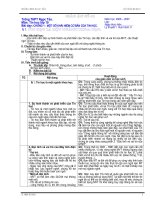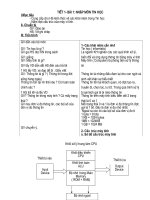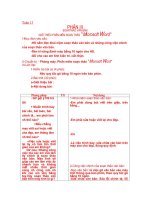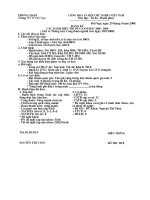Giao an tin 6
Bạn đang xem bản rút gọn của tài liệu. Xem và tải ngay bản đầy đủ của tài liệu tại đây (1.76 MB, 105 trang )
<span class='text_page_counter'>(1)</span>PHÂN PHÔI CHƯƠNG TRÌNH LỚP 6 THCS MÔN TIN HỌC Cả năm Học kỳ I Học kỳ II. : 35 tuần x 2 tiết/tuần : 18 tuần x 2 tiết/tuần : 17 tuần x 2 tiết/tuần. = 70 tiết = 36 tiết = 34 tiết. HỌC KỲ I CHƯƠNG 1. LÀM QUEN VỚI TIN HỌC VÀ MÁY TÍNH ĐIỆN TỬ Tiết 1,2 Bài 1: Thông tin và tin học Tiết 3 Bài 2: Thông tin và biểu diễn thông tin Tiết 4,5 Bài 3: Em có thể làm được gì nhờ máy tính Tiết 6,7 Bài 4: Máy tính và phần mềm máy tính Tiết 8 Bài thực hành 1: Làm quen với một số thiết bị máy tính CHƯƠNG II. PHẦN MỀM HỌC TẬP Tiết 9,10 Bài 5: Luyện tập chuột Tiết 11,12 Bài 6: Học gõ mười ngón- kt15 phút Tiết 13,14 Bài 7: Sử dụng phần mềm Mario để luyện gõ phím Tiết 15,16 Bài 8: Quan sát trái đất và các vì sao trong hệ mặt trời. Tiết 17 Bài tập Tiết 18 Kiểm tra (1tiết) CHƯƠNG III. HỆ ĐIỀU HÀNH Tiết 19,20,21 Bài 9: Vì sao cần có hệ điều hành Bài 10: Hệ điều hành làm những việc gì Tiết 22,23 Bài 11: Tổ chức thông tin trong máy tính-kt15 phút Tiết 24, 25 Bài 12: Hệ điều hành Windows Tiết 26,27 Bài thực hành 2: Làm quen với Windows Tiết 28 Bài tập Tiết 29,30 Bài thực hành 3: Các thao tác với thư mục Tiết 31,32 Bài thực hành 4: Các thao tác với tệp tin Tiết 33 Kiểm tra thực hành (1 tiết) Tiết 34 Ôn tập Tiết 35,36 Kiểm tra học kì I. Tiết Tiết Tiết Tiết Tiết Tiết Tiết Tiết Tiết Tiết. 37,38 39,40 41,42 43, 44 45, 46 47 48 49,50 51 52. HỌC KÌ II CHƯƠNG IV. SOẠN THẢO VĂN BẢN Bài 13: Soạn thảo văn bản bằng Microsoft Word Bài 14: Soạn thảo văn bản đơn giản Bài thực hành 5: Văn bản đầu tiên của em Bài 15 chỉnh sửa văn bản Bài thực hành 6; em tập chỉnh sửa văn bản Bài 16: Định dạng văn bản Bài 17: Định dạng đoạn văn bản Bài thực hành 7: Em tập trình bày văn bản Bài tập Kiểm tra (1 tiết).
<span class='text_page_counter'>(2)</span> Tiết 53,54 Tiết 55 Tiết 56, 57 Tiết 58,59 Tiết 60,61 Tiết 62 Tiết 63,64 Tiết 65,66 Tiết 67 Tiết 68 Tiết 69,70 Tuần: 2 Tiết :3. Bài 18: Trình bày trang văn bản và in Bài 19: Tìm và thay thế Bài 20: Thêm hình ảnh để minh họa Bài thực hành 8: Em “viết” báo tường Trình bày cô đọng bằng bảng Bài tập Bài thực hành 9: Danh bạ riêng của em Bài thực hành tổng hợp: Du lịch 3 miền Kiểm tra thực hành (1 tiết) Ôn tập Kiểm tra học kì II Ngày soạn: Ngày dạy: Chương I LÀM QUEN VỚI TIN HỌC VÀ MÁY TÍNH ĐIỆN TỬ Bài 1: THÔNG TIN VÀ TIN HỌC. I. MỤC TIÊU 1.Kiến thức: Biết được khái niệm thông tin Biết được các bước hoạt động thông tin của con người Biết được hoạt động thông tin và tin học 2.Kĩ năng:Rèn luyện kĩ năng nghe, đọc và hiểu vấn đề. 3.Thái độ:Gây dựng thái độ yêu thích môn học của học sinh. II. CHUẨN BỊ CỦA GIÁO VIÊN VÀ HỌC SINH: - GV: Tin học giành cho THCS quyển 1, giáo án - HS: Vở ghi, đồ dùng III. TIẾN TRÌNH BÀI DẠY: 1/ Ổn định lớp kiểm tra sỉ số: 2/ Kiểm tra bài cũ: 3/ Nội dung bài mới: Hoạt động của GV – HS HĐ1: Đặt vấn đề “thông tin”. ? – Hai bạn A, B đọc sách, điều đó giúp gì cho hai bạn A, B? -> HS: giúp A, B hiểu biết. ? – Bạn Nam đang xem chương trình thời sự trên Đài THVN, điều đó giúp được gì cho bạn Nam? -> HS: giúp Nam biết được tin tức về các vấn đề … GV: đưa ra một số thông tin khác làm VD, cho. Nội dung 1. Thông tin là gì? - Thông tin là tất cả những gì đem lại sự hiểu biết về thế giới xung quanh (sự vật, sự kiện …) và về chính con người..
<span class='text_page_counter'>(3)</span> HS nhận xét và rút ra kết luận về thông tin. HS: nhận xét, ghi bài. HĐ2: Tìm hiểu “hoạt động thông tin của con 2. Hoạt động thông tin của con người”. người. ? – Nghe đài dự báo về thời tiết vào buổi sáng - Việc tiếp nhận, xử lý, lưu trữ và cho ta biết được điều gì? -> HS: tình hình về truyền (trao đổi) thông tin được gọi thời tiết nắng/mưa, nhiệt độ cao/thấp. chung là hoạt động thông tin. ? – Đèn (đỏ) tín hiệu giao thông cho ta biết - Xử lý thông tin đóng vai trò quan được điều gì? -> HS: đèn đỏ đang bật, các trọng vì nó đem lại sự hiểu biết cho phương tiện giao thông phải dừng lại trước con người. vạch sơn trắng. * Mô hình xử lý thông tin ?Làm thế nào để biết được những thông tin Thông Thông X trên? -> HS: nghe = tai, nhìn = mắt. tin vào ử tin ra lý GV: - KL, đó là quá trình tiếp nhận thông tin. Thông tin có vai trò hết sức quan trọng, chúng ta không chỉ tiếp nhận thông tin mà còn lưu trữ, trao đổi và xử lý thông tin. KL về HĐ thông tin. GV: nhấn mạnh sự quan trọng của việc xử lý thông tin, đưa ra VD cụ thể (phân tích xử lý thông tin ở VD trên - đèn đỏ giao thông); HS: một số HS đưa ra mô hình xử lý thông tin. GV: kết luận IV. CỦNG CỐ: - Thông tin là gì?Em hãy nêu một số ví dụ cụ thể về thông tin và cách thức mà con người thu nhận thông tin đó. V. DẶN DÒ: - Bài tập 3 Sách Tin học dành cho THCS quyển 1 (trang 5) - Học bài, chuẩn bị bài cho tiết 2 (bài 1) – các nội dung còn lại. VI . RÚT KINH NGHIỆM ...................................................................................................................................... ...................................................................................................................................... Tiết 4 15/9/2013 I.. THÔNG TIN VÀ TIN HỌC. MỤC TIÊU. -Kiến thức: Biết được hoạt động thông tin và tin học Biết được khái niệm tin học - Kĩ năng: Rèn luyện kĩ năng nghe, đọc và hiểu vấn đề. - Thái độ: kích thích sự yêu thích môn học của học sinh. II. HOẠT ĐỘNG DẠY HỌC 1. Kiểm tra bài cũ: Hãy cho biết thông tin là gì cho vài vd?.
<span class='text_page_counter'>(4)</span> 2. Bài mới: HĐ của GV& HS HĐ1: Tìm hiểu “Hoạt động thông tin và tin học” ?Con người tiếp nhận thông tin bằng cách nào? -> HS: bằng các giác quan (thính giác, thị giác, xúc giác, khứu giác, vị giác) ?Con người lưu trữ, xử lý các thông tin đó ở đâu? -> HS: Bộ não giúp con người làm việc đó. GV: Nhưng ta biết các giác quan và bộ não của con người là có hạn! (VD: chúng ta không thể nhìn được những vật ở quá xa hay quá nhỏ). ? Để quan sát các vì sao trên trời, các nhà thiên văn học không quan sát bằng mắt thường được. Họ sử dụng dụng cụ gì -> HS: Họ sử dụng kính thiên văn. ? Dụng cụ gì giúp em quan sát các tế bào trong khi thực hành ở môn sinh học? -> Kính hiển vi. ? Khi em bị ốm cha mẹ em đo nhiệt độ cơ thể bằng cách nào? -> HS: bằng nhiệt kế. GV: Các em cũng không thể tính nhanh với các con số quá lớn … con người đã không ngừng sáng tạo các công cụ, phương tiện tương tự trên giúp mình vượt qua những giới hạn ấy, máy tính điện tử ra đời với mục đích ban đầu là hỗ trợ cho công việc tính toán của con người. - Với sự ra đời của máy tính, ngành tin học ngày càng phát triển mạnh mẽ. Một trong những nhiệm vụ chính của tin học là nghiên cứu việc thực hiện các hoạt động thông tin một cách tự động trên cơ sở sử dụng máy tính điện tử.. Nội dung 3. Hoạt động thông tin và tin học Tin học là ngành khoa học nghiên cứu việc thự hiện các hoạt động thông tin một cách tự động nhờ sự trợ giúp của máy tính điện tử.. IV. CỦNG CỐ: - Hãy nêu một số ví dụ minh hoạ về hoạt động thông tin của con người. - Hãy tìm thêm ví dụ về những công cụ và phương tiện giúp con người vượt qua hạn chế của các giác quan và bộ não. - Đọc bài đọc thêm “Sự phong phú của thông tin” (Nếu còn thời gian) V. DẶN DÒ:.
<span class='text_page_counter'>(5)</span> - Làm các bài tập còn lại - Học bài, chuẩn bị bài 2 “Thông tin và biểu diễn thông tin”. VI. RÚT KINH NGHIỆM ...................................................................................................................................... Tiết 5. Bài 2: THÔNG TIN VÀ BIỂU DIỄN THÔNG TIN I. MỤC TIÊU 1.Kiến thức: Phân biệt được các dạng thông tin cơ bản. Biết khái niệm biểu diễn thông tin và cách biểu diễn thông tin trong máy tính bằng các dãy bit. 2.Kĩ năng: Rèn luyện kĩ năng nghe và hiểu vấn đề 3.Thái độ:Xây dựng thái độ yêu thích và hứng thú khi học môn học II.CHUẨN BỊ CỦA GIÁO VIÊN VÀ HỌC SINH GV: Tin học giành cho THCS quyển 1, giáo án HS: Vở ghi, đồ dùng III. TIẾN TRÌNH BÀI DẠY 1/ Ổn định lớp kiểm tra sỉ số 2/ Kiểm tra bài cũ: HĐ thông tin của con người xảy ra gồm mấy bước cơ bản?cho vd và phân tích theo những bước đó. 3/ Nội dung bài mới. Hoạt động của GV – HS HĐ1: Tìm hiểu các dạng cơ bản của thông tin ?Qua tìm hiểu bài 1, em hãy cho biết thông tin có những dạng nào? -> HS: văn bản, âm thanh, hình ảnh GV: Thông tin hết sức phong phú, đa dạng, con người có thể thu nhận thông tin dưới dạng khác: mùi, vị, cảm giác (nóng lạnh, vui buồn…). Nhưng hiện tại ba dạng thông tin nói trên là ba dạng thông tin cơ bản mà máy tính có thể xử lý được. Con người luôn nghiên cứu các khả năng để có thể xử lý các dạng thông tin khác. Trong tương lai có thể máy tính sẽ lưu trữ và xử lý được các dạng thông tin ngoài 3 dạng cơ bản nói trên. HĐ2: Thế nào là biểu diễn thông tin?. Nội dung 1/ Các dạng thông tin cơ bản Ba dạng thông tin cơ bản mà hiện nay máy tính có thể xử lý và tiếp nhận là: - Dạng văn bản (sách, báo...) - Dạng hình ảnh (bức tranh, hinh ảnh trên ti vi…) - Dạng âm thanh (đài phát thanh, tiếng đàn Piano…). 2/ Biểu diễn thông tin.
<span class='text_page_counter'>(6)</span> GV: VD: Mỗi dân tộc có hệ thống chữ cái của riêng mình để biểu diễn thông tin dưới dạng văn bản. Để tính toán, chúng ta biểu diễn thông tin dưới dạng con số và ký hiệu. Các nốt nhạc dùng để biểu diễn một bản nhạc cụ thể … Bản thân thông tin là một khái niệm phi vật chất. Chúng ta thường tiếp xúc với thông tin qua các dạng biểu diễn thông tin trên các vật mang thông tin cụ thể. Ba dạng thông tin cơ bản đề cập ở trên thực chất chỉ là cách biểu diễn thông tin mà thôi. Chú ý cùng một thông tin có thể có nhiều cách biểu diễn khác nhau, chẳng hạn để diễn tả một buổi sáng đẹp trời, hoạ sĩ có thể vẽ bức tranh, nhạc sĩ lại diễn đạt cảm xúc dưới dạng bản nhạc, nhà thơ có thể sáng tác thơ; Cùng các con số có thể biểu diễn dưới dạng bảng hay đồ thị… GV: cho HS lấy thêm VD, HS: lấy VD. GV: Biểu diễn thông tin nhằm mục đích lưu trữ và chuyển giao thông tin thu nhận được. Thông tin cần được biểu diễn dưới dạng có thể tiếp nhận (Có thể hiểu và xử lý được). Không chỉ vậy, biểu diễn thông tin có còn có vai trò quyết định đối với mọi hoạt động thông tin nói chung và quá trình xử lý thông tin nói riêng. Chính vì vậy con người không ngừng cải tiến, hoàn thiện và tìm kiếm các phương tiện công cụ biểu diễn thông tin mới. IV. CỦNG CỐ: - Nêu một vài ví dụ minh hoạ việc có thể dạng khác nhau?. - Biểu diễn thông tin là cách thể hiện thông tin dưới dạng cụ thể nào đó.. - Biểu diễn thông tin giúp cho việc truyền, tiếp nhận và quan trọng nhất là xử lý thông tin được dễ dàng và chính xác. - Thông tin có thể được biểu diễn bằng nhiều hình thức khác nhau. *Biểu diễn thông tin có vai trò quyết định đối với mọi hoạt động thông tin của con người.. biểu diễn thông tin bằng nhiều cách đa. V. HDVN:Học bài, tìm hiểu các phần còn lại của bài.. Tiết 6. Bài 2: THÔNG TIN VÀ BIỂU DIỄN THÔNG TIN. I. MỤC TIÊU: 1.Kiến thức:.
<span class='text_page_counter'>(7)</span> a. Phân biệt được các dạng thông tin cơ bản. b. Biết khái niệm biểu diễn thông tin và cách biểu diễn thông tin trong máy tính bằng các dãy bit. 2.Kĩ năng:Rèn luyện kĩ năng nghe và hiểu vấn đề 3.Thái độ:Xây dựng thái độ yêu thích và hứng thú khi học môn học II.CHUẨN BỊ CỦA GIÁO VIÊN VÀ HỌC SINH c. GV: Tin học giành cho THCS quyển 1, giáo án d. HS: Vở ghi, đồ dùng III.TIẾN TRÌNH BÀI DẠY 1/ Ổn định lớp kiểm tra sỉ số: 2/ Kiểm tra bài cũ: Thông tin có những dạng cơ bản nào và vai trò của biểu diễn thông tin là gì? 3/ Nội dung bài mới: Hoạt động của GV – HS Nội dung HĐ1: Tìm hiểu cách biểu diễn thông tin 3/ Biểu diễn thông tin trong máy trong máy tính tính Thông tin có thể được biểu diễn bằng nhiều cách khác nhau. Do vậy, việc lựa chọn dạng - Để máy tính có thể xử lý, thông tin biểu diễn thông tin tuỳ theo mục đích và đối được biểu diễn dưới dạng dãy bit chỉ tượng sử dụng thông tin có vai trò quan trọng. gồm hai kí hiệu 0 và 1 Thông tin lưu trữ trong máy tính (dữ liệu) phải được biểu diễn dưới dạng phù hợp. ?Thông tin được biểu diễn trong máy tính như thế nào. Thông tin trong máy tính được biểu diễn bằng các dãy số 0 và 1 gọi là dãy bit. Có thể hiểu nôm na rằng bit là đơn vị (vật lý) có thể có một trong hai trạng thái có hoặc không. Làm việc với 2 kí hiệu 0 và 1 (số nhị phân) tương đương với làm việc với các trạng thái của bit. Trong tin học, thông tin lưu giữ trong máy tính còn được gọi là dữ liệu. ? Làm sao để biết lượng thông tin này nhiều - Đơn vị lưu trữ thông tin: hơn lượng thông tin kia? + Đơn vị nhỏ nhất dùng để lưu trữ HS: thảo luận, trả lời. thông tin là bit GV: Đơn vị bé nhất dùng để lưu trữ thông tin là + Các bội của bit: bit. Tại mỗi thời điểm trong một bit chỉ lưu trữ 1Byte (B) = 8bit được hoặc là chữ số 0 hoặc là chữ số 1. Từ bit 1Kilobyte(KB) = 1024B = 210B là viết tắt của Binary Digit (Chữ số nhị phân). 1Megabyte (MB) = 1024KB = Trong tin học ta thường dùng một số đơn vị bội 210KB.
<span class='text_page_counter'>(8)</span> của bit sau đây: 1Gigabyte (GB) = 1024MB = 210MB Tên gọi Viết tắt Giá trị Byte B 8 bit Kilobyte KB 1024Bytes = 210B Megabyte MB 1024KB = 210KB Gigabyte GB 1024MB = 210MB IV. CỦNG CỐ - Theo em, tại sao thông tin trong máy tính được biểu diễn thành dãy bit? - Hãy đổi: 21MB ra byte, bit, Kilobyte. V. HDVN: - Học bài, làm bài tập còn lại - Chuẩn bị bài 3 “Em có thể làm được những gì từ máy tính?”. Tiết: 7 Bài 3:. EM CÓ THỂ LÀM ĐƯỢC NHỮNG GÌ NHỜ MÁY. TÍNH I. MỤC TIÊU: 1.Kiến thức: Biết được các khả năng ưu việt của máy tính cũng như các ứng dụng đa dạng của tin học trong các lĩnh vực khác nhau của xã hội Biết được máy tính là công cụ thực hiện những gì con người chỉ dẫn 2.Kĩ năng:Rèn luyện kĩ năng nghe và hiểu một số khái niệm và tìm hiểu về máy tính. 3.Thái độ:Xây dựng thái độ yêu thích và hứng thú khi học môn học II. CHUẨN BỊ : GV: Tin học giành cho THCS quyển 1, giáo án HS: Vở ghi, đồ dùng III. TIẾN TRÌNH BÀI DẠY: 1/ Ổn định lớp kiểm tra sỉ số: 2/ Kiểm tra bài cũ: - Theo em, tại sao thông tin trong máy tính được biểu diễn thành dãy bit? 3/ Nội dung bài mới Hoạt động của GV - HS Nội dung HĐ1: Tìm hiểu một số khả năng của máy 1/ Một số khả năng của máy tính tính - Tính toán nhanh ? Máy tính có khả năng làm những công việc gì - Tính toán với độ chính xác cao HS: trao đổi thảo luận, lấy VD để chứng minh - Lưu trữ lớn GV: Chốt lại 3 khả năng quan trọng: tính bền - Làm việc không mệt mỏi bỉ, tính toán nhanh, lưu trữ lớn. 2/ Có thể dùng máy tính điện tử HĐ2: ứng dụng của máy tính? vào những việc gì? Với những khả năng đó theo em máy tính có - Thực hiện các tính toán.
<span class='text_page_counter'>(9)</span> thể làm được gì? vì sao? HS: thảo luận, trả lời, nhận xét, đánh giá GV: bổ sung, chốt ý đúng. HĐ3: Hạn chế của máy tính ? Máy tính không làm được việc gì? Vì sao? HS: trao đổi, tranh luận, trả lời GV: chốt ý đúng. - Tự động hoá các công việc văn phòng - Hỗ trợ công tác quản lý - Công cụ học tập và giải trí - Điều khiển tự động và rô-bốt - Liên lạc,tra cứu,mua bán trực tuyến 3/ Máy tính và điều chưa thể -Sức mạnh của máy tính phụ thuộc hoàn toàn vào con người và do sự hiểu biết của con người quyết định. -> Máy tính chưa thể thay thế hoàn toàn con người đặc biệc là khả năng tư duy và cảm giác (phân biệt mùi vị…). IV. CỦNG CỐ - Hãy kể thêm một vài ví dụ về những gì máy tính có thể thực hiện với sự trợ giúp của máy tính điện tử? V. HDVN: - Học bài, làm bài tập - Chuẩn bị bài 4 “Máy tính và phần mềm máy tính”. Tiết 8. Ngày dạy: BÀI 4: MÁY TÍNH VÀ PHẦN MỀM MÁY TÍNH. I.MỤC TIÊU: 1.Kiến thức: Giúp HS biết sơ lược về các thành phần cơ bản của máy tính điện tử cũng như cấu trúc chung của máy. Làm quen với khái niệm về phần mềm máy tính và vai trò của phần mềm máy tính Biết phân loại được phần mềm máy tính và máy tính thì hoạt động theo chương trình. 2.Kĩ năng:Rèn luyện kĩ năng nghe và hiểu một số khái niệm và tìm hiểu về máy tính. 3.Thái độ:Xây dựng thái độ yêu thích và hứng thú khi học môn học II. CHUẨN BỊ : GV: Tin học giành cho THCS quyển 1, giáo án, một số linh kiện máy tính HS: Vở ghi, đồ dùng III. TIẾN TRÌNH BÀI DẠY 1/ Ổn định lớp kiểm tra sỉ số:.
<span class='text_page_counter'>(10)</span> 2/ Kiểm tra bài cũ:Biểu diễn lại mô hình quá trình xử lý thông tin trên bảng? 3/Bài mới: Hoạt động của GV - HS Nội dung HĐ 1: Tìm hiểu “Mô hình quá trình ba 1/ Mô hình quá trình 3 bước bước” Xử ?Em hãy nêu từng bước tiến hành công việc Xuất Nhập lý (outp (inpu nào đó mà em thường làm ở nhà. ut) t) HS: trả lời, lấy VD. - Trong thực tế bất kỳ quá trình xử lý GV: KL: bất kỳ quá trình xử lý thông tin nào thông tin nào cũng là một quá trình ba cũng là một quá trình 3 bước như trên. bước như trên. Máy tính là công cụ xử lý thông tin -> máy - Đ/v máy tính cũng phải đảm bảo mô tính cũng phải có các bộ phận đảm nhận các hình của quá trình ba bước đó. chức năng tương ứng, phù hợp với mô hình của quá trình ba bước 2/ Cấu trúc chung của máy tính HĐ2: Tìm hiểu “Cấu trúc của máy tính” ?Các em thường quan sát thấy máy tính điện - Cấu trúc chung của máy tính gồm : Bộ tử có những gì? xử lí trung tâm, bộ nhớ, các thiết bị vào HS: phát biểu (phím, chuột, màn hình …) ra. GV: KL, các khối chức năng nêu trên hoạt - Chương trình là tập hợp các câu lệnh, động dưới sự hướng dẫn của các chương mỗi câu lệnh hướng dẫn một thao tác cụ trình máy tính (gọi tắt là chương trình) do thể cần thực hiện. con người lập ra; vậy chương trình la gì? HS:đưa ra khái niệm về chương trình, lấy a/ Bộ xử lý trung tâm (CPU) VD minh hoạ: lệnh date/enter (ngày hệ - Được coi là bộ não của máy tính. thống). - CPU thực hiện các chức năng tính toán, GV đưa ra các thành phần cơ bản của máy điều khiển và phối hợp mọi hoạt động tính của máy tính theo sự chỉ dẫn của chương - Cho HS quan sát CPU đã được tháo rời, trình. ? CPU có chức năng gì? HS: trao đổi, thảo b/ Bộ nhớ luận, trả lời. - Bộ nhớ trong: Phần chính là Ram.Lưu GV: kết luận trữ chương trình và dữ liệu trong quá - Cho HS quan sát RAM, các thiết bị lưu trữ. trình máy tính làm việc. Khi máy tính tắt, ? Các thiết bị đó có chức năng gì? toàn bộ thông tin trong RAM sẽ bị mất đi HS: thảo luận, trả lời - Bộ nhớ ngoài: được dùng để lưu trữ GV: KL chương trình và dữ liệu lâu dài . Đó là: GV: yêu cầu HS nhắc lại đơn vị đo thông tin đĩa cứng, đĩa mềm, đĩa CD/DVD, USB, và các bội của nó … Thông tin lưu trữ trên bộ nhớ ngoài không bị mất đi khi ngắt điện. *Đơn vị đo thông tin: bit, byte, kilobyte, megabyte, gigabyte GV: cho HS quan sát các thiết bị ngoại vi. c/ Thiết bị vào ra ? Chức năng chính của các thiết bị đó là gì? Thiết bị vào ra (thiết bị ngoại vi) được HS: trao đổi, phát biểu ý kiến chia thành 2 loại chính: GV: KL + Thiết bị nhập dữ liệu (input): bàn phím, chuột, máy quét, .. + Thiết bị xuất dữ liệu (Output): màn.
<span class='text_page_counter'>(11)</span> hình, máy in, … IV. CỦNG CỐ: - Hãy kể tên một số bộ phận cơ bản của máy tính? Tại sao CPU có thể coi như bộ não của máy tính? V. HDVN:Học bài, làm bài tập 1, 3 trang 19Đọc phần còn lại của bài. Tuần: 5 Ngày soạn: Tiết: 9 Ngày dạy: BÀI 4: MÁY TÍNH VÀ PHẦN MỀM MÁY TÍNH I. MỤC TIÊU Giúp HS biết sơ lược về các thành phần cơ bản của máy tính điện tử cũng như cấu trúc chung của máy. Làm quen với khái niệm về phần mềm máy tính và vai trò của phần mềm máy tính Biết phân loại được phần mềm máy tính và máy tính thì hoạt động theo chương trình. II. CHUẨN BỊ CỦA GIÁO VIÊN VÀ HỌC SINH GV: Tin học giành cho THCS quyển 1, giáo án, một số linh kiện máy tính HS: Vở ghi, đồ dùng III. TIẾN TRÌNH BÀI DẠY 1/ Ổn định và KT ss lớp: 2/Kiểm tra bài cũ: - Nêu cấu trúc chung của máy tính? Tại sao CPU được coi là bộ não của máy tính? 3/. Bài mới: Hoạt động của GV - HS Nội dung HĐ 1: Tìm hiểu tại sao “Máy tính là một 3/ Máy tính là một công cụ xử lý công cụ xử lý thông tin”? thông tin ? Tại sao máy tính được coi là một công cụ xử - Nhờ có các thiết bị, các khối chức lý thông tin. (quan sát mô hình SGK/17) năng nêu trên máy tính đã trở thành HS: trao đổi, thảo luận, trả lời một công cụ xử lý thông tin hữu hiệu GV: KL HĐ 2: tìm hiểu về “Phần mềm và phân loại 4/ Phần mềm và phân loại phần phần mềm máy tính” mềm ? phần mềm là gì? Hãy quan sát mô hình trên a/ Phần mềm là gì? và cho biết máy tính cần gì nữa? - Người ta gọi các chương trình máy HS: thảo luận, trao đổi, phát biểu ý kiến tính là phần mềm máy tính hay ngắn GV: kết luận, đưa ra khái niệm phần mềm, sự gọn là phần mềm quan trọng của phần mềm. b/ Phân loại phần mềm: ? Chúng ta có thể chia phần mềm ra làm mấy Phần mềm máy tính có thể được chia loại, ntn? thành hai loại chính:.
<span class='text_page_counter'>(12)</span> HS: trả lời GV: kết luận. - Phần mềm hệ thống: là các chương trình tổ chức việc quản lý, điều phối các thiết bị phần cứng của máy tính sao cho chúng hoạt động một cách nhịp nhàng và chính xác. (HĐH) - Phần mềm ứng dụng: là các chương trình đáp ứng những yêu cầu ứng dụng cụ thể.. IV. CỦNG CỐ: Bài tập: Xây dựng các phát biểu đúng từ các cụm từ sau: Hệ điều hành Là một phần mềm ứng dụng Windows XP Là một phiên bản của hệ điều hành Chương trình Word Là phần mềm ứng dụng quan trọng nhất Phần mềm Là phần mềm hệ thống Là tập hợp các câu lệnh, mỗi câu lệnh hướng dẫn một thao tác cụ thể cần thực hiện V. HDVN: - Học bài, làm bài tập 5 trang 19 - Chuẩn bị bài thực hành 1. Tiết 10 Ngày dạy: BÀI THỰC HÀNH 1 I.MỤC TIÊU: Nhận biết được một số bộ phận cấu thành cơ bản của máy tính cá nhân Biết cách bật/tắt máy tính Làm quen với bàn phím và chuột II. PHƯƠNG TIỆN THỰC HIỆN GV: Tin học giành cho THCS quyển 1, giáo án, một số linh kiện máy tính, phòng máy. HS: Vở ghi, đồ dùng III. TIẾN TRÌNH BÀI DẠY 1/ Ổn định lớp kiểm tra sỉ số: 2/ Kiểm tra bài cũ:Hãy kể một số bộ phận của máy tính mà em biết? 3/Bài mới:. Hoạt động của GV - HS GV: cho HS quan sát các bộ phận của máy tính như: bàn phím, chuột, màn hình, ổ cứng, ổ mềm… và giới thiếu chức năng của chúng. Nội dung 1/ Phân biệt các bộ phận của máy tính cá nhân a/ Các thiết bị nhập dữ liệu cơ bản - Bàn phím (keyboard): là thiết bị nhập dữ liệu chính của máy tính. - Chuột (mouse): là thiết bị điều khiển nhập dữ liệu b/ Thân máy tính chứa nhiều thiết bị phức tạp, bao gồm:.
<span class='text_page_counter'>(13)</span> HS: quan sát, lắng nghe. (Sau mỗi phần dừng lại trả lời câu hỏi của học sinh nếu có học sinh thắc mắc). bộ vi xử lý (CPU), bộ nhớ (RAM), nguồn điện … được gắn trên một bảng mạch có tên là bảng mạch chủ c/ Các thiết bị xuất dữ liệu - Màn hình: hiển thị kết quả hoạt động của máy tính và môi trường giao tiếp giữa máy tính và người sử dụng. - Máy in: thiết bị dùng để đưa dữ liệu ra giấy - Loa: thiết bị dùng để đưa âm thanh ra - ổ ghi CD/DVD: thiết bị dùng để ghi dữ liệu ra các đĩa dạng CD/DVD. d/ Các thiết bị lưu trữ dữ liệu - Đĩa cứng: là thiết bị lưu trữ dữ liệu chủ yếu của máy tính, có dung lượng lưu trữ lớn. - Đĩa mềm: có dung lượng nhỏ, chủ yếu dùng để sao chép dữ liệu từ máy tính này sang máy tính khác - Ngoài ra còn có các loại thiết bị nhớ hiện đại như CD/DVD, flash (USB) … GV: thuyết trình cho HS 2/ Bật máy tính cách bật máy tính, làm Bật công tắc thân máy tính và công tắc trên màn hình. mẫu cho HS quan sát, yêu Quan sát các đèn tín hiệu và quá trình khởi động của máy cầu HS thực hiện tính qua các thay đổi trên màn hình. Đợi cho đến khi máy HS: quan sát, thực hành tính kết thúc quá trình khởi động và ở trạng thái sẵn sàng. 3/ Làm quen với bàn phím và chuột GV: HD HS làm quen với Phân biệt khu vực chính của bàn phím, nhóm các phím số, chuột và phím: cho HS gõ nhóm các phím chức năng một vài phím với chương Di chuyển chuột và quan sát sự thay đổi vị trí của con trỏ trình Notepad, di chuyển chuột trên màn hình chuột trên màn hình 4/ Tắt máy tính HS: quan sát, thực hiện Tắt máy tính đúng cách: nháy chuột vào nút start -> Turn GV: HD HS tắt máy tính off Computer -> turn off. Quan sát quá trình tự kết thúc và đúng cách, làm mẫu cho tắt của máy tính HS: quan sát, thực hành Tắt màn hình (nếu cần) IV/ CỦNG CỐ:Cho HS làm bài kiểm tra 15’: đề bài + đáp án đính kèm V/ HDVN: - Chuẩn bị bài 5: đọc bài 5 “Luyện tập chuột”.
<span class='text_page_counter'>(14)</span> CHƯƠNG II: PHẦN MỀM HỌC TẬP Tiết 9 8/10/2013. Bài 5: LUYỆN TẬP CHUỘT. I. Mục tiêu - HS nhận biết được các loại chuột của máy tính. - HS biết cách sử dụng chuột. - Biết phần mềm luyện chuột. II. Chuẩn bị GV: Tin học giành cho THCS quyển 1, giáo án, phần mềm học tập mouse skills. III. Hoạt động dạy học 1. Kiểm tra bài cũ::Kể tên một số tb máy tính mà em biết? Những tb nào dùng để nhập dữ liệu? 2.Bài mới: Hoạt động của GV& HS Nội dung HĐ 1: Giới thiệu về thiết bị chuột 1. Các thao tác chính với GV: ? các cách đưa yêu cầu vào máy tính? Cách chuột đưa lệnh nào nhanh hơn? tại sao? - Di chuyển chuột: giữ và di HS: trả lời (dùng chuột, phím, các thiết bị nhập) chuyển chuột trên mặt phẳng GV: để sử dụng máy tính thuận lợi chúng ta cần (không nhấn bất cứ nút chuột biết cách đưa dữ liệu và yêu cầu vào máy tính. Bài nào) hôm nay chúng ta sẽ biết sử dụng và rèn luyện một - Nháy chuột: nhấn nhanh nút thiết bị quen thuộc đó là “chuột” trái chuột và thả tay GV: Lưu ý học sinh các kỹ năng thực hành - Nháy nút phải chuột: nhấn - Cầm chuột đúng cách: úp bàn tay phải lên chuột nhanh nút phảu chuột và thả tay và đặt các ngón tay đúng vị trí: - Nháy đúp chuột: nhấn nhanh - Nhận biết con trỏ chuột trên màn hình: cho hs hai lần liên tiếp nút trái chuột quan sát sự thay đổi vị trí của con trỏ chuột trên - Kéo thả chuột: Nhấn và giữ màn hình, với các phần mềm khác nhau con trỏ nút trái chuột, di chuyển chuột chuột có thể ở dạng khác. đến vị trí đích và thả tay để kết - Di chuyển chuột: cầm chuột đúng cách di chuyển thúc thao tác. nhẹ nhàng trong khi chuột vẫn tiếp xúc với bàn di. 2. Luyện tập sử dụng chuột - Nháy và nháy đúp: Nháy chuột nhẹ nhàng, thả với phần mềm mouse skills tay dứt khoát kể cả nháy đúp chuột Mức 1: di chuyển chuột Chú ý: ngồi đúng tư thế, hợp vệ sinh, cổ tay thả Mức 2: nháy chuột lỏng và không đặt cánh tay lên những vật cứng, Mức 3: nháy đúp chuột nhọn Mức 4: nháy nút phải chuột HĐ2: Luyện tập sử dụng chuột với phần mềm Mức 5: khéo thả chuột mouse skills. GV: HD HS khởi động phần mềm và các thao tác.
<span class='text_page_counter'>(15)</span> sử dụng HS: quan sát, thực hành khoảng 15’ IV. Củng cố Cho HS sử dụng chương trình ở mức cao nhất và tuyên dương những HS: thực hành nhanh nhất, cố gắng nhất. V. Hướng dẫn học ở nhà Luyện tập chuột ở nhà (nếu có), tìm hiểu vể một số loại chuột khác đã có trên thị trường hiện nay.. Tiết 10 BÀI 5: LUYỆN TẬP CHUỘT 8/10/13 I. MỤC TIÊU: -HS nhận biết được các loại chuột của máy tính..
<span class='text_page_counter'>(16)</span> -HS biết cách sử dụng chuột. -Biết phần mềm luyện chuột. II. CHUẨN BỊ: GV: Tin học giành cho THCS quyển 1, giáo án, phần mềm học tập mouse skills. HS: Vở ghi, đồ dùng III. CÁCH THỨC TIẾN HÀNH: Minh hoạ làm mẫu, HD HS thực hành kỹ năng, học sinh tự hướng dẫn nhau Đọc sách giáo khoa, quan sát thực tế, thực hành. IV.TIẾN TRÌNH BÀI DẠY: 1/ Ổn định lớp kiểm tra sỉ số: 2/ Kiểm tra bài cũ:Các thao tác chính với chuột? Mô tả cách thực hiện các thao tác? 3/Bài mới: Hoạt động của GV - HS Nội dung GV: Cho h/s thực hành luyện tập chuột với phần mềm mouse skills, Hướng dẫn các h/s còn yếu, theo dõi h/s trong quá trình thực hành Thực hành :Luyện tập chuột. HS: Nghiêm túc thực hành luyện tập chuột để đạt được mức cao nhất (Expert: Rất tốt) 4/ CỦNG CỐ: Cho các HS thi luyện nhanh với phần mềm mouse skill: tính số điểm đạt được, cho điểm hs đạt kết quả cao nhất. 5/. HDVN:Luyện tập chuột, tìm hiểu làm quen với bàn phím chuẩn bị cho bài 6 “Học gõ mười ngón”. Tiết 11 BÀI 6: HỌC GÕ MƯỜI NGÓN 15/10/2013 I.Mục tiêu - Kiến thức: Biết các loại bàn phím - Kỹ năng: Học sinh nắm được các phương pháp rèn luyện kỹ năng bàn phím. - Thái độ: Giới thiệu các phần mềm học tập trong chương trình.
<span class='text_page_counter'>(17)</span> II.Chuẩn bị GV: SGK, giáo án, bàn phím tháo rời. III.Hoạt động dạy học 1. Kiểm tra bài cũ: Đề: Câu 1: Hãy nêu những khả năng của máy tính?Máy tính chưa thể làm gì? Câu 2: Nêu nguyên tắt mở và tắt máy tính? 2.Bài mới: Hoạt động của GV& HS Nội dung HĐ1: Giới thiệu về bàn phím. 1. Bàn phím máy tính * Đặt vấn đề:Tiết trước chúng ta đã làm quen với cách Khu vực chính của bàn phím sử dụng chuột, hôm nay chúng ta sẽ làm quen với một bao gồm 5 hàng phím: thiết bị không thể thiếu khác của máy tính đó là: Bàn + Hàng phím số phím. + Hàng phím trên ? Theo em để rèn luyện tốt kỹ năng gõ phím cần những + Hàng phím cơ sở: có hai yếu tố nào. Tại sao? phím F và J. Đây là hai phím HS: quan sát trả lời dùng làm vị trí đặt ngón trỏ. GV: Giới thiệu bằng hình ảnh cho HS biết về cách bố Tám phím trên hàng cơ sở A, trí các hàng phím, các phím chức năng, phím điều S, D, F, J, K, L, ; còn được khiển. Chỉ rõ cho HS biết các phím soạn thảo (khi gõ gọi là các phím xuất phát sẽ hiển thị kí tự vừa gõ trên màn hình). + Hàng phím dưới Hàng phím cơ sở: + Hàng phím chứa phím cách Phím chữ F và phím chữ J là 2 phím có gai chính là Các phím khác: có các phím nơi dùng để đặt hai ngón trỏ của 2 tay. điều khiển đặc biệt như: Hàng phím trên: Spacebar, Ctrl, Alt, Shift, Caps lock, Tab, Enter và Và hàng phím dưới: Backspace. Hướng dẫn cách đặt các ngón tay cho HS thực hành. Chỉ cho HS nhận thấy được các ngón tay nào thì phụ trách những phím nào trên từng dãy phím. Không vội vàng, chủ yếu cho HS luyện tập thao tác đúng để rèn luyện về sau HS: quan sát, tự tổng hợp kiến thức HĐ 2: Tìm hiểu lợi ích của việc gõ bàn phím bằng mười ngón. GV: Ích lợi của việc gõ bàn phím bằng mười ngón: Ngoài việc giúp gõ nhanh văn bản một cách chính xác còn giúp hình thành tác phong làm việc chuyên nghiệp với máy tính. Giúp con người “thoát ly” khỏi việc gõ. 2/ ích lợi của việc gõ bàn phím bằng mười ngón - Tốc độ nhanh hơn - Gõ chính xác hơn.
<span class='text_page_counter'>(18)</span> và tập trung tư duy vào nội dung gõ, tránh phân tán làm ảnh hưởng đến chất lượng của văn bản. HĐ 3: “Tư thế ngồi đúng khi làm việc”? GV: ?khi làm việc với máy tính tư thế ngồi của người dùng như thế nào là đúng? HS: thảo luận, trả lời GV: Kết luận. 3/ Tư thế ngồi Ngồi thẳng lưng, đầu thẳng không ngửa ra sau cũng như không cúi về phía trước, mắt nhìn thẳng vào màn hình, hai tay thả lỏng trên bàn phím. 4.Củng cố: Cho HS thực hành gõ bàn phím 5. Hướng dẫn học ở nhà:Rèn luyện ở nhà (nếu có), nghiêm túc trong các giờ thực hành tiếp theo. Tiết 12 15/10/13. BÀI 6: HỌC GÕ MƯỜI NGÓN (tt). I.Mục tiêu -Học sinh nắm được các phương pháp rèn luyện kỹ năng bàn phím. -Giới thiệu các phần mềm học tập trong chương trình II.Chuẩn bị GV: SGK, giáo án, bàn phím tháo rời. III. Hoạt động dạy học 1. Kiểm tra bài cũ:.
<span class='text_page_counter'>(19)</span> 2.Bài mới: Hoạt động của GV& HS GV: Nhắc về cách đặt tay trên phím, tư thế ngồi .. Sau đó cho HS luyện tập gõ các phím theo các mục trong phần 4 SGK/28-31 HS: Luyện tập – gõ đúng các ký tự theo yêu cầu của bài luyện. Nội dung 4/ Luyện tập a/ Cách đặt tay và gõ phím b/ Luyện gõ các phím hàng cơ sở c/ Luyện gõ các phím hàng trên d/ Luyện gõ các phím hàng dưới e/ Luyện gõ kết hợp các phím g/ Luyện gõ các phím ở hàng số h/ Luyện gõ kết hợp các phím ký tự trên toàn bộ bàn phím k/ Luyện gõ kết hợp với phím Shift. 4.Củng cố - Nhận xét về thái độ luyện tập của HS, khen các em tích cực 5. Hướng dẫn học ở nhà - Luyện tập gõ phím ở nhà (nếu có) – học bài. - Chuẩn bị bài 7 “Sử dụng phần mềm mario để luyện gõ phím”. Tiết 13,14 22/10/13. SỬ DỤNG PHẦN MỀM MARIO ĐỂ LUYỆN GÕ PHÍM. I.Mục tiêu - Củng cố kiến thức lý thuyết và nắm được phần mềm Mario để gõ phím bằng mười ngón. - Biết cách vào/ra phần mềm Mario. Biết sử dụng phần mềm Mario để luyện gõ 10 ngón. - Thực hiện được việc vào/ra phần mềm. Biết sử dụng chương trình, lựa chọn bài học phù hợp. Thực hiện được gõ bàn phím ở mức đơn giản nhất. II.Chuẩn bị: GV: Phần mềm mario.
<span class='text_page_counter'>(20)</span> III. Hoạt động dạy học 1. Kiểm tra bài cũ: 1) Lợi ích của việc gõ mười ngón. 2)Thế nào là tư thế ngồi làm việc đúng với máy tính. 2. Bài mới Hoạt động của GV& HS. Nội dung. HĐ1: Giới thiệu về phần mềm Mario.. HS quan sát và làm theo 1. Giới thiệu bằng hình ảnh cho HS biết về các bài luyện hướng dẫn của GV trên tập và yêu cầu HS thực hiện các bài theo thứ tự bắt buộc, phòng máy. bắt đầu bằng việc luyện tập với hàng phím cơ sở. 2. Hướng dẫn cài đặt phần mềm Phần mềm Mario Teaches Typing (Mario dạy gõ phím, gọi tắt là Mario) là phần mềm khá phổ biến trong số các phần mềm luyện gõ bàn phím. Phần mềm được viết năm 1992 do hãng InterPlay Entertainment phát hành dự trên hình ảnh của Mario, một nhân vật nổi tiếng trong trò chơi điện tử và hoạt hình của hãng sản xuất trò chơi Nintendo. Đây là một trong các phần mềm nổi tiếng nhất về luyện gõ phím bằng 10 ngón được viết trên nền DOS trong những năm cuối thế kỷ XX, tuy nhiên vẫn có thể chạy được trên các HĐH Windows 98/2000/XP. Mario là phần mềm có bản quyền, Chạy tệp Install.exe. Thực hiện cài đặt tuần tự theo chỉ dẫn của chương trình cài đặt. Khi được yêu cầu chọn vị trí cài đặt, chọn Install to Hard Disk và nhấn F10. Nhấn phím Enter để chấp HS quan sát và tập rèn nhận thư mục ngầm định là C:\Mario và nhấn Y để luyện. khẳng định lại. Trong các cửa sổ tiếp theo ta chọn cấu hình cho màn hình, âm thanh và tốc độ của máy cho đến khi hoàn thành. HĐ2: Rèn luyện với phần mềm Mario GV thao tác mẫu hướng dẫn HS khởi động, nhập tên để đăng ký sử dụng. Hướng dẫn HS về cách đặt mức độ kĩ năng cần đạt, chọn biểu tượng người dẫn đường bằng chuột. . . nên hướng dẫn HS lựa chọn các bài học bắt đầu từ dễ rồi nâng dần lên. Giải thích cho HS về màn hình của Mario tự động đánh giá kết quả rèn luyện của HS. Hướng dẫn HS về.
<span class='text_page_counter'>(21)</span> cách tự đánh giá kết quả, rút kinh nghiệm về quá trình học tập rèn luyện của bản thân nhờ sự đánh giá tự động của PM. Hướng dẫn HS cách thoát khỏi PM. Tạo Shortcut trên màn hình Desktop. Mở thư mục Mario trên ổ đĩa cứng đã cài đặt phần mềm. Nháy chọn tệp Mario.exe và nháy chuột phải/ chọn Send To/ Desktop biểu tượng của PM sẽ được tạo trên màn hình. Menu của phần mềm Mario: Các Menu chính là: File, Student và Lessons. Sử dụng các phím mũi tên trên bàn phím để có thể xem và chọn các lệnh trên các bảng chọn này. Các lệnh con của File About: Thông tin về phần mềm. Help: Hiện thông tin trợ giúp trên một màn hình nhỏ Demo: Tự động giới thiệu và trình diễn PM Keboard: Hiển thị hình ảnh của bàn phím với các màu sắc mô tả các ngón tay và các phím được gõ tương ứng. Music: Bật/tắt tiếng nhạc nền của PM. Sound F/X: Bật/tắt âm thanh. Speech: Bật/tắt tiếng nói thuyết minh. Quit: Thoát. Các lệnh của Student: New: Khởi tạo 1 HS mới. Load: Mở thông tin của một HS. Edit: Nhập, điều chỉnh thông tin về bài học của HS. Lesson Times: Đặt thời gian cho các mức bài học. Certificates: Xem thông tin. Các lệnh con của Lessons: Home Row Only: Bài tập hàng cơ sở Add Top Row: Thêm các phím ở hàng trên. Add Bottom Row: Thêm các phím ở hàng dưới. Add Numbers: Thêm các phím ở hàng phím số. Add Symbols: Thêm các phím kí hiệu. All Keyboard: Toàn bộ bàn phím. HS chỉ cần làm đúng không cần nhanh, không nên nóng vội và kiểm tra sau mỗi bài tập trước khi chuyển. Học sinh quan sát, theo dõi và thực hiện bài rèn luyện theo sự hướng dẫn của giáo viên.. Học sinh nghiêm túc thực hành trong phòng máy..
<span class='text_page_counter'>(22)</span> sang phần kế tiếp. HĐ3:Tổ chức cho học sinh thực hành 3. Củng cố - Cho HS luyện tập ở mức 1 hoặc 2 xem ai nhanh và chính xác nhất, tuyên dương các em luyện tập tốt, nhanh và chính xác 4. Hướng dẫn học ở nhà - Luyện tập ở nhà với phần mềm mario (nếu có).. Tiết15 29/10/2013. BÀI TẬP. I. MỤC TIÊU - Hệ thống và tổng kết các kiến thức ở chương I và II. - Kiểm tra kiến thức cơ bản của HS về máy tính. - Rèn tư duy sáng tạo, tính cẩn thận cho học sinh, giúp cho hs yêu thích môn học. II. HOẠT ĐỘNG DẠY HỌC 1. Kiểm tra bài cũ: 2.Bài mới: Hoạt động của GV& HS. Nội dung Nhắc lại nội dung từng bài và đưa câu I. Hệ thống các câu hỏi lý thuyết: 1. Thông tin là gì? Nêu một số ví dụ cụ hỏi ôn tập theo từng bài. thể về thông tin và cách thức mà con Nhận xét, bổ sung ở mỗi câu hỏi. người thu nhận thông tin đó? HĐ1: 2. Thế nào là hoạt động thông tin? Bắt đầu từ bài 1, GV nêu lần lượt từng 3. Thông tin có bao nhiêu dạng cơ bản? câu hỏi, yêu cầu HS trả lời, theo dõi và Kể ra? Theo em, tại sao thông tin trong nhận xét câu trả lời của bạn mình. máy tính biểu diễn thành dãy bit? GV nhận xét, chốt lại cho đúng. 4. Những khả năng to lớn nào đã làm.
<span class='text_page_counter'>(23)</span> cho máy tính trở thành một công cụ xử lí thông tin hữu hiệu. Đâu là hạn chế lớn nhất của máy tính hiện nay? 5. Mô hình quá trình 3 bước? 6. Cấu trúc chung của máy tính điện tử theo Von Neumann gồm những bộ phận nào? 7. Chương trình là gì? Phần mềm là gì? Phân loại phần mềm. 8. Nêu các thao tác chính với chuột. Phần mềm Mouse Skills dùng để luyện tập chuột, em hãy cho biết phần mềm này có bao nhiêu mức luyện tập? 9. Khu vực chính của bàn phím gồm Hoạt động 2: bao nhiêu hàng phím? Đó là những hàng Dùng classroom đưa một số câu hỏi trắc nào? nghiệm của chương 1 và chương 2 cho 10. Hãy giải thích hiện tượng nhật HS xem. thực, nguyệt thực. Cho HS thảo luận, phát biểu và giải thích II. Trắc nghiệm: lựa chọn của mình trước lớp. Đề nghị vài HS nhận xét. 4/.Củng cố: Tổng kết các bài đã học ở chương 1 và 2. Tuyên dương, cộng điểm những học sinh làm bài tập đúng và nghiêm túc. 5/. Dặn dò: Ve62 nhà học bài ->Chuẩn bị kiểm tra 1 tiết..
<span class='text_page_counter'>(24)</span> Tiết 18 5/11/2013. Điểm. KIỂM TRA Môn: Tin học Thời gian: 45 phút Nhận xét của Thầy giáo. ĐỀ 1 A. Trắc nghiệm:(5đ) Chọn phương án đúng nhất cho mỗi câu sau: 1. Một kilobyte bằng: a) 1024 byte c) 20480 byte b) 2048 byte d) 102400 byte 2. Có mấy dạng thông tin cơ bản: a) 2 c) 4 b) 3 d) Tất cả sai 3. Hai phím có gai là: a) J và S c) F và H b) J và F d) J và K 4. Mô hình quá trình ba bước: a) Xuất -> nhập -> xử lý c)Xử lý -> nhập -> xuất b) Nhập -> xử lý -> xuất d) Nhập -> xử lý -> xuất 5. Điền từ thích hơp vào chổ trống để có phát biểu đúng.
<span class='text_page_counter'>(25)</span> a/ Muốn có dấu # ta ……………………. b/ Thông tin được lưu giữ trong máy tính gọi là ……………… c/ Để máy tính xử lý thông tin cần được biểu diễn dưới dạng…………….. d/ Máy tính chưa thể………………………………………. B.Tự luận:(5đ) Câu 1: Hãy nêu cấu trúc chung máy tính. (3đ) Câu 2: Máy tính có những khả năng nào?(2đ). Điểm. KIỂM TRA Môn: Tin học Thời gian: 45 phút Nhận xét của Thầy giáo. ĐỀ 2: A.Phần trắc nghiệm:(5đ) Chọn phương án đúng nhất cho mỗi câu sau : 1. Một byte bằng: a) 8 bit c) 20480 bit b) 1024 bit d) 102400 bit 2. Các dạng thông tin cơ bản: a) Âm thanh c) Văn bản b) Hình ảnh d) Tất cả đều đúng 3. Khi tắt máy tính ta thực hiện thao tác: a) Chọn Start/Turn off Computer/Turn off b) Nhấn Ctrl + F4 chọn logoff c) Chọn menu start/shutdow/reset d) Nhấn Alt + F4 chọn Reset 4. Bộ phận nào dưới đây được gọi là bộ não của máy tính a) Bộ nhớ ngoài c) RAM b) Bộ xử lý trung tâm d) Bộ lưu điện (UPS) 5. Điền từ thích hợp vào chổ trống để có phát biểu đúng: a/ Muốn có dấu % ta ……………………..
<span class='text_page_counter'>(26)</span> b/ Thông tin được ……………..trong máy tính gọi là dữ liệu. c/ Thông tin được biểu diễn trong máy tính dưới dạng dãy bit gồm.......... d/ Máy tính chưa thể………………………………………. B.Tự luận:(5đ) Câu1: Phần mềm là gì ? Có mấy loại phần mềm ? Kể tên. (3đ) Câu 2: Ta có thể sử dụng máy tính để làm gì?( 2đ). II.ĐÁP ÁN – THANG ĐIỂM Đề 1: Mỗi câu đúng 0.5đ 1. 2. 3. 4. a. b. b. B. Câu 5 mỗi chỗ trống 0.5đ: a).....nhấn giữ phím shift và phím số 3 b).......dữ liệu c).....dãy bít gồm 2 kí hiệu là 1 và 0 d) ......thay thế năng lực tư duy cho con người. Đề 2: Mỗi ý đúng cho 0,5đ 1 a. 2 d. 3 a. 4 b. Câu 5 mỗi chỗ trống 0.5đ: a).....nhấn giữ phím shift và phím số 5 b)...lưu giữ trong máy tính..... c)..... 2 kí hiệu là 1 và 0 d) ......thay thế năng lực tư duy cho con người..
<span class='text_page_counter'>(27)</span> CHƯƠNG III: HỆ ĐIỀU HÀNH Tiết 19,20 12/11/2013. BÀI 9: VÌ SAO CAN CÓ HỆ ĐIỀU HÀNH. I. Mục tiêu: - Học sinh hiểu được sự cần thiết máy cần phải có hệ điều hành. - Nắm được những vấn đề cơ bản cách quản lý của hệ điều hành đối với phần cứng, phần mềm trong máy tính. II. Hoạt động dạy học 1. Kiểm tra bài cũ: GV gthiệu nội dung của chương 2. Bài mới: Hoạt động của GV & HS GV: yêu cầu học sinh đọc “quan sát 1” ở sách giáo khoa, sau đó cho vài học sinh nhận xét. HS: trả lời. GV: Cho HS đọc “quan sát 2” ở SGK, sau đó cho vài học sinh nhận xét. HS: nhận xét. - Khi có thời khoá biểu mọi chuyện sẽ được sắp xếp và thực hiện theo đúng thời gian của thời khoá biểu. Học sinh chỉ cần mang những sách vở các môn của ngày hôm đó, chỉ học bài cũ của ngày hôm đó thôi. GV: Giao thông có hệ thống điều khiển,việc học tập của nhà trường có TKB trở nên nề nếp và trật tự vậy máy tính thì sao? HS:Máy tính hoạt động dựa trên sự điều khiển của hệ điều hành. Hệ điều hành máy tính ? Tại sao phải có hệ điều hành máy tính. HS: (Vì Hệ điều hành là một chương trình tổ chức việc quản lý, điều phối các bộ phận chức năng của máy tính sao cho chúng hoạt động một cách nhịp nhàng và chính xác.). Nội dung 1/ Các quan sát * Quan sát 1: - Trật tự của các phương tiện giao thông trên đường phố - Vai trò, lợi ích của hệ thống đèn giao thông trên đường phố * Quan sát 2: - Nề nếp học tập của học sinh khi không có thời khoá biểu. - Nề nếp học tập của học sinh khi có thời khoá biểu. 2. Cái gì điều khiển máy tính? * Hệ điều hành thực hiện điều khiển: 1. Các thiết bị phần cứng: là các thiết bị mà em có thể nhìn thấy và được lắp ráp thành máy tính hoàn.
<span class='text_page_counter'>(28)</span> ? Em hãy kể tên một vài thiết bị phần cứng mà em thấy được khi nhìn vào bất kì máy tính nào. HS: (Loa, màn hình, máy in...) ? Em có thể kể thêm một vài thiết bị bên trong máy tính mà em biết. HS: (ROM, RAM, ổ đĩa cứng...) GV: Có thể minh hoạ bằng máy chiếu – nếu có? Thế nào được gọi là phần mềm máy tính. HS: (Là các chương trình được người dùng viết ra và cài đặt lên máy để sử dụng) ? Hệ điều hành là phần mềm hay phần cứng? Vì sao? – Cho HS thảo luận nhóm nhỏ (2’) HS: thảo luận, trình bày (HĐH là một phần mềm, vì đó là một chương trình do con người viết ra) ?Em hãy kể ra vài ví dụ để thể hiện việc HĐH và con người có liên hệ tương tác với nhau. HS: lấy ví dụ ? Vậy HĐH quản lý những gì trong máy tính HS: trả lời GV: kết luận. chỉnh. 2. Các thiết bị lưu trữ thông tin: Là các thiết bị dùng để lưu trữ thông tin và dữ liệu trong máy tính bao gồm cả đĩa cứng, đĩa mềm... 3. Các chương trình phần mềm: Là các chương trình được cài đặt trên máy do hệ điều hành quản lý.. 4. Người sử dụng máy tính: Trên máy tính hệ điều hành đóng vai trò là giao diện tương tác giữa người dùng và máy tính. Thông qua giao diện mà con người có thể truy cập vào máy tính và có thể thực hiện các lệnh điều khiển khác nhau để phục vụ nhu cầu của mỗi người dùng.. 3. Củng cố: HS nhắc lại một số các thiết bị phần cứng trong máy tính. 4.Hướng dẫn học ở nhà: Học bài, trả lời câu hỏi 2,3 SGK/41.
<span class='text_page_counter'>(29)</span> Tiết 21. HỆ ĐIỀU HÀNH LÀM NHỮNG VIỆC GÌ?. I.MỤC TIÊU: Học sinh hiểu được tầm quan trọng của hệ điều hành trong máy tính, trong việc điều khiển các hoạt động của phần cứng và phần mềm. Nắm được những chức năng chính của hệ điều hành. II.CHUẨN BỊ: GV: SGK, giáo án, phòng máy HS: Vở ghi, đồ dùng III. CÁCH THỨC TIẾN HÀNH: Học sinh thảo luận nhóm, nêu và giải quyết vấn đề. IV.TIẾN TRÌNH BÀI DẠY: 1/ Ổn định lớp kiểm tra sỉ số: 2/ Kiểm tra bài cũ: 1.HĐH điều khiển các thiết bị nào của máy tính? 2.Phần mềm là gì? Em hãy nêu tên một vài phần mềm mà em biết? 3/Bài mới:. Hoạt động của GV - HS Nội dung Tất cả các thiết bị phần cứng như màn 1. Hệ điều hành là gì? hình,bàn phím chuột,thùng máy,phần mềm hệ thống,phần mềm ứng dụng gọi chung là tài nguyên máy tính.mà phần mềm hệ thống chính là hệ điều hành vậy hệ điều hành làm việc gì? ? Hệ điều hành là phần mềm máy tính (Học sinh có thể trả lời, giáo viên bổ sung cho hoàn chỉnh) - Hệ điều hành là một chương trình ? Phần mềm hệ điều hành này do đâu có phần mềm máy tính. HS: (Do con người thiết kế và cài đặt lên máy tính để sử dụng) ? Hệ điều hành được cài đặt khi nào trên máy tính HS: (Được cài đặt ngay sau khi đã có một máy.
<span class='text_page_counter'>(30)</span> tính hoàn chỉnh về mặt thiết bị) ? Hình dáng của hệ điều hành HS: (Hệ điều hành chỉ là sản phẩm trí tuệ của con người nên không có hình dáng cụ thể). ? Có bao nhiêu phần mềm trong máy tính và phần mềm hệ điều hành được cài đặt trước hay sau các phần mềm khác? – Cho HS thảo luận Có bao nhiêu hệ điều hành khác nhóm trong 3phút nhau? HS: thảo luận, trình bày (Trong một máy tính có thể có nhiều phần mềm được cài đặt, số lượng nhiều hay ít phụ thuộc vào mục đích của người sử dụng. Nhưng hệ điều hành phải được cài đặt đầu tiên). ? Ý nghĩa vai trò của các hệ điều hành có giống nhau không. HS: thảo luận nhóm, trình bày (Tuy các hệ điều hành có tên gọi khác nhau Ý nghĩa, vai trò của hệ điều hành nhưng chúng đều có những tính chất, công dụng giống nhau: Điều phối điều khiển các hoạt động của máy tính, quản lý tài nguyên máy tính...) 4/ CỦNG CỐ: - Hệ điều hành là phần mềm hay phần cứng? Tại sao? HS: Khẳng định lại Hệ điều hành là một phần mềm máy tính. Không có hệ điều hành, máy tính không thể sử dụng được. 5/ HDVN: -Học bài, trả lời câu hỏi 1, 2 trong SGK/43. -Đọc trước phần 2 – Nhiệm vụ chính của hệ điều hành.
<span class='text_page_counter'>(31)</span> Tiết 21 BÀI 10: HỆ ĐIỀU HÀNH LÀM NHỮNG VIỆC GÌ? 19/11/2013 I. Mục tiêu: - Học sinh hiểu được tầm quan trọng của hệ điều hành trong máy tính, trong việc điều khiển các hoạt động của phần cứng và phần mềm. - Nắm được những chức năng chính của hệ điều hành. II. Hoạt động dạy học 1. Kiểm tra bài cũ:HĐH điều khiển các thiết bị nào của máy tính? Phần mềm là gì? Em hãy nêu tên một vài phần mềm mà em biết? 2. Bài mới: Hoạt động của GV & HS Qua tìm sự tìm hiểu ở tiết học trước chúng ta có thể biết chức năng chính của hệ điều hành là gì? Gợi ý: Khi máy tính hoạt động, bộ phận nào quản lý các phần cứng, phân mềm trên máy tính...Từ đó học sinh liên hệ lại những kiến thức đã học để trả lời – GV bổ sung cho hoàn chỉnh). ? Em có thể liên hệ một ví dụ trong thực tiễn cuộc sống hàng ngày để minh hoạ cho hoạt động của hệ điều hành HS: (Trên đường phố, xe cộ đông nhưng ai cũng muốn đi nhanh, đường sá lại chật hẹp điều này đòi hỏi phải có sự phân chia tuyến đường hợp lý, phải có các cột đèn tín hiệu giao thông để phân luồng giao thông sao cho người tham gia giao thông đi lại có trật tự tránh ùn tắc giao thông...) ? Người sử dụng máy tính và hệ điều hành có liên quan gì không HS: (Tất cả các phần mềm. Khi làm việc đều thông có sự giao tiếp giữa người dùng thông qua các thiết bị vào ra của máy tính: Bàn phím, chuột, màn hình...với sự điều phối, kiểm soát chặt chẽ của hệ điều hành) GV: Ngoài ra để chúng ta có thể tra cứu quản lý thư viện tài nguyên có trong máy tính một cách dễ dàng chúng ta phải nhờ đến phần mềm. Nội dung 2. Chức năng chính của hệ điều hành. * Hệ điều hành có chức năng, nhiệm cụ chính như sau: - Điều khiển phần cứng và tổ chức thực hiện các chương trình máy tính.. - Cung cấp giao diện cho người dùng. Giao diện là môi trường giao tiếp cho phép con người trao đổi thông tin với máy tính trong quá trình làm việc. - Ngoài ra: Hệ điều hành còn có nhiệm vụ quan trọng là tổ chức và quản lý thông tin trong máy tính.
<span class='text_page_counter'>(32)</span> nào? HS: trả lời (Hệ điều hành) 3. Củng cố: - Hệ điều hành là gì? Nhiệm vụ chính của hệ điều hành là gì? - Nêu sự khác nhau giữa một phần mềm ứng dụng và hệ điều hành? 4. Hướng dẫn học ở nhà: - Học bài, trả lời câu hỏi trong SGK/43. - Chuẩn bài 11 “Tổ chức thông tin trong máy tính”. Tiết 22,23 19/11/2013. BÀI 11: TỔ CHỨC THÔNG TIN TRONG MÁY TÍNH. I.Mục tiêu: - Học sinh nắm lại những kiến thức, khái niệm đã học về thông tin..
<span class='text_page_counter'>(33)</span> - Nắm được những cách tổ chức thông tin của hệ điều hành. - Nắm được một số khái niệm về tệp tin, thư mục, đường dẫn... II.Hoạt động dạy học: 1. Kiểm tra bài cũ:. Đề KT 15 phút (tiết 23). Câu 1: Thông tin trong máy tính được biểu diễn như thế nào? Câu 2: Vì sao cần có hệ điều hành ? Câu 3: Hệ điều hành làm những việc gì? 2. Bài mới Hoạt động của GV& HS. Nội dung. 1.Tệp tin -Tệp tin(tập tin) là đơn vị cơ bản để lưu trữ thông tin trên thiết bị lưu trữ. *Các tệp tincó các loại: +)Các tệp hình ảnh +)Các tệp văn bản +)Các tệp âm thanh GV đưa ra một số mô hình của các thiết bị +)Các chương trình lưu trữ: ổ đĩa cứng, đĩa mềm, đĩa CD, USB... - Tên tệp gồm: phần tên và phần mở rộng (phần đuôi) được đặt cách nhau ? Em có thể cho ví dụ về tệp tin. (Có thể là một bài toán, một bài văn, bài bởi dấu chấm. Phần mở rộng :Dùng để phân biệt thơ ...) các dạng tập tin ? Tại sao tệp tin lại cần có phần mở rộng. (Dùng để mô tả kiểu dữ liệu của tệp tin) ? Tên tệp tin có thể không cần phần mở rộng 2.Thư mục được không. - Hệ điều hành tổ chức các tệp trên (được nhưng ta sẽ khó phân biệt được tệp tin đĩa thành các thư mục. Mỗi thư mục đó là kiểu dữ liệu số, là kiểu dữ liệu văn bản có thể chức các tệp hoặc các thư hay đó là tệp tin chương trình...) mục con. Thư mục được tổ chức phân cấp và các thư mục có thể lồng ? Như vậy tệp tin có những yếu tố nào. (Tên, thời gian, độ lớn, kiểu dữ liệu. Trong đó nhau. Cách tổ chức này có tên gọi là tổ chức cây. tên và phần mở rộng (được ngăn bởi dấu -Khi một thư mục chứa các thư mục chấm) rất quan trọng). con bên trong, ta nói thư mục ngoài GV lấy một số ví dụ về tệp tin: Baitap.doc; là thư mục mẹ (hay còn gọi là thư mục gốc) thư mục bên trong là thư Danh sach.xls; Setup.exe ... mục con. Kiểu dữ liệu Tên tệp tin *)Tên các tệp tin trong một thư mục Ngày khởi tạo Độ phải khác nhau lớn *)Tên các thư mục con trong cùng một thư mục mẹ phải khác nhau Khi chúng ta làm việc trên máy tính thong tin hay dữ liệu do chúng ta tạo ra nếu không được lưu giữ lại thì khi tắt máy mọi thông tin sẽ bị mất hết. Nhưng máy lưu trữ dữ liệu ở đâu?.
<span class='text_page_counter'>(34)</span> ? Ta có thể đặt tên tệp tin trùng với tệp tin đã có ở thư mục hiện hành không? Vì sao? 3. Củng cố a. Trong máy tính thông tin được tổ chức như thế nào? b. Câu hỏi 1, 2 SGK/47 4. Hướng dẫn học ở nhà: c. Học bài, chuẩn bị bài cho tiết 2: Đọc các phần còn lại của bài + Đọc phần 1 của bài 12 “Hệ điều hành Windows”. Tiết 24,25 26/11/2013. BÀI 11: HỆ ĐIỀU HÀNH WINDOWS. I.Mục tiêu: -Học sinh làm quen với hệ điều hành Windows. -Biết được các chức năng của ác biểu tượng trên màn hình..
<span class='text_page_counter'>(35)</span> -Học sinh thấy được những ưu điểm hệ điều hành Windows so với hệ điều hành khác(hệ điều hành MS DOS) và sự giống nhau của các phiên bản khác nhau của Windows (Windows 95, Windows 98). II. Hoạt động dạy học: 1.Kiểm tra bài cũ: 2.Bài mới: Hoạt động của GV & HS GV:Giới thiệu Windows là hệ điều hành của hãng phần mềm Microsoft. Phiên bảng đang sử dụng phổ biến hiện nay trên thế giới là Windows XP. GV:Cho học sinh quan sát màn hình nền Windows GV:Giới thiệu 2 biểu tượng chính My Computer và Recyle Bin GV:Cho HS quan sát cửa sổ của My Computer và chỉ ra: +Các thư dữ liệu +Ổ cứng +Ổ mền +Ổ CDROM.. GV:Giới thiệu các biểu tượng của chương trình. GV:Giới thiệu nút Start và bảng chọn và cho HS xem hình. GV:Giới thiệu và thực hiện mẫu cho học sinh ghi nhớ và xem SGK GV:Giới thiệu thanh công việc và cho xem hình -Những chương trình đang chạy sẽ hiện trên thanh công việc. GV:Giới thiệu cửa sổ làm việc và cho xem hình -Cửa sổ làm việc ở đây chính là cửa sổ Word -Chỉ ra thanh tiêu đề, thanh bảng chọn, thanh công cụ, thanh cuốn dọc, thanh cuốn ngang…. Nội dung 1.Màn hình làm việc chính của Windows a)Màn hình nền b)Một vài biểu tượng chính trên màn hình nền - My Computer :là tài nguyên của máy tính,chứa các thông tin có trong máy tính - Recyle Bin :là thùng rác củ máy tính,chứa các tệp và thư mục bị xóa c)Các biểu tượng chương trình -Paint:Phần mềm đồ họa -microsoft word :Phần mềm soạn thảo văn bản -Mario (phần mềm luyện gõ phím) *Muốn chạy phần mềm nào đó ta chỉ cần nháy đúp chuột vào biểu tượng của chươg trình đó. 2.Nút Start và bảng chọn Start -Khi nháy nút Start một bảng chọn xuất hiện chứa mọi lệnh cấn thiết để bắt đầu sử dụng Windows - Để chạy một chương trình cụ thể em chỉ cần nháy chuột ở biểu tượng tương ứng. 3.Thanh công việc -Thanh công việc thường nằm ở đáy màn hình -Khi chạy chương trình, biểu tượng của nó xuất hiện trên thanh cộng việc. 4.Cửa sổ làm việc -Nút thu nhỏ dùng để thu nhỏ cửa sổ thành biểu tượng trên thanh công việc -Nút phóng to dùng để phóng to cửa sổ trên màn hình nền.
<span class='text_page_counter'>(36)</span> GV:Giới thiệu các nút ở phía trên bên trái cửa -Nút đóng dùng để đóng cửa sổ và sổ. kết thúc chương trình hiện thời GV:Cho HS đọc và ghi phần chú ý vào tập * GHI NHỚ: SGK 3. Củng cố: -Nêu các cách chạy một số chương trình ứng dụng có trong máy tính? -Học sinh làm bài tập SGK trang 51. 4. Hướng dẫn học ở nhà: - Chuẩn bị bài thực hành 2: Làm quen với Windows.. Tiết 26 BÀI THỰC HÀNH 2: LÀM QUEN VỚI WINDOWS 3/12/2013 I.Mục tiêu: -Làm quen với hệ điều hành Windows XP qua một số thao tác: làm quen với thanh Taskbar, xem và chạy một số chương trình ứng dụng, thay đổi màn hình nền, làm quen với bảng chọn Start, làm quen với biểu tượng và cửa sổ -Rèn kỹ năng sử dụng chuột khi làm việc trong môi trường Windows. II. Hoạt động dạy học 1. Kiểm tra bài cũ:-Em hãy kể một số chức năng của hệ điều hành? Kể tên một số biểu tượng chính trên màn hình Desktop của Windows XP?.
<span class='text_page_counter'>(37)</span> 2.Bài mới Hoạt động của GV & HS GV: Để đảm bảo riêng tư khi làm việc trên máy tính, nhất là máy tính dùng chung cho nhiều ngườis, Windows XP cho phép mỗi người dùng có thể đăng nhập riêng một tài khoản... GV: Khi khởi động Windows, màn hình đăng nhập có dạng tương tự sau: HS: quan sát, thực hành sau khi giáo viên giới thiệu, minh họa trên máy chiếu GV: Sau khi đăng nhập, màn hình nền hiện ra. Em có thể thấy trên đó các biểu tượng, nút Start, thanh công việc (Taskbar) ... GV: Giới thiệu và minh họa về nút Start – Khi nháy vào nút Start ta sẽ thấy bảng chọn Start hiện ra như sau: GV: Gọi HS phát vấn về các khu vực trên bảng chọn ở hình vẽ HS: thảo luận, trả lời. Nội dung 1/ Đăng nhập phiên làm việc - Chọn tên đăng nhập đã đăng ký - Nhập mật khẩu (nếu cần) - Nhấn phím Enter. 2/ Làm quen với bảng chọn Start - Khu vực 1: Cho phép mở các thư mục chứa dữ liệu chính của người dùng. - Khu vực 2: All programs – hiện ra bảng chọn các chương trình đã cài đặt trong máy tính. - Khu vực 3: Các phần mền người dùng hay sử dụng nhất trong thời gian gần đây. - Khu vực 4: Các lệnh vào/ra hệ thống.. 3. Củng cố: -Nêu các cách chạy một số chương trình ứng dụng có trong máy tính? -Học sinh làm bài tập SGK trang 51. 4. Hướng dẫn học ở nhà: - Chuẩn bị bài thực hành 2: Làm quen với Windows.. Tiết 27. BÀI THỰC HÀNH 2: LÀM QUEN VỚI WINDOWS. 10/12/2013 I.Mục tiêu: -Làm quen với hệ điều hành Windows XP qua một số thao tác: làm quen với thanh Taskbar, xem và chạy một số chương trình ứng dụng, thay đổi màn hình nền, làm quen với bảng chọn Start, làm quen với biểu tượng và cửa sổ - Rèn kỹ năng sử dụng chuột khi làm việc trong môi trường Windows. II. Hoạt động dạy học 1. Kiểm tra bài cũ: 2. Bài mới Hoạt động của GV & HS. Nội dung.
<span class='text_page_counter'>(38)</span> -GV làm mẫu.. 3/ Biểu tượng -Chọn :Nháy chuột vào biểu tượng -Kích hoạt :Nháy đúp vào biểu tượng -Di chuyển : nháy chuột vào biểu tượng rồi rê chuột đến nơi cân chuyển 4/Cửa sổ: 5/Kết thúc phiên bản làm việc Nháy start/Log Off 6/Ra khỏi hệ thống: Nháy Start/Turn Off Computer/Turn Off.. 3. Củng cố: -Nêu các cách chạy một số chương trình ứng dụng có trong máy tính? -Học sinh làm bài tập SGK trang 51. 4. Hướng dẫn học ở nhà: - Chuẩn bị bài các bài tập để tiết sau luyện tập.. BÀI TẬP. Tiết 28 10/12/2013 I. Mục tiêu:. - Kiến thức: Học sinh hiểu và giải được các bài tập có liên quan đến Hệ điều hành. Học sinh làm bài để hiểu và nắm vững hơn về tổ chức thông tin trên máy. - Kỹ năng: Học sinh có khả năng giải được các bài tập cùng dạng. - Thái độ: Học sinh có tác phong nghiêm túc trong học tập. II. Hoạt động dạy học 1.Kiểm tra bài cũ ? Các cách đặt tay ở các hàng phím trên bàn phím. ? Khái niệm Hệ điều hành. 2.Bài mới HĐ của GV& HS. Nội dung. GV: Ra bài tập, hướng dẫn sơ bộ và Bài 1: Bài 5 trang 41 yêu cầu học sinh làm tại lớp. Phần mềm học gõ bàn phím bằng 10 ngón có.
<span class='text_page_counter'>(39)</span> Hướng dẫn giải: Trước hết học sinh phải nhớ lại kiến thức về thế nào là Hệ điều hành? Như vậy phần mềm học gõ bàn phím bằng 10 ngón tay không phải là Hệ điều hành. Vì nó không điều khiển mọi hoạt động của máy tính cũng như việc thực hiện các phần mềm khác. GV: Ra bài tập và hướng dẫn học sinh cách giải bài. Hướng dẫn giải: Đây là một câu hỏi dạng mở rộng, là học sinh lớp 6 các em có ít kĩ năng với những bài dạng này nên giáo viên cần gợi ý sao cho các em hiểu được tài nguyên máy tính là tất cả các thiết bị phần cứng, phần mềm và dữ liệu có trên máy tính. GV: Ra bài tập, hướng dẫn sơ bộ và yêu cầu học sinh làm tại lớp. GV: Ra yêu cầu đề bài, hướng dẫn sơ bộ và yêu cầu HS làm tại lớp.. phải là Hệ điều hành không? Vì sao?. Bài 2: Bài 6 trang 43 Em hãy liệt kê các tài nguyên của máy tính theo sự hiểu biết của mình. Bài 3: Bài 4 trang 47 Trong một đĩa cứng có thể tồn tại hai tệp hoặc hai thư mục có tên giống nhau được hay không? Lời giải: Không. (nếu tính cả đường dẫn). Bài 4: Bài 2 trang 51 Có cách nào để biết rằng hiện tại em mở bao nhiêu cửa sổ trong Windows? Nêu rõ cách nhận biết. Lời giải: Mỗi cửa sổ đang mở sẽ được thể hiện bằng một nút trên thanh công việc.. 3. Củng cố - Nhắc lại các kiến thức lý thuyết đã học 4. Hướng dẫn về nhà - Xem lại các dạng bài tập và chuẩn bị Bài thực hành số 3..
<span class='text_page_counter'>(40)</span> Tiết 29; 30 17/12/2013. Bài thực hành 3:. THAO TÁC VỚI THƯ MỤC. I. Mục tiêu: - Kiến thức: HS làm quen với hệ thống quản lý tập tin trong Windows XP. - Kỹ năng: Biết sử dụng My Computer để xem nội dung các thư mục. Biết tạo thư mục mới, đổi tên, xóa thư mục đã có. II. Chuẩn bị: GV: Bài thực hành mẫu. III. Hoạt động dạy học: 1. Bài mới: HĐ của GV&HS GV: Để xem những thông tin trên máy 1. tính, em có thể sử dụng My Computer hay Windows Explore. Trong hai cửa sổ này đều thể hiện các ổ đĩa, thư mục, tập tin trên các ổ đĩa đó. HS: lắng nghe.. Nội dung Sử dụng My Computer.
<span class='text_page_counter'>(41)</span> GV: Muốn mở một biểu tượng nào đó trên màn hình thì ta thực hiện như thế nào? HS: Trả lời và thực hành.. GV: Lưu ý muốn xuất hiện cửa sổ hai 2. ngăn ta cần nháy chuột vào nút Folder trên thanh công cụ.. Xem nội dung đĩa. GV: Nếu cửa sổ không đủ lớn để thể hiện nội dung của ổ đĩa thì em có thể kéo các thanh cuộn để xem nội dung còn lại.. . Nháy chuột vào ổ đĩa (ở ngăn trái) cần xem.. HS: Lắng nghe và thực hành.. . Ví dụ: nháy chuột vào ổ đĩa D: để xem nội dung của đĩa D. HS: Ghi bài. 3.. Xem nội dung thư mục. GV: Tương tự như xem nội dung đĩa. HS: Thực hành. GV: Nội dung thư mục có thể được hiển thị dưới dạng biểu tượng. Nháy chuột vào nút. trên thanh công cụ.. HS: Thực hành thay đổi cách hiện thị thư mục theo 5 kiểu sau:. . Nháy chuột vào biểu tượng hoặc tên thư mục để xem nội dung.. . Nháy chuột vào nút trên thanh công cụ để thay đổi kiểu hiển thị.. . Nháy chuột vào dấu trước thư mục để thể hiện danh sách các thư mục con bên trong.(khi đó dấu thành dấu. HS: Thực hành với nút. ) 4.. dùng để hiển thị lại nội dung thư mục vừa xem trước đó. Tạo thư mục mới. HS: Thực hành tạo các thư mục: Thực hiện theo các bước: THUVIEN, KHTN, TOAN, LI. Trong Mở cửa sổ ổ đĩa hoặc thư mục chứ hình SGK trang 47. thư mục cần tạo. . Nháy chuột phải vào vùng trống ở.
<span class='text_page_counter'>(42)</span> ngăn bên trái →New →Folder Nhập tên thư mục vào→nhấn Enter.. 2. Củng cố: - GV chốt lại nội dung cơ bản trong tiết học 29. Tiết 30 17/12/2013. Bài thực hành 3: THAO TÁC VỚI THƯ MỤC (tiếp). I. Mục tiêu: - Kiến thức: HS làm quen với hệ thống quản lý tập tin trong Windows XP. - Kỹ năng: Biết sử dụng My Computer để xem nội dung các thư mục. Biết tạo thư mục mới, đổi tên, xóa thư mục đã có. II. Hoạt động dạy học: 1. Bài mới: HĐ của GV&HS. Nội dung. HS: Thực hiện đổi tên thư mục KHTN 5. Đổi tên thư mục thành TUNHIEN. Thực hiện theo các bước: GV: Hướng dẫn và sửa sai cho HS. Nháy chuột vào tên thư mục cần đổi tên.. . Nháy chuột vào tên thư mục một lần nữa. . Nhập tên mới vào→nhấn Enter.. 6. Xóa thư mục HS: Lắng nghe và ghi bài.. Thực hiện theo các bước: . Nháy chuột để chọn thư mục cần xóa.. . Nhấn phím Delete. Xuất hiện hộp thoại:.
<span class='text_page_counter'>(43)</span> HS: Thực hiện đổi tên thư mục LI, TOAN. . Chọn Yes để xóa. 7. Tổng hợp Sử dụng My Computer để xem nội dung đĩa D. HS: Thực hành. Tạo thư mục mới có tên của mình trong thư mục gốc đĩa D. GV: Hướng dẫn và sửa sai.. Đổi tên thư mục vừa tạo thành Lop7A1 Xóa thư mục Lop7A1. 2.Củng cố: GV chốt lại nội dung bài học trong tiết 30. 3. Hướng dẫn học ở nhà: Học bài, xem và chuẩn bị bài thực hành 4.. Tiết 31. Bài thực hành 4. THAO TÁC VỚI TỆP TIN. I.MỤC TIÊU: Biết đổi tên tập tin, xóa tập tin Thực hiện các thao tác sao chép và di chuyển tập tin II. CHUẨN BỊ: -GV:Gíaoán, phòng máy - HS: Xem trước bài học. III.TIẾN TRÌNH LÊN LỚP: 1. ổn định lớp: 2. Tổ chức thực hành HOẠT ĐỘNG CỦA GV-HS Hoạt động 1: Sử dụng My Computer. Giáo viên làm mẫu cho học sinh theo dõi: +Mở một thư mục có chứa ít nhất một tệp tin, ví dụ như thu mục My Documents. - Học sinh thực hành.. NỘI DUNG + Nháy đúp vào biểu tượng để mở cửa sổ My Computer.
<span class='text_page_counter'>(44)</span> Hoạt động 2: - Học sinh thực hành. - Giáo viên theo dõi bổ sung những thiếu sót của học sinh. Hoạt động 3: Xóa tệp tin. - Giáo viên hướng dẫn học sinh thực hiện các thao tác như sách giáo khoa.oa1 + Nháy chuột vào tên tệp tin cần xóa. + Nhấn phím Delete - Học sinh thực hành. - Giáo viên theo dõi bổ sung những thiếu sót của học sinh. Hoạt động 4: Sao chép tệp tin vào thư mục khác. - Giáo viên hướng dẫn học sinh thực hiện các thao tác như sách giáo khoa - Học sinh thực hành. - Giáo viên theo dõi bổ sung những thiếu sót của học sinh.. Đổi tên tệp tin. - Giáo viên hướng dẫn học sinh thực hiện các thao tác như sách giáo khoa. + Nháy chuột vào tên tệp tin cần đổi tên. + Nháy chuột vào tên tệp tin một lần nữa + Gõ tên mới rồi bấm Enter.. + Chọn tệp tin cần sao chép. + Trong bảng chọn Edit, chọn mục Copy (hình dưới).. + Chuyển đến thư mục chứa tệp tin mới. + Trong bảng chọn Edit, chọn mục Paste. 3. Nhận xét và đánh giá tiết thực hành Giáo viên nhận xét đánh giá giờ thực hành (trật tự kỷ luật, kỹ năng thực hành, kết quả đạt được..) Các nhóm thu phiếu thực hành, sắp xếp lại thiết bị như vị trí ban đầu (nếu có thay đổi, di chuyển). Nộp bài cho GV.
<span class='text_page_counter'>(45)</span> Tắt máy đúng thao tác.. Tuần:16 Tiết :32. Ngày soạn: Ngày dạy: Bài thực hành số 4:. CÁC THAO TÁC VỚI TỆP TIN I.MỤC TIÊU: 1. Kiến thức - Các tệp tin và cách quản lý các tệp tin trong Windows XP. 2. Kỹ năng - Thực hiện được các thao tác di chuyển tệp tin, xem nội dung tệp và chạy chương trình. 3. Thái độ - Nghiêm túc trong việc học tập và có ý thức khi thực hành phòng máy. II. CHUẨN BỊ: 1. Giáo viên: Giáo trình, phòng máy. 2. Học sinh: Nghiên cứu lý thuyết trước khi vào thực hành. III.TIẾN TRÌNH LÊN LỚP: 1 - Ổn định lớp 2 - kiểm tra bài cũ: Các bước của thao sao chép tệp tin sang thư mục khác. 3 - Bài mới HĐ của giáo viên. Ghi bảng. 4. Di chuyển tệp tin sang thư GV: Đôi khi ta cần di chuyển các tệp tin sang một mục khác.
<span class='text_page_counter'>(46)</span> thư mục khác cho phù hợp với nội dung của Các bước thực hiện: chúng. Bước 1: Chọn tệp tin cần di HS: Nghe thuyết trình của giáo viên và ghi chép. chuuyển. - Hướng dẫn học sinh các bước di chuyển một tệp Bước 2: Trong bảng chọn Edit, tin từ thư mục này sang một thư mục khác. chọn mục Cut. HS: Thực hành di chuyển các tệp tin đã có trong Bước 3: Chuyển đến thư mục máy. mới sẽ chứa tệp tin. Bước 4: Trong bảng chọn Edit, chọn mục Paste. 5. Xem nội dung tệp và chạy chương trình. GV: Muốn biết nội dung tệp tin ta phải biết cách Các bước thực hiện: xem nội dung của tệp tin đó. HS: Nghe thuyết trình của giáo viên. Bước 1: Nháy đúp chuột vào tên hay biểu tượng của tệp tin. Bước 2: Nếu tệp tin là một - Hướng dẫn học sinh các bước xem nội chương trình thì khi nháy đúp dung của một tệp tin trong máy tính. chuột vào tên hay biểu tượng của - HS: Nghe và ghi chép. tệp tin, chương trình sẽ được khởi động. 4/ CŨNG CỐ: - Hệ thống lại tất cả các thao tác đã thực hành. 5/ HDVN: - Thực hành lại các thao tác nếu có điều kiện máy tính ở nhà. - Ôn lại các kiến thức cũ, chú ý các thao tác để chuẩn bị tốt cho bài kiểm tra thực hành..
<span class='text_page_counter'>(47)</span> Tiết 33 24/12/2013. KIỂM TRA THỰC HÀNH. I. Mục tiêu: - Biết cách vận dụng các thao tác để tạo thư mục - Tập được kĩ năng kĩ xảo trong quá trình thực hành II. Đề bài: 1)Em hãy tạo cây thư mục trong ổ đĩa D: như sau: - Trường THCS Thiên Cầm - Khối 6 - Lớp 6A - Lớp 6B - Tổ 1 - Tổ 2 - Tổ 3 - Tổ 4 - Khối 7 - Khối 8 - Khối 9 2)Thực hiện đổi tên thư mục LOP6B thành thư mục mang tên của em. 3)Xóa thư mục Khối 9. III. Thực hành: - Gv chia thành 4 tổ thực hành - 2 tổ đầu thực hành trước, 2 tổ sau ngồi cùng nhóm thực hành quan sát - Hoán đổi sau khi kết thúc giờ thực hành 2 tổ trước, 2 tổ tiếp theo thực hành cho đến khi hết giờ - Quá trình thực hành kéo dài trong hai tiết IV. Đánh giá kết quả, cho điểm các nhóm: - Hs thực hành một cách nghiêm túc - Mỗi nhóm 3 đến 4 HS thay đổi nhau thực hành cân theo thời gian quy đinh - Gv đi kiểm tra từng nhóm và cho điểm cho hs đang thiếu điểm thực hành V. Kết thúc thực hành - Gv yêu cầu các nhóm đại diện thoát các chương trình ứng dụng và thoát máy theo quy đinh đã được học - Chuẩn bị tốt cho tiết ôn tập và bài kiểm tra học kì I.. Tiết 34 24/12/2013. ÔN TẬP.
<span class='text_page_counter'>(48)</span> I. Mục tiêu: - Kiến thức: Giúp học sinh ôn tập lại kiến thức toàn bộ 3 chương đã học trong HKI. - Kỹ năng: Biết vận dụng các bài lý thuyết vào thực hành. II.Chuẩn bị: -GV: SGK, giáo án, phòng máy -HS: Vở ghi, đồ dùng III.Cách thức tiến hành: - Học sinh quan sát giáo viên thực hiện ôn lại và thực hành trên máy theo nhóm, thảo luận, minh họa, quan sát trực quan. IV. Hoạt động dạy học 1. kiểm tra bài cũ: - Kiểm tra trong quá trình ôn tập. 2. Ôn tập HĐ của GV&HS HĐ1 : Ôn tập chương I GV: Hướng dẫn học sinh Ôn tập lại kiến thức của chương I (3 bài lý thuyết ; 1 bài thực hành số 1 ) - Trả lời các câu hỏi và bài tập sau mỗi bài học trong sách. - Giáo viên gợi ý và giải đáp cho học sinh những câu hỏi và bài tập khó. Nội dung I – Lý thuyết : Chương I : Làm quen với tin học và máy tính điện tử Bài 1 : Thông tin và tin học Bài 2 : Thông tin và biểu diễn thông tin. Bài 3: Em có thể làm được gì nhờ máy HS : Ôn tập lý thuyết trả lời các câu hỏi tính đề xuất những câu khó hỏi giáo viên trực tiếp trên lớp. Bài 4 : Máy tính và phần mềm máy tính HĐ2: Ôn tập chương II Chương 2 : Phần mềm học tập GV : Hướng dẫn học sinh Ôn tập lại các Bài 5 : Luyệt tập chuột thao tác sử dụng phần mềm Mario luyện Bài 6 : Học gõ mười ngón tập chuột và sử dụng phần mềm Mouse Bài 7: Sử dụng phần mềm Mario để Skills luyện gõ bàn phím. luyện gõ bàn phím. HS : Yêu cầu học sinh Quan sát, gọi Bài 8 : Quan sát Trái đất và các vì sao học sinh lên thực hành trên máy tính trong hệ Mặt trời. HĐ3: Ôn tập chương III Chương 3 : Hệ điều hành GV:Hướng dẫn học sinh Ôn tập lại kiến Bài 9 : Vì sao cần có hệ điều hành? thức của chương III (4 bài lý thuyết ) Bài 10 : Hệ điều hành làm được những - Trả lời các câu hỏi và bài tập sau mỗi việc gì? bài học trong sách. Bài 11: Tổ chức thông tin trong máy tính - Giáo viên gợi ý và giải đáp cho học Bài 12 : Hệ điều hành Windows. sinh những câu hỏi và bài tập khó HS : Ôn tập lý thuyết trả lời các câu hỏi II – Thực hành : đề xuất những câu khó hỏi giáo viên Bài thực hành số 1 : Làm quen với một trực tiếp trên lớp. số thiết bị máy tính. HĐ4 : Thực hành - Các thao tác luyện tập chuột ; các thao.
<span class='text_page_counter'>(49)</span> GV: Hướng dẫn học sinh thực hành trên máy tính ôn tập lại các kỹ năng, thao tác đã học. HS : Thực hành trên máy tính. tác luyện 10 ngón. Bài thực hành số 2 : làm quen với Windows Bài Thực hành số 3 : Các thao tác với thư mục. Bài thực hành số 4 : Các thao tác với tệp.. 3. Củng cố - Nhấn mạnh những bài học cần lưu ý để tập trung cho thi học kỳ + Chương I : ( Bài 1; 2; 4); + Chương II : các thao tác luyệt tập chuột và luyện gõ bàn phím ; + Chương III : Hệ điều hành 4. Hướng dẫn học ở nhà - Thực hành các thao tác yêu cầu theo các bước đã học - Ôn tập kỹ bài để chuẩn bị cho thi chất lượng đạt kết quả cao..
<span class='text_page_counter'>(50)</span> Tuần 19. Ngày soạn: Ngày dạy:. Tiết :35,36. KIỂM TRA HKI I.MỤC TIÊU: Đánh giá kiến thức, kĩ năng của học sinh về quá trình học tập trong học kì I, kĩ năng hiểu, kĩ năng thực hành của học sinh + Về kiến thức: Kiểm tra kiến thức của hs về thông tin, các thao tác cơ bản với chuột, với thư mục… + Về kỹ năng: Rèn luyện kĩ năng hiểu, kĩ năng thực hành nâng cao khả năng tư duy II.ĐỀ THI: A.PHẦN TRẮC NGHIỆM: Chọn đáp án đúng Câu 1. Hệ diều hành là( 1 điểm) a Phần cứng b. Phần mềm c. Đĩa cứng d. Đĩa mềm Câu 2 : Để đóng cửa sổ của một chương trinh hiện thời em nhay vào: ( 1 điểm) a. b. c. d. Câu 3: Các thao tác chính với tệp tin và thư mục: ( 1 điểm) a. Xem, tạo mới b. Xoá, đổi tên c. Sao chộp, di chuyển d. Cả a, b, c Câu 4: Chọn lệnh Start/Turn off Computer/Turn off là: ( 1 điểm) a. Mở máy b.Tắt máy c. Máy tạm nghỉ d. Sửa máy B.PHẦN TỰ LUẬN Câu 1: (2 điểm) Thông tin là gì? Em hãy nêu một số ví dụ cụ thể về thông tin? Câu 2: (2 điểm) Em hãy trình bày các thao tác chính với chuột? Câu 3: (2 điểm) Hệ điều hành là gì? Em hãy nêu nhiệm vụ chính của Hệ điều hành? B.Đáp án PHẦN TRẮC NGHIỆM câu hỏi 1 đáp án B. 2 C. 3 D. Câu 1: Thông tin là tất cả những gì đem lại sự hiểu biết về thế giới xung quanh (sự vật, sự kiện...) và về chính con người. * Một số ví dụ cụ thể về thông tin - Các bài báo, bản tin trên truyền hình, cho em biết tin tức về tình hình thời sự trong nước. - Tiếng trống trường báo hiệu cho ta biết giờ ra chơi hay giờ vào lớp - Thời khoá biểu của lớp cho ta biết lớp nay học những môn gì, tiết mấy. Câu 2: Các thao tác chính với chuột: - Di chuyển chuột. 4 b.
<span class='text_page_counter'>(51)</span> - Nháy chuột - Nháy nút phải chuột - Nháy đúp chuột - Kéo thả chuột Câu 3: - Hệ điều hành là chương trình đặc biệt, không có hệ điều hành, máy tính không thể sử dụng được. - Nhiệm vụ chính của hệ điều hành: + Điều khiển phần cứng và tổ chức thực hiện các chương trình máy tính + Tạo môi trường giao tiếp giữa người dùng với máy tính. Biểu điểm Câu 1 2 3 4 điểm 2 4 2 2 III. CỦNG CỐ - Thu bài, nhận xét IV. HDVN: - Đọc bài, chuẩn bị bài 5 “Luyện tập chuột”. Ký duyệt tuần. TT:Nguyễn Văn Sơn. Tuần: 17. Ngày soạn:. Tiết: 37. Ngày dạy:. QUAN SÁT TRÁI ĐẤT VÀ CÁC VÌ SAO TRONG HỆ MẶT TRỜI I.MỤC TIÊU:.
<span class='text_page_counter'>(52)</span> -Học sinh biết dùng máy tính để học một môn học khác ngoài tin học. -Tập cho học sinh làm quen với việc trình bày một vấn đề trước lớp. -Biết dùng tài liệu tin học để tìm hiểu và giải quyết một số vấn đề liên quan II.CHUẨN BỊ: -GV: SGK, giáo án, phần mềm Solar Systems 3D Simulator -HS: Vở ghi, đồ dùng III.CÁCH THỨC TIẾN HÀNH: -Học sinh thảo luận về hệ mặt trời dựa trên những kiến thức có sẵn về thiên văn. -Cho HS làm việc theo nhóm và yêu cầu trình bày trước lớp để cùng xem và trao đổi. -Giới thiệu, hướng dẫn, minh hoạ -HS quan sát, thực hành IV.TIẾN TRÌNH BÀI DẠY 1/ Ổn định lớp kiểm tra sỉ số: 2/ Kiểm tra bài cũ:Cách thiết đặt các lựa chọn để luyện tập trong phần mềm mario? 3/Bài mới: Hoạt động của GV – HS. Nội dung. Lưu ý: Về kiến thức và kỹ năng HS phải biết vào/ra chương trình. Sử dụng được các nút lệnh điều khiển quan sát để tìm hiểu về hệ mặt trời. Trọng tâm của bài là rèn luyện kĩ năng sử dụng chuột. Tập tác phong tự khám phá phần mềm dựa trên những kiến thức, kĩ năng và thông tin đã có như: phán đoán, thử và quan sát hiệu ứng để tìm hiểu về chức năng các lệnh, nút I/ Các lệnh điều khiển lệnh, thanh trượt...đây là một thói quen cần thiết và là đặc quan sát thù của Tin học khi tiếp cận một phần mềm mới. 1. Nháy chuột vào nút Hoạt động 1: Đặt vấn đề. Ngày nay chúng ta có thể qua tin học (Internet và các phần mềm ...) để có thể tìm hiểu các vấn đề chung quanh chúng ta. Đây là một chủ đề mới về thiên văn: “Hệ mặt trời”. Ở đây ta có thể tìm hiểu các hiện tượng nhật thực, nguyệt thực thông qua các giả lập của chương tình. Đây là thể hiện rõ nét về Tin học hỗ trợ học tập các môn học khác. Qua phần mềm Solar System 3D Simulator các em có thể tìm hiểu về hệ mặt trời, giải thích được một số hiện tượng thiên nhiên như nhật thực,nguyệt thực. . . ? Các em hãy cho biết hệ mặt trời gồm mấy hành tinh, kể. để làm hiện lên (hoặc ẩn đi) quỹ đạo chuyển động của các hành tinh. 2. Nháy chuột vào nút sẽ làm cho vị trí quan sát tự động chuyển động trong không gian. Chức năng.
<span class='text_page_counter'>(53)</span> tên các hành tinh mà em biết.. này cho phép chọn vị trí quan sát thích hợp nhất.. 3. Dùng chuột di chuyển Hoạt động 2: Giới thiệu “Solar System 3D Simulator” thanh cuốn ngang trên (Tạm dịch là: Mô phỏng 3 chiều hệ mặt trời) biểu tượng Giới thiệu Solar System 3D Simulator: Gv giới thiệu màn hình giao diện và cách sử dụng chương trình. để phóng to, thu nhỏ Hoạt động 3: Học sinh tìm hiểu.. khung nhìn, khoảng cách từ vị trí quan sát Gv giới thiệu sơ lược về chương trình này. đến mặt trời sẽ thay đổi Hướng dẫn cách điều chỉnh khung nhìn, sử dụng các nút theo. lệnh trong cửa sổ của phần mềm. 4. Dùng chuột di chuyển Các nút lệnh này sẽ giúp điều chỉnh vị trí quan sát, góc thanh cuốn ngang trên nhìn từ vị trí quan sát đến Hệ mặt trời và tốc độ chuyển biểu tượng động của các vì sao trong hệ. HS: tình nguyện phát biểu và lưu ý rằng, mới đây Hiệp hội để thay đỏi vận tốc thiên văn quốc tế đã thống nhất tiêu chí để phân loại để xác chuyển động của các định một thiên thể là một hành tinh, theo tiêu chí mới này hành tinh. thiên thể Diêm vương không còn được gọi là một hành tinh trong Hệ mặt trời, như vậy Hệ mặt trời hiện tại chỉ còn 8 hành tinh. 5. Các nút lệnh HS quan sát và học cách điều khiển. dùng để nâng lên hay hạ Học sinh làm việc theo nhóm. xuống vị trí quan sát hiện thời so với mặt phẳng ngang của toàn Hệ mặt trời. 6. Các nút lệnh. dùng để dịch chuyển toàn bộ khung nhìn lên trên, xuống, sang trái, phải. Dùng nút để đặt lại vị trí mặc định của hệ thống, đưa mặt trời về vị trí trung tâ của khung nhìn..
<span class='text_page_counter'>(54)</span> 7. Nháy chuột vào nút. để xem chi tiết thông tin về các vì sao. 4/. CỦNG CỐ: - Cho HS tự thực hành quan sát các hành tinh trong hệ mặt trời với phần mềm Solar Systems 3D 5/. HDVN:-Tìm hiểu thêm về Trái đất, các hành tinh trong hệ Mặt trời chuẩn bị cho giờ sau, tìm hiểu câu trả lời cho các câu hỏi SGK/38.. Ngày ……tháng………năm 2012 Kí duyệt tuần. TT:Nguyễn văn Sơn. Tuần: 17 Ngày soạn: Tiết: 38 Ngày dạy QUAN SÁT TRÁI ĐẤT VÀ CÁC VÌ SAO TRONG HỆ MẶT TRỜI I.MỤC TIÊU: -Học sinh biết dùng máy tính để học một môn học khác ngoài tin học. -Tập cho học sinh làm quen với việc trình bày một vấn đề trước lớp. -Biết dùng tài liệu tin học để tìm hiểu và giải quyết một số vấn đề liên quan II.CHUẨN BỊ:.
<span class='text_page_counter'>(55)</span> -GV: SGK, giáo án, phần mềm Solar Systems 3D Simulator -HS: Vở ghi, đồ dùng III CÁCH THỨC TIẾN HÀNH: -Học sinh thảo luận về hệ mặt trời dựa trên những kiến thức có sẵn về thiên văn. -Cho HS làm việc theo nhóm và yêu cầu trình bày trước lớp để cùng xem và trao đổi. -Giới thiệu, hướng dẫn, minh hoạ -HS quan sát, thực hành IV. TIẾN TRÌNH BÀI DẠY: 1/ Ổn định lớp kiểm tra sỉ số: 2/ Kiểm tra bài cũ::Kể tên các hành tinh trong hệ mặt trời 3/Bài mới: Hoạt động của GV - HS. Nội dung. HĐ1: Cho HS thực hành quan sát Trái đất và 2/ Thực hành: các vì sao trong hệ mặt trời với phần mềm - Khởi động phần mềm: kích đúp Solar Systems 3D vào biểu tượng trên màn hình HS: thực hành trên phòng máy - Điều khiển khung hình, quan sát GV: Cho các câu hỏi trong sách giáo khoa và các hành tinh trong hệ Mặt trời đề nghị cả lớp thảo luận. - Quan sát chuyển động của Trái đất HS: thảo luận nhóm dựa trên sự quan sát được và Mặt trăng trên máy tính, chuẩn bị kết quả. - Quan sát hiện tượng nhật thực Hoạt động 4: Học sinh bao cáo kết quả - Quan sát hiện tượng nguyệt thực Công bố kết quả cách làm việc của từng nhóm. Chọn mấy HS tiêu biểu cho trình bày trước lớp và GV đưa ra nhận xét đánh giá và cho điểm. HS báo cáo kết quả trên máy của nhóm mình thực hành, các nhóm khác theo dõi, tham khảo và đặt câu hỏi. Kết luận. 4/. CỦNG CỐ: Hướng dẫn HS sử dụng phần mềm này kết hợp với các phần mềm khác để tìm hiểu kỹ hơn về: - Khoảng cách từ các hành tinh đến Mặt trời. - Kích thước của các hành tinh. - Lập tỉ số so sánh độ lớn của các hành tinh so với mặt trời và cho biết hành tinh nào lớn nhất, bé nhất..
<span class='text_page_counter'>(56)</span> - Tìm hiểu thêm về hiện tượng nhật thực, nguyệt thực bán phần. Qua bài này sẽ tạo được sự ham thích học tập và phương pháp làm việc cho học sinh: Biết sử dụng tài liệu và tìm hiểu, không học vẹt. 5/. HDVN: - Ôn lại các bài đã học chuẩn bị kiểm tra 45’. Chương IV SOẠN THẢO VĂN BẢN Tiết 37 Bài13: SOẠN THẢO VĂN BẢN BẰNG Microsoft Word 14/1/2014 I.Mục tiêu: - Kiến thức: Nắm được thế nào là văn bản và phần mềm soạn thảo văn bản. - Kỹ năng: Biết cách khởi động Word, thoát văn bản. - Thái độ: Biết áp dụng kiến thức học để thao tác trên máy. II.Chuẩn bị: * GV : Giáo án ,các dụng cụ minh hoạ, máy tính… * HS : Xem lại bài và các tài liệu có liên quan (nếu có). III.Lên lớp: 1. Giới thiệu nội dung chính của chươngIV: (1phút) 2. Bài mới HĐ của GV& HS. Nội dung. HĐ1: Tìm hiểu khái niệm văn bản và 1. Văn bản và phần mềm soạn thảo.
<span class='text_page_counter'>(57)</span> phần mềm soạn thảo văn bản GV: Giới thiệu sơ lược như SGK HS: lắng nghe. GV: Microsoft Word là phần mềm soạn thảo văn bản do hãng phần mềm Microsoft phát hành và được sử dụng phổ biên trên thế giới. Word có nhiều phiên bản khác nhau, nhưng những tính năng cơ bản của chúng là như nhau. HS: Ghi nội dung chính vào vở. HĐ 2: Cách khởi động Word GV: Thao tác trên máy trước cho HS quan sát, từ đó yêu cầu HS trình bày cách khởi động word.. văn bản. * Văn bản là: trang sách, bài văn, bài báo, … * Phần mềm soạn thảo văn bản (Microsoft Word) là phần mềm do hãng phần mềm Microsoft phát hành và nó được sử dụng phổ biến trên thế giới. Word có nhiều phiên bản khác nhau, nhưng những tính năng cơ bản của chúng là như nhau. 2. Khởi động Word. HS: Cách 1 :Nháy đúp lên biểu tượng của Word trên màn hình nền. Cách 2 : Nháy nút Start, trỏ chuột vào All Programs Microsoft Office Microsoft Word. GV: Gọi vài HS lên máy thao tác lại. HS: lên máy thực hiện thao tác khởi động. GV: Sau khi khởi động, Word mở một văn bản trống có tên tạm thời là Document1, sẵn sàng nhập nội dung văn bản. HĐ3: Có gì trên cửa sổ Word?(15’) GV: quan sát cửa sổ của Word và cho biết một số thành phần chính trên đó. HS: * Bảng chọn: chứa các lệnh được sắp xếp theo từng nhóm trong các bảng chọn đặt trên thanh bảng chọn. Ví dụ: khi nháy vào chuột vào tên bảng chọn File, các lệnh như: New, Open, Save As, … đựơc thực hiện và tùy theo mục đích mà ta lựa chọn cho phù hợp. * Các nút lệnh trên thanh công cụ. * Thanh tiêu đề, thanh công cụ vẽ. * Thanh thước, thanh cuốn. * Vùng soạn thảo. GV: gọi vài học sinh nhắc lại, sau đó lên trên máy chỉ ra vị trí của các thanh trên cử sổ Word. HS: Thực hiện. HS: Ghi nội dung bài vào vở. GV: Ngoài ra , ta còn thực hiện các thao tác với văn bản bằng các nút lệnh. Các nút lệnh nằm trong các bảng chọn hoặc được hiển thị. Cách 1 : Nháy đúp lên biểu tượng của Word trên màn hình nền. Cách 2 : Nháy nút Start, trỏ chuột vào All Programs, chọn Microsoft Office/Microsoft Word. 3. Các thành phần trên cửa sổ Word. Thanh bảng chọn Thanh công cụ Nút lệnh. Vùng soạn thảo * Bảng chọn: chứa các lệnh được sắp xếp theo từng nhóm trong các bảng chọn đặt trên thanh bảng chọn. * Các nút lệnh trên thanh công cụ. * Thanh tiêu đề, thanh công cụ vẽ..
<span class='text_page_counter'>(58)</span> trực quan dưới dạng các nút lệnh trên thanh * Thanh thước, thanh cuốn. công cụ. * Vùng soạn thảo. Tiết 38 Bài 13 14/1/2014. SOẠN THẢO VĂN BẢN BẰNG Microsoft Word( tiếp). I.Mục tiêu: - Kiến thức: Nắm được thế nào là văn bản và phần mềm soạn thảo văn bản. - Kỹ năng: Biết cách khởi động Word, cách lưu, mở, thoát văn bản. - Thái độ: Biết áp dụng kiến thức học để thao tác trên máy. III. Hoạt động dạy học 1. Bài mới HOẠT ĐỘNG DẠY HỌC HĐ1: Thao tác mở văn bản GV: Thao tác trên máy cho HS quan sát. HS: Quan sát GV thao tác. GV: Treo cửa sổ hộp thoại Open cho HS nhận dạng các vị trí cần thiết để mở. HS: Thực hiện theo yêu cầu. GV: Ghi bảng các thao tác thực hiện. HS: ghi bài vào vở. GV: Cho HS nhắc lại các thao tác vừa thực hiện và gọi HS lên thao tác trên máy. GV: Tên các tệp tin trong Word có phần mở rộng(phần đuôi) ngầm định là .doc. HĐ2: Lưu văn bản GV: Thao tác trên máy cho HS quan sát. HS: Quan sát GV thao tác. GV: Treo cửa sổ hộp thoại Save As cho HS nhận dạng các vị trí cần thiết để mở. HS: Thực hiện theo yêu cầu. HS: ghi bài vào vở. GV: Cho HS nhắc lại các thao tác vừa thực hiện và gọi HS lên thao tác trên máy. GV: Nếu tệp văn bản đó đã được lưu ít nhất một lần, thì cửa sổ Save AS không xuất hiện, mọi thay đổi sẽ được lưu trên chính tệp văn bản đó. HĐ3: Kết thúc GV: Thao tác trên máy cho HS quan sát. HS: Quan sát GV thao tác. GV: Cho HS nhắc lại các thao tác vừa thực hiện và gọi HS lên thao tác trên máy.. NỘI DUNG 4. Mở văn bản *Nháy chuột vào nút lệnh. (Open). * Chọn tên tệp tin cần mở trên hộp thoại Open. * Chọn Open để mở. 5. Lưu văn bản * Nháy chuột vào nút lệnh (Save). * Chọn ổ đĩa, đường dẫn, tên tệp văn bản trên cửa sổ Save As. * Nháy chuột vào nút Save để lưu..
<span class='text_page_counter'>(59)</span> 6. Kết thúc Nháy chuột vào nút đề.. trên thanh tiêu. 2. Củng cố: * Nhắc lại nội dung kiến thức vừa học. * Cho HS lên máy thao tác lại nội dung bài vừa học. * GV cho HS thực hiện quan sát, kiểm tra việc làm. 3. Dặn dò: * Xem lại bài tập đã thực hành. * Em nào có tài liệu ta tham khảo thêm. III. Rút kinh nghiệm: ............................................................................................................................................. ............................................................................................................................................. .............................................................................................................................................. Tiết 39,40. BÀI 14. SOẠN THẢO VĂN BẢN ĐƠN GIẢN. I.Mục tiêu: - Kiến thức: Nắm được thế nào là văn bản và phần mềm soạn thảo văn bản. - Kỹ năng: Biết cách khởi động Word, cách lưu, mở, gõ và thoát văn bản. - Thái độ: Biết áp dụng kiến thức học để thao tác trên máy. II. Chuẩn bị: GV : Giáo án, các dụng cụ minh hoạ, … HS : Xem lại bài và các tài liệu có liên quan (nếu có). III. Hoạt động dạy học: 1. Kiểm tra bài cũ: Nêu cách khởi động Word, lưu văn bản? 2. Bài mới: HĐ của GV & HS. Nội dung. HĐ1: Các thành phần cơ bản của văn bản. 1. Các thành phần của văn bản Giáo viên giới thiệu: Khi học tiếng Việt, em đã * Kí tự: con chữ, con số, kí hiệu, ….
<span class='text_page_counter'>(60)</span> biết khái niệm văn bản và các thành phần cơ bản của văn bản là từ, câu và đoạn văn. Ngoài ra khi soạn văn bản trên máy tính ta cần phân biệt dó là: kí tự, dòng, đoạn, trang. Vậy thế nào là kí tự, dòng, đoạn, trang? HS:trả lời tại chổ GV: Khi soạn thảo văn bản bằng Word ta nhấn phím Enter để kết thúc một đoạn văn bản. HĐ2: Con trỏ soạn thảo. GV: Ta dùng gì để nhập (gõ) nội dung văn bản vào máy tính? HS: ta dùng bàn phím. GV: minh họa cửa sổ Word cho HS quan sát nhận biết con trỏ soạn thảo và yêu cầu HS cho biết thế nào là con trỏ soạn thảo? GV: Ta có thể sử dụng các phím mũi tên, phím Home, phím End, … trên bàn phím để di chuyển con trỏ soạn thảo. HS ghi bài vào vở. GV:phân biệt con trỏ soạn thảo với con trỏ chuột. HĐ3: Qui tắc gõ văn bản trong Word. GV: Dùng ví dụ minh họa qui tắc gõ văn bản cho HS quan sát. Từ đó rút ra qui tắc chung, đó là: HS:trả lòi tại chổ HS: Quan sát và ghi bài vào vở. GV: Đưa ra ví dụ mẫu cho HS nhận biết cách gõ đúng và cách gõ sai trong văn bản.. HĐ4: Gõ văn bản tiếng Việt. GV: Chúng ta chưa có các bàn phím riêng để gõ trực tiếp các chữ của tiếng Việt(ă, ơ, đ, … và các chữ có dấu thanh). Vì vậy để gõ được tiếng Việt bằng bàn phím, ta phải dùng chương trình hỗ trợ gõ( gọi tắt là chương trình gõ). Hiện nay nước ta có nhiều chương trình hỗ trợ gõ tiếng Việt. Hai kiểu gõ phổ biến nhất hiện nay là kiểu TELEX và kiểu VNI. GV: ghi hai kiểu gõ VNI và TELEX cho HS ghi vào vở. HS quan sát. HS: quan sát và ghi bài. GV: cho HS dùng phiếu học tập thay cho bàn. * Dòng: Tập hợp các kí tự nằm trên cùng một đường ngang từ lề trái sang lề phải là một dòng. *Đoạn:Nhiều câu liên tiếp,có liên quan với nhau,hoàn chỉnh về ngữ nghĩa. * Trang: Phần văn bản trên 1trang in. 2. Con trỏ soạn thảo. * Là vạch đứng nhấp nháy trên màn hình. * Ta có thể sử dụng các phím mũi tên, phím Home, phím End, … trên bàn phím để di chuyển con trỏ soạn thảo. 3/ Qui tắc gõ văn bản trong Word * Các dấu: (.), (,), (:), (;), (!), (?) phải được dặt sát vào từ đứng trước nó, tiếp sau là dấu cách rối tiếp tục nhập nội dung. * Các dấu:(, [, <, ‘ và “ phải đặt sát vào bên trái kí tự đầu tiên của từ tiếp theo. Các dấu: ), ], >, ’ và ” phải được đặt sát vào bên phải kí tự cuối cùng của từ ngay trước đó. * Giữa các từ chỉ dùng một kí tự trống(gõ phím Spacebar) để phân cách. * Để kết thúc một đoạn văn bản chuyển sang đoạn văn bản mới ta nhấn phím Enter một lần. 4. Gõ văn bản tiếng Việt Có 2 kiểu gõ phổ biến là: Vni và Telex. a. Kiểu gõ Vni 1: dấu sắc(/) 2: dấu huyền(\) 3: dấu hỏi(?) 4: dấu ngã(~) 5: dấu nặng(.) a6 = â; e6 = ê; o6 = ô.
<span class='text_page_counter'>(61)</span> phím để ghi nội dung các câu thơ của GV cho. HS: thực hiện. GV: Gọi vài HS lên máy thực hiện. GV: quan sát sửa sai cho HS. GV: Để xem trên màn hình và in được chữ Việt, ta cần các tệp tin đặc biệt cài sẵn trên máy tính. Các tệp tin này gọi là các phông chữ Việt. Hiện có nhiều phông chữ khác nhau để hiển thị và in chữ Việt như: VnTime, VnArial, …, Vni – Time, Vni – Helve, …Ngoài ra, để hiển thị và in chữ Việt ta còn cần chọn đúng phông chữ phù hợp với chương trình gõ.. u7 = ư; o7 = ơ a8 = ă d9 = đ Ví dụ: “Nước chảy đá mòn” “Nu7o7c1 chay3 d9a1 mon2” b. Kiểu gõ Telex s : dấu sắc(/) f : dấu huyền(\) r : dấu hỏi(?) x : dấu ngã(~) j : dấu nặng(.) aa = â; ee = ê; oo = ô, dd = đ uw = ư; ow = ơ; aw = ă Ví dụ: “Nước chảy đá mòn” “Nuwowcs chayr ddas monf”. 3. Củng cố: * Nhắc lại nội dung kiến thức vừa học. * Cho HS lên máy thao tác lại nội dung bài vừa học. * GV cho HS thực hiện quan sát, kiểm tra việc làm. 4. Hướng dẫn học ở nhà: * Xem lại bài tập đã thực hành. * Em nào có tài liệu ta tham khảo thêm. III. Rút kinh nghiệm: …………………………………………………………………………………………… …………………………………………………………………………………………… …………………………………………………………………………………………… Tiết 41, 42 Thực hành 5:VĂN BẢN ĐẦU TIÊN CỦA EM 11/02/2014 I.Mục tiêu: - Kiến thức: Làm quen và tìm hiểu cửa sổ làm việc của Word, các bảng chọn, một số nút lệnh. - Kỹ năng: Bước đầu tạo và lưu một văn bản chữ Việt đơn giản. - Thái độ: Làm quen với biểu tượng cửa sổ. II. Hoạt động dạy học 1. Kiểm tra bài cũ : * Hãy cho biết các thành phần trên cửa sổ word? * Có mấy kiểu gõ tiếng Việt mà em biết? 2. Bài mới. Làm quen và tìm hiểu cửa sổ làm việc của Word, các bảng chọn, một số nút lệnh.Bước đầu tạo và lưu một văn bản chữ Việt đơn giản.. HĐ của GV & HS Nội dung HĐ1: Nhắc lại kiến thức cũ, chuẩn bị thực 1. Khởi động và tìm hiểu các thành hành. phần trên màn hình của Word. GV: gọi 1 HS nhắc lại cách khởi động và tìm + Khởi dộng Word..
<span class='text_page_counter'>(62)</span> hiểu các thành phần trên màn hình của Word? HS: học sinh thực hiện. GV: yêu cầu học sinh thực hiện các thao tác sau: + Khởi dộng Word. + Nhận biết các bảng chọn trên thanh bảng chọn. Mở một vài bảng chọn và di chuyển chuột để tự động mở các bảng chọn khác. + Phân biệt các thanh công cụ của Word. Tìm hiểu các nút lệnh trên các thanh công cụ đó. + Tìm hiểu một số chức năng trong các bảng chọn File: Mở, đóng và lưu tệp văn bản, mở văn bản mới. + Chọn các lệnh File Open trên thanh công cụ, suy ra tương tự giữa lệnh trong bảng chọn và nút lệnh trên thanh công cụ. HS: thực hiện. Hoạt động 2: Hướng dẫn thực hành. GV: yêu cầu HS nhập nội dung văn bản trên và Lưu văn bản với tên bien dep. HS: Thực hiện. GV: Quan sát và giải thích những khó khăn của HS Tiết 42 HĐ của GV & HS HĐ1 : Hướng dẫn cách di chuyển con trỏ. GV: Các cửa sổ trong hệ điều hành Windows đều có đặc điểm gì? HS: * Mỗi cửa sổ có một tên được hiển thị trên thanh tiêu đề của nó. * Có thể dịch chuyển cửa sổ bằng cách kéo thả thanh tiêu đề. * Nút thu nhỏ dùng để thu nhỏ cửa sổ thành biểu tượng trên thanh công việc.. + Nhận biết các bảng chọn trên thanh bảng chọn. Mở một vài bảng chọn và di chuyển chuột để tự động mở các bảng chọn khác. + Phân biệt các thanh công cụ của Word. Tìm hiểu các nút lệnh trên các thanh công cụ đó. + Tìm hiểu một số chức năng trong các bảng chọn File: Mở, đóng và lưu tệp văn bản, mở văn bản mới. + Chọn các lệnh File Open trên thanh công cụ, suy ra tương tự giữa lệnh trong bảng chọn và nút lệnh trên thanh công cụ.. 2/ Soạn một văn bản đơn giản a/ Gõ đoạn văn bản sau :Biển đẹp b/ Lưu văn bản với tên “Bien dep”.. Nội dung 3. Tìm hiểu cách di chuyển con trỏ. + Tập di chuyển con trỏ soạn thảo trong văn bản bằng chuột và các phím mũi tên đã học.. * Nút phóng to dùng để phóng to cửa sổ trên màn hình nền. * Nút đóng dùng để đóng cửa sổ và kết thúc chương trình hiện thời. * Thanh bảng chọn chứa các nhóm lệnh của chương trình. * Thanh công cụ chứa các biểu tượng, các lệnh chính của chương trình. + Sử dụng các thanh cuốn để xem GV: Gọi HS thực hiện các yêu cầu sau: các thành phần khác nhau của văn + Di chuyển con trỏ soạn thảo trong văn bản bản khi được phóng to..
<span class='text_page_counter'>(63)</span> bằng chuột và các phím mũi tên đã học. + Sử dụng các thanh cuốn để xem các thành phần khác nhau của văn bản khi được phóng to. GV: Hướng dẫn HS chọn các chế độ hiển thị văn bản bằng bảng chọn View và bằng các nút lệnh.. + Chọn các lệnh View -> Normal, View -> Print Layout, View -> Outline để hiển thị văn bản trong các chế độ khác nhau. + Nháy chuột ở các nút , , ở góc bên phải cửa sổ và biểu tượng của văn bản trên thanh công việc để thu nhỏ, khôi phục kích thước trước đó, phóng cực đại cửa sổ và thoát khỏi cửa sổ.. + Nháy chuột ở các nút , , ở góc bên phải cửa sổ và biểu tượng của văn bản trên thanh công việc để thu nhỏ, khôi phục kích thước trước đó, phóng cực đại cửa sổ và thoát khỏi cửa sổ. HS: Thực hiện. 3. Củng cố: * GV nhắc nhở HS tắt máy phải đúng quy cách. GV cho HS thực hiện quan sát, kiểm tra việc làm. 4. Hướng dẫn học ở nhà * Xem lại bài tập đã thực hành. Em nào có tài liệu ta tham khảo thêm. IV. Rút kinh nghiệm ............................................................................................................................................. ..................................................................................................................................................................... ................................................................................................................................................................ Tiết 43,44. CHỈNH SỬA VĂN BẢN. 18/2/2014 I.Mục tiêu: - Kiến thức: Nắm được các thao tác hiệu chỉnh một văn bản có sai xót. - Kỹ năng: Vận dụng nội dung bài học tự hiệu chỉnh một văn bản đơn giản. - Thái độ: HS biết rèn kỹ năng thao tác trên máy. II. Hoạt động dạy học 1. Kiểm tra bài cũ: 2. Bài mới. HĐ của GV & HS Nội dung HĐ1: Xóa và chèn thêm văn bản. 1. Xóa và chèn thêm văn bản GV: giới thiệu cho HS 2 phím dùng để xóa Để xoá các kí tự ta dùng phím: văn bản đó là: Backspace và Delete. Backspace và Delete. GV: Dùng bàn phím cho HS nhận biết vị trí 2 + Nhấn phím Backspace: xóa kí tự phím Backspace và Delete. ngay trước con trỏ soạn thảo. HS: Quan sát. + Nhấn phím Delete: xóa kí tự ngay sau GV:Đưa ra vị dụ và dùng 2 phím Backspace con trỏ soạn thảo. và Delete để xóa, sau đó gọi HS nhận xét tác Dùng phím Backspace dụng của 2 phím đó? HS: lên máy chiếu thực hành Trời ắng GV: Gợi ý thêm: + Khi xóa phần văn bản lớn Trời nắng ta nên chọn khối văn bản cần xóa, sau đó mới.
<span class='text_page_counter'>(64)</span> dùng phím Backspace hoặc Delete. + Trước khi xóa phải suy nghĩ kỹ mới xóa. GV: ghi bảng những nội dung trọng tâm. HĐ2: Chọn phần văn bản. GV: Khi muốn thực hiện một thao tác như: xóa, chuyển vị trí, thay đổi cách trình bày … tác động đến một phần văn bản hay đối tượng nào đó, trước hết cần phải chọn phần văn bản hay đối tượng đó (còn gọi là đánh dấu). HS: chú ý lắng nghe. GV: giới thệu cách chọn phần văn bản gồm các bước sau: + Nháy chuột tại vị trí bắt đầu. + Kéo thả chuột đến cuối phần văn bản cần chọn. GV: thao tác mẩu trên máy cho HS quan sát và thực hiện lại. GV: thực hiện theo yêu cầu. GV: hướng dẫn thêm: Ta có thể phục hồi lại trạng thái văn bản trước khi thực hiện thao tác đó bằng cách nháy vào nút lệnh Undo.. Trời nng. Dùng phím Delete Chú ý:SGK 2/ Chọn phần văn bản. Nguyên tắc: + Nháy chuột tại vị trí bắt đầu. + Kéo thả chuột đến cuối phần văn bản cần chọn. * Lưu ý: Ta có thể phục hồi lại trạng thái văn bản trước khi thực hiện thao tác đó bằng cách nháy vào nút lệnh Undo .. Tiết 44 HĐ của GV&HS Nội dung HĐ 3: Sao chép. 3/ Sao chép GV: giới thiệu: sao chép phần văn bản là giữ Cách thực hiện: nguyên phần văn bản đó ở vị trí gốc, đồng + Chọn phần văn bản cần sao chép. thời sao chép nội dung đó vào vị trí khác. ta + Nháy nút Copy . thực hiện như thế nào? + Đưa con trỏ soạn thảo đến vị trí cần HS: trả lời và thực hiện theo yêu cầu. sao chép và nháy nút Paste . GV: quan sát sửa sai. Lưu ý: Ta có thể nháy nút Copy một GV: Ta có thể nháy nút Copy một lần và lần và nháy nút Paste nhiều lần nội nháy nút Paste nhiều lần nội dung đó tại dung đó tại nhiều vị trí khác nhau. nhiều vị trí khác nhau. 4/ Di chuyển HĐ4: Di chuyển. Cách thực hiện: GV: giới thiệu: di chuyển phần văn bản là + Chọn phần văn bản cần di chuyển. xóa phần văn bản đó ở vị trí gốc, đồng thời + Nháy nút Cut trên thanh công cụ sao chép nội dung đó vào vị trí khác. thực chuẩn để xóa phần văn bản đó tại vị trí hiện có giống như di chuyển thư mục ? cũ. GV: Thao tác trên máy nội dung trên và yều + Đưa con trỏ soạn thảo đến vị trí mới cầu HS thực hiện lại. và nháy nút Paste . HS: thực hiện theo yêu cầu. 3. Củng cố: * Nhắc lại nội dung kiến thức vừa học. * Cho HS lên máy thao tác lại nội dung bài vừa học. * GV cho HS thực hiện quan sát, kiểm tra việc làm..
<span class='text_page_counter'>(65)</span> 4. Hướng dẫn học ở nhà: * Xem lại bài tập đã thực hành. * Đọc trước bài thực hành 6. III. Rút kinh nghiệm …………………………………………………………………………………………… …………………………………………………………………………………………… …………….......................................................................................................................... Tiết 45,46 25/2/2014. Bài thực hành 6 EM TẬP CHỈNH SỬA VĂN BẢN. I.Mục tiêu: - Kiến thức: Luyện các thao tác mở văn bản mới hoặc văn bản đã lưu, nhập nội dung văn bản. - Kỹ năng: Luyện kĩ năng gõ văn bản tiếng Việt. Thực hiện các thao tác cơ bản để chỉnh sửa nội dung văn bản, thay đổi trật tự nội dung văn bản bằng các chức năng sao chép, di chuyển. - Thái độ: Có thái độ cẩn thận, tỉ mỉ, làm việc đúng quy trình. II. Hoạt động dạy học 1. Kiểm tra bài cũ: (15 phút) Đề: Viết lại bài thơ “ Trăng ơi” của nhà thơ Trần Đăng Khoa vào vở bằng kiểu gõ TELEX trên máy tính. Đáp án: căn cứ theo lỗi sai của HS để cho điểm ( trừ 0.5đ/1 lỗi) 2. Bài mới HĐ của GV & HS. Nội dung. GV: Chia nhóm cho HS : 2 HS 1 máy. GV: gọi 1 HS nhắc lại cách khởi động Word? HS: Thực hiện. GV: yêu cầu học sinh thực hiện các thao tác sau: * Khởi động word và tạo văn bản mới theo yêu cầu. * Mở văn bản đã lưu và sao chép, chỉnh sửa nội dung văn bản. + Mở văn bản có tên Bien dep.doc đã lưu trong bài thực hành trước. Trở lại văn bản vừa gõ. 1. Khởi động word và tạo văn bản mới. (15’) 2. Mở văn bản đã lưu và sao chép, chỉnh sửa nội dung văn bản. (11’) + Mở văn bản có tên Bien dep.doc đã lưu trong bài thực hành trước. Trở lại văn bản vừa gõ xong, chép toàn bộ nội dung của văn bản đó vào cuối văn bản Bien dep.doc (sử dụng tổ hợp phím Ctrl + A để chọn toàn bộ văn bản)..
<span class='text_page_counter'>(66)</span> xong, chép toàn bộ nội dung của văn bản đó vào cuối văn bản Bien dep.doc (sử dụng tổ hợp phím Ctrl + A để chọn toàn bộ văn bản). + Thay đổi trật tự các đoạn văn bản bằng cách sao chép hoặc di chuyển với các nút lệnh Copy, Cut và Paste để có thứ tự nội dung đúng. HS: Thực hiện. GV: Quan sát và giải thích những khó khăn của HS. GV: Nhận xét kết quả thực hành và cho điểm nhóm làm tốt.. + Thay đổi trật tự các đoạn văn bản bằng cách sao chép hoặc di chuyển với các nút lệnh Copy, Cut và Paste để có thứ tự nội dung đúng. + Lưu văn bản với tên cũ.. Tiết 46 HĐ của GV& HS. Nội dung. GV: Chia nhóm cho HS : 2 HS 1 máy. 3. Thực hành và gõ chữ Việt kết GV: gọi 1 HS nhắc lại cách khởi động Word hợp với sao chép nội dung. và cách mở văn bản mới? a/ Mở văn bản mới và gõ bài thơ * Thực hành và gõ chữ Việt kết hợp với sao dưới đây. Quan sát các câu thơ lặp lại chép nội dung. để sao chép nhanh nội dung. Sửa các + Mở văn bản mới và gõ bài thơ dưới đây. lỗi gõ sai sau khi đã gõ xong nội Quan sát các câu thơ lặp lại để sao chép nhanh dung. nội dung. Sửa các lỗi gõ sai sau khi đã gõ xong Trăng ơi nội dung. b/ Lưu văn bản với tên Trang oi. + Lưu văn bản với tên “Trăng ơi” HS: Thực hiện. GV: Quan sát và giải thích những khó khăn của HS. GV: Nhận xét kết quả thực hành và cho điểm nhóm làm tốt. 3. Củng cố: * GV nhắc nhở HS tắt máy phải đúng quy cách. * GV cho HS thực hiện quan sát, kiểm tra việc làm. 4. Hướng dẫn HS học ở nhà: * Xem lại bài tập đã thực hành. * Đọc trước bài “Định dạng văn bản”. IV. Rút kinh nghiệm ............................................................................................................................................. ..............................................................................................................................................
<span class='text_page_counter'>(67)</span> Tiết 47 4/3/2014. Bài 16: ĐỊNH DẠNG VĂN BẢN. I.Mục tiêu: * Thái độ: Nắm được các thao tác định dạng kí tự bằng hai cácHS: sử dụng các nút lệnh và sử dụng hộp thoại Font. * Kiến thức: Vận dụng nội dung bài học định dạng một văn bản đơn giản. * Kỹ năng: Rèn kỹ năng thao tác trên máy. II. Hoạt động dạy học 1. Kiểm tra bài cũ: HS lên máy thực hiện: Khởi động Word và nhập nội dung sau: “Trong đầm gì đẹp bằng sen” 2. Bài mới. Chúng ta cũng biết khi nhập xong văn bản, ta th ấy trang v ăn b ản có b ố c ục không đẹp, khó đọc, khó ghi nhớ. Do đó sau khi nhập xong nội dung văn b ản ta c ần ph ải thay đổi v ề kiểu dáng, vị trí, màu sắc văn bản, … để giúp cho người đọc dễ ghi nh ớ n ội dung c ần thi ết, cũng như để văn bản dễ đọc, văn bản có bố cục đẹp. Vậy để thực hiện được những nội dung trên ta làm sao, bài học hôm nay cô trò chúng ta cùng tìm hiểu.. HĐ của GV&HS HĐ1: Tìm hiểu khái niệm định dạng văn bản. GV: Gọi 1 HS cho nhận xét bài bạn vừa thực hiện về hình thức trình bày. HS: Ta thấy kích cỡ chữ nhỏ, khó nhìn … GV: do đó ta cần phải thay đổi kiểu dáng, vị trí của các kí tự(con chữ, con số, kí hiệu), các đoạn văn bản và các đối tượng khác trên trang lại để giúp cho người đọc dể nhìn, trang văn bản khi in có bố cục đẹp. Quá trình đó gọi là định dạng văn bản. Vậy định dạng văn bản là gì? GV: giới thiệu định dạng văn bản gồm hai loại: Định dạng kí tự và định dạng đoạn văn bản. HS: Ghi bài.. Nội dung 1/ Định dạng văn bản * Định dạng văn bản là thay đổi kiểu dáng, vị trí của các kí tự(con chữ, con số, kí hiệu), các đoạn văn bản và các đối tượng khác trên trang. * Định dạng văn bản gồm hai loại: Định dạng kí tự và định dạng đoạn văn bản. 2/ Định dạng kí tự * Định dạng kí tự là thay đổi dáng vẻ của một hay một nhóm kí tự. * Có hai cách định dạng kí tự đó là: Sử dụng các nút lệnh và sử dụng hộp thoại Font..
<span class='text_page_counter'>(68)</span> HĐ 2: Tìm hiểu định dạng kí tự GV: Thao tác trên máy yêu cầu HS nhận xét, thế nào là định dạng kí tự? HS: Định dạng kí tự là thay đổi dáng vẻ của một hay một nhóm kí tự. GV: Giới thiệu hai cách định dạng kí tự đó là: Sử dụng các nút lệnh và sử dụng hộp thoại Font. HS: nhắc lại các thành phần trên cửa sổ Word. HS: Thanh tiêu đề, thanh bảngchọn, thanh công cụ, thanh định dạng, … GV ghi bảng nội dung trên. HS: Ghi bài. GV: Đưa ra ví dụ gọi HS lên sử dụng các nút lệnh vừa học lên định dạng lại văn bản. HS: Thực hiện. GV: giới thiệu cho HS cách định dạng thứ 2 là: Sử dụng hộp thoại Font. GV: Vừa thao tác trên máy vừa nêu cách thực hiện: HS: Quan sát và ghi các bước thực hiện vào vở. GV: Đưa ra ví dụ gọi HS theo các bước vừa quan sát lên thực hiện lại. HS: Thực hiện. GV: Nhắc HS chú ý trước khi thực hiện thao tác định dạng ta cần phải chọn khối văn bản cần định dạng. GV: Gọi HS nhắc lại hai cách định dạng kí tự văn bản. HS: nhắc lại. GV: Cho HS trả lời câu hỏi trắc nghiệm là nêu tác dụng định dạng kí tự của các nút lệnh. * GV gọi 2 HS lên máy định dạng văn bản đã có sẵn nội dung.. a/ Sử dụng các nút lệnh + Phông chữ: Nháy nút ở bên phải hộp Font (phông) và chọn phông thích hợp. + Cỡ chữ: Nháy nút ở bên phải hộp Size (cỡ chữ) và chọn cỡ chữ cần thiết. + Kiểu chữ: Nháy các nút Bold (chữ đậm), Italic (chữ nghiêng) hoặc Underline (chữ gạch chân). + Màu chữ: Nháy nút ở bên phải hộp Font Color (Màu chữ) và chọn màu thích hợp. b/ Sử dụng hộp thoại Font Cách thực hiện: + Chọn khối văn bản cần định dạng. + Vào bảng chọn Format chọn lệnh Font.. + Thực hiện các thao tác định dạng trên hộp thoại Font. Phông chữ Kiểu chữ Cỡ chữ. + Chọn OK để định dạng. 3. Củng cố: * GV cho HS quan sát thực hiện. Hãy điền tác dụng định dạng kí tự của các nút lệnh sau đây : Nút dùng để định dạng kiểu chữ …………… Nút dùng để định dạng kiểu chữ ……………..
<span class='text_page_counter'>(69)</span> Nút dùng để định dạng kiểu chữ ………… Hộp Font dùng để ………..... Hộp Font Color dùng để ………….. Hộp Size dùng để ……………. Tiết 48 4/3/2014. Bài 17:. ĐỊNH DẠNG ĐOẠN VĂN. I.Mục tiêu: * Kiến thức: Nắm được các thao tác định dạng đọan văn bằng cách: sử dụng các nút lệnh. * Kỹ năng: Vận dụng nội dung bài học định dạng một văn bản đơn giản. Rèn kỹ năng thao tác trên máy. * Thái độ: Có thái độ cẩn thận, tỉ mỉ, làm việc đúng quy trình. II. Hoạt động dạy học 1. Bài mới Ta đã biết định dạng văn bản có 2 loại: “Định dạng kí tự và định dạng đoạn văn”. Vậy thế nào là định dạng đoạn văn và muốn định dạng đoạn văn ta thực hiện thao tác như thế nào? có mấy cách để định dạng? HOẠT ĐỘNG DẠY HỌC. NỘI DUNG. Hoạt động 1: Tìm hiểu khái niệm định dạng đoạn văn. GV: Gọi 1 HS cho nhận xét bài bạn vừa thực hiện về hình thức trình bày. HS: nhận xét kết quả thực hiện. GV: Thao tác trên máy yêu cầu HS nhận xét, thế nào là định dạng đoạn văn? GV: Ta thấy văn bản khi nhập xong thì có bố cục trình bày rất đơn giản, khó nhìn, … do đó ta cần phải thay đổi tính chất của đoạn văn bản như: kiểu căn lề,vị trí lề của cả đoạn văn so với toàn trang, khoảng cách lề của dòng đầu tiên, khoảng cách đến đoạn văn trên hoặc dưới, khoảng cách giữa các dòng trong đoạn văn. Quá trình thay đổi đó ta gọi là định dạng đoạn văn bản. Vậy thế nào là định dạng đoạn văn? HS: Trả lời theo sự hướng dẫn của GV. HS: Ghi bài. Hoạt động 2: Tìm hiểu định dạng đoạn văn. GV: Giới thiệu hai cách định dạng đoạn văn đó là: Sử dụng các nút lệnh trên thanh công cụ định dạng và sử dụng hộp thoại Paragraph.. 1/ Định dạng đoạn văn * Định dạng đoạn văn là thay đổi các tính chất của đoạn văn bản như: + Kiểu căn lề. + Vị trí lề của cả đoạn văn so với toàn trang. + Khoảng cách lề của dòng đầu tiên. + Khoảng cách đến đoạn văn trên hoặc dưới. + Khoảng cách giữa các dòng trong đoạn văn.. 2/ Sử dụng các nút lệnh để định dạng đoạn văn. * Căn lề: nháy một trong các nút ; ; ; trên thanh công cụ định dạng để căn lề. * Thay đổi lề cả đoạn văn: Nháy.
<span class='text_page_counter'>(70)</span> GV: Gọi HS nhắc lại các nút lệnh định dạng kí tự đã học ở tiết trước. HS: trả lời theo yêu cầu. GV: Minh họa các nút lệnh để định dạng căn lề, thay đổi lề cả đoạn văn, khoảng cách dòng trong đoạn văn trên thanh định dạng cho HS quan sát. Yêu cầu HS nhắc lại và GV ghi bảng nội dung trên. HS: Ghi bài. GV: Đưa ra ví dụ gọi HS lên sử dụng các nút lệnh vừa học lên định dạng lại văn bản. HS: Thực hiện. HS: nhắc lại. GV: Giới thiệu cho HS cách định dạng thứ 2 là: Sử dụng hộp thoại Paragraph. GV: Vừa thao tác trên máy vừa nêu cách thực hiện: + Chọn khối văn bản cần định dạng. + Nháy chọn Format / Paragraph. + Chọn các khoảng cách thích hợp trong các ô Before (Trước), After (Sau) trên hộp thoại Paragraph. + Nháy OK để hoàn thành. HS: Quan sát và ghi các bước thực hiện vào vở. GV: Cho HS hoạt động nhóm để củng cố bài. GV phát cho các nhóm các phiếu học tập cho các nhóm điền ứng dụng của các nút lệnh dùng để định dạng văn bản. GV: Nhắc HS chú ý trước khi thực hiện thao tác định dạng ta cần phải chọn khối văn bản cần định dạng. GV: Gọi HS nhắc lại hai cách định dạng đoạn văn bản. HS: nhắc lại. GV: Cho HS trả lời câu hỏi trắc nghiệm là nêu tác dụng định dạng kí tự của các nút lệnh. * GV gọi 2 HS lên máy định dạng văn bản đã có sẳn nội dung.. một trong các nút ; trên thanh công cụ định dạng để tăng hay giảm lề trái của cả đoạn văn bản. * Khoảng cách dòng trong đoạn văn: Nháy nút bên phải nút lệnh (khoảng cách dòng) và chọn một trong các tỉ lệ trong bảng chọn hiện ra. 3/ Định dạng đoạn văn bằng hộp thoại Paragraph. Hộp thoại Paragraph(đoạn văn bản) dùng để tăng hay giảm khoảng cách giữa các đoạn văn bản và thiết đặt khoảng cách thụt lề dòng đầu tiên của đoạn. Cách thực hiện: + Chọn khối văn bản cần định dạng. + Nháy chọn Format / Paragraph.. + Chọn các khoảng cách thích hợp trong các ô Before (Trước), After (Sau) trên hộp thoại Paragraph.. + Chọn OK để định dạng. 2. Củng cố GV cho HS quan sát thực hiện. * GV gọi 2 HS lên máy định dạng văn bản đã có sẵn nội dung. 3. Hướng dẫn họ ở nhà * Xem lại bài vừa học. * Em nào có tài liệu ta tham khảo thêm. * Đọc trước phần còn lại.
<span class='text_page_counter'>(71)</span> III. Rút kinh nghiệm ............................................................................................................................................. ............................................................................................................................................. …………………………………………………………………………………………….. Tiết 49,50 Bài thực hành số 7 11/3/2014 EM TẬP TRÌNH BÀY VĂN BẢN I.Mục tiêu: * Kiến thức: Biết và thực hiện được các thao tác định dạng văn bản đơn giản. * Kỹ năng: Luyện kĩ năng gõ văn bản tiếng Việt. Thực hiện các thao tác cơ bản để chỉnh sửa nội dung văn bản. * Thái độ: Có thái độ cẩn thận, tỉ mỉ, làm việc đúng quy trình. II.Chuẩn bị: * GV : Các dụng cụ minh hoạ, phòng máy… * HS : Xem lại bài và các tài liệu có liên quan (nếu có). III.Lên lớp:. 1. Ổn định lớp: 2. Kiểm tra bài cũ: * Hãy điền tác dụng định dạng kí tự của các nút lệnh sau đây : Nút dùng để định dạng …………… Nút dùng để định dạng ……………. Nút dùng để định dạng ………… Nút dùng để định dạng ………..... * GV gọi 2 HS lên máy định dạng văn bản đã có sẵn nội dung. 3. Bài mới HĐ của GV&HS. Nội dung. GV: Chia nhóm cho HS : 2 HS 1 máy. GV: gọi 1 HS nhắc lại cách khởi động Word? HS: Thực hiện. GV: Yêu cầu học sinh thực hiện các thao tác sau: HS: Thực hiện. GV: Quan sát và giải thích những khó khăn của HS. GV: Nhận xét kết quả thực hành và cho điểm nhóm làm tốt. * Khởi động word và mở tệp bien dep.doc đã lưu trong bài thực hành trước. * Áp dụng các định dạng em đã biết để trình bày giống mẫu sau đây (sgk – T92) + Tiêu đề phông chữ, kiểu chữ, màu chữ khác với phông chữ, kiểu chữ, màu chữ của nội dung văn bản. Cỡ chữ tiêu đề lớn hơn nhiều so với cỡ chữ của phần nội dung.. Nội dung: 1/ Khởi động word và mở tệp bien dep.doc đã lưu trong bài thực hành trước. 2/ Hãy áp dụng các định dạng em đã biết để trình bày gống mẫu sau đây: + Tiêu đề phông chữ, kiểu chữ, màu chữ khác với phông chữ, kiểu chữ, màu chữcủa nội dung văn bản. Cỡ chữ tiêu đề lớn hơn nhiều so với cỡ chữ của phần nội dung. + Tiêu đề căn giữa trang. Các đoạn nội dung căn thẳng cả hai lề, đoạn cuối cùng căn thẳng lề phải. + Các đoạn nội dung có đoạn đầu thụt lề. + Kí tự đầu tiên của đoạn nội dung thứ nhất có cỡ chữ lớn hơn và kiểu chữ.
<span class='text_page_counter'>(72)</span> + Tiêu đề căn giữa trang. Các đoạn nội dung đậm. căn thẳng cả hai lề, đoạn cuối cùng căn thẳng + Lưu văn bản với tên bien dep. lề phải. + Các đoạn nội dung có đoạn đầu thụt lề. + Kí tự đầu tiên của đoạn nội dung thứ nhất có cỡ chữ lớn hơn và kiểu chữ đậm. + Lưu văn bản với tên bien dep. HS: Thực hiện thao tác theo yêu cầu của bài tập. GV: Quan sát, hướng dẫn nhóm yếu. Kiểm tra kết quả. Tiết 50. HĐ của GV&HS. Nội dung. GV: Chia nhóm cho HS : 2 HS 1 máy. GV: Gọi 1 HS nhắc lại cách khởi động Word và cách mở văn bản mới? * Thực hành và gõ chữ Việt kết hợp với sao chép nội dung. + Mở văn bản mới và gõ bài thơ dưới đây. Quan sát các câu thơ lặp lại để sao chép nhanh nội dung. Sửa các lỗi gõ sai sau khi đã gõ xong nội dung. + Lưu văn bản với tên Tre xanh. HS: Thực hiện. GV: Quan sát và giải thích những khó khăn của HS. GV: Nhận xét kết quả thực hành và cho điểm nhóm làm tốt.. 3/ Thực hành a/ Gõ và định dạng văn bản theo mẫu sau: Tre xanh Xanh tự bao giờ Chuyện ngày xưa… đã có bờ tre xanh Thân gầy guộc, lá mong manh Mà sao nên lũy nên thành tre ơi? Ở đâu tre cũng xanh tươi Cho dù đất sỏi đá vôi bạc màu! Có gì đâu, có gì đâu Mỡ màu ít chất dồn lâu quá nhiều Rễ siêng không ngại đất nghèo Tre bao nhiêu rễ bấy nhiều cần cù (Theo Nguyễn Duy) b/ Lưu văn bản với tên Tre xanh.. 4. Củng cố * GV nhắc nhở HS tắt máy phải đúng quy cách. * GV cho HS thực hiện quan sát, kiểm tra việc làm. 5. Hướng dẫn học ở nhà * Xem lại bài tập đã thực hành. * Chuẩn bị cho tiết sau là tiết bài tập..
<span class='text_page_counter'>(73)</span> BÀI TẬP. Tiết 51 18/3/2014. I.Mục tiêu: * Kiến thức: Củng cố lại các thao tác định dạng văn bản đơn giản. * Kỹ năng: Luyện kĩ năng gõ văn bản tiếng Việt. Thực hiện các thao tác cơ bản để chỉnh sửa nội dung văn bản. * Thái độ: Có thái độ cẩn thận, tỉ mỉ, làm việc đúng quy trình. II. Hoạt động day học 1. Kiểm tra bài cũ * Hãy điền tác dụng định dạng kí tự của các nút lệnh sau đây : Nút dùng để định dạng …………… Nút dùng để định dạng …………… Nút dùng để định dạng ………… Nút dùng để định dạng ………..... * GV gọi 2 HS lên máy định dạng văn bản đã có sẵn nội dung. 2. Bài mới Hôm nay chúng ta sẽ đi vào tiết thực hành với những nội dung chính như sau : Nhập nội dung văn bản, chỉnh sửa và định dạng văn bản.. HĐ của GV & HS. Nội dung. GV: Chia nhóm cho HS : 2 HS 1 máy. GV: gọi 1 HS nhắc lại cách khởi động Word? HS: Thực hiện. GV: Yêu cầu học sinh thực hiện các thao tác sau: + Tiêu đề phông chữ, kiểu chữ, màu chữ khác với phông chữ, kiểu chữ, màu chữ của nội dung văn bản. Cỡ chữ tiêu đề lớn hơn nhiều so với cỡ chữ của phần nội dung, tiêu đề chữ in hoa, kiểu chữ đậm. + Tiêu đề và các đoạn nội dung căn giữa trang. + Kí tự đầu tiên của đoạn nội dung thứ nhất có cỡ chữ lớn hơn và kiểu chữ đậm. + Lưu văn bản với tên Diduong.. Nội dung: 1/ Khởi động word và nhập đoạn thơ sau: ĐI ĐƯỜNG Đi đường mới biết gian lao Núi cao rồi lại núi cao chập chùng Núi cao lên đến tận cùng Thu vào tầm mắt muôn trùng nước non. 2/ Hãy áp dụng các định dạng em đã biết để trình bày giống mẫu sau đây: + Tiêu đề phông chữ, kiểu chữ, màu chữ khác với phông chữ, kiểu chữ, màu chữ của nội dung văn bản. Cỡ chữ tiêu đề lớn hơn nhiều so với cỡ chữ của phần nội dung, tiêu đề chữ in HS: Thực hiện. hoa, kiểu chữ đậm. GV: Quan sát và giải thích những khó khăn + Tiêu đề và các đoạn nội dung căn của HS. giữa trang. + Kí tự đầu tiên của đoạn nội dung GV: Nhận xét kết quả thực hành và cho điểm thứ nhất có cỡ chữ lớn hơn và kiểu nhóm làm tốt. chữ đậm. + Lưu văn bản với tên Diduong. 3. Củng cố * GV nhắc nhở HS tắt máy phải đúng quy cách..
<span class='text_page_counter'>(74)</span> * GV cho HS thực hiện quan sát, kiểm tra việc làm. 4. Hướng dẫn học ở nhà * Xem lại các bài tập đã thực hành. * Tiết sau kiểm tra 1 tiết. IV. Rút kinh nghiệm ............................................................................................................................................. .............................................................................................................................................. Tiết 52 18/03/2014 1. Mục tiêu:. KIỂM TRA 1 TIẾT.
<span class='text_page_counter'>(75)</span> - Kiến thức: Học sinh biết cách vận dụng các kiến thức đã học để giải quyết các câu hỏi, bài tập cụ thể. - Học sinh hiểu cách định dạng định dạng kí tự, đoạn văn bản; hiểu ý nghĩa 1 số nút lệnh thường gặp trên thanh công cụ - Kĩ năng: Học sinh thực hiện được việc vận dụng các kiến thức đã học để giải quyết các câu hỏi, bài tập cụ thể - Học sinh thực hiện thành thạo việc việc vận dụng các kiến thức đã học để giải quyết các câu hỏi, bài tập cụ thể - Thái độ: Rèn luyện tính trung thực trong học tập, kiểm tra. 2. Ma trận:. Cấp độ Chủ đề. 1.Các thao tác đối với văn bản.. Nhận biết. Thông hiểu. -Hs vận dụng được phần mở rộng của phần mềm sọan thảo để biết đâu là dạng file Word - Hs biết sử dụng lệnh in văn bản 2 1đ 10%. - Hs biết quy tắc gõ dấu trong văn bản - Hs biết các thao tác mở, lưu, đóng văn bản. 3 1.5đ 15% Hs biết các thao 2. Chỉnh sửa tác xóa, chèn, văn bản sao chép, di chuyển một phần văn bản Số câu 5 Số điềm 2,5đ Tỉ lệ % 25% Hs biết các 3. Định dạng thao tác định văn bản dạng kí tự; định dạng văn bản. Số câu 3 Số điềm 1,5đ Tỉ lệ % 15% Tổng số câu 11 Tổng số điềm 5.5đ Tỉ lệ % 55%. Số câu Số điềm Tỉ lệ %. 3. ĐỀ BÀI:. Vận dụng. Cộng. 5 2.5 đ 25%. - Hiểu được lệnh phục hồi khi làm sai 1 0,5đ 5% - Hs hiểu định Phân loại được các dạng văn bản là dạng định dạng làm gì ? 1 2đ 20% 3 2,5đ 15%. 1 1đ 10% 3 2đ 20%. Đề 1. A. Trắc nghiệm (khoanh tròn vào đáp án đúng nhất) (6 điểm). 6 3đ 30%. 5 4.5đ 45% 16 10đ 100%.
<span class='text_page_counter'>(76)</span> Câu 1/ Bộ gõ tiếng Việt gồm có các kiểu gõ là : a/ Vni b/ Telex c/ Vni và Telex d/ Vni-Times.. Câu 2/: Để lưu văn bản ta thực hiện các thao tác: a/ Chọn File/Save b/ Chọn biểu tượng nút . c/ Câu a,b sai. d/ Câu a,b đúng. Câu 3/ Để mở văn bản mới, ta sử dụng nút lệnh: a/ Save b/ New c/ Open d/ Copy Câu 4/ Phím Delete dùng để: a/ Xóa kí tự ngay sau con trỏ soạn thảo. b/ Xóa kí tự ngay trước con trỏ soạn thảo. c/ Dùng để di chuyển từ vị trí này sang vị trí khác. d/ Dùng để sao chép từ vị trí này sang vị trí khác. Câu 5/ Để Căn lề trái của đoạn văn, em nháy nút lệnh nào sau đây: a/ Right. b/ Center. c/ Justify d/ Left. Câu 6/ Khi gõ nội dung đoạn văn bản, nếu muốn xuống dòng em phải? a) Nhấn phím Enter b) Gõ dấu chấm câu c) Nhấn phím End d) Nhấn phím Home Câu 7/ Chữ đậm, chữ nghiêng, chữ gạch chân, được gọi là: a) phông chữ b) kiểu chữ c) cỡ chữ d) cả A, B, C Câu 8/ Để định dạng đoạn văn bản em sử dụng hộp thoại nào? a. Format-> Font b. Format->Paragraph c. File-> Paragraph d. Insert-> Paragraph Câu 9/ Để chọn kiểu chữ đậm, chữ nghiêng em chọn nút lệnh nào dưới đây : a/ và b. và c. và d. và Câu 10/ Để sao chép một phần văn bản, em sử dụng nút lệnh: a. Paste b. Cut c. Copy d. Undo Câu 11/ Phần mở rộng của phần mềm soạn thảo Word là a/ .txt b/ .doc c/ .exe d.xls Câu 12/Máy tính xác định câu: “Ngày nay, khisoạn thảo văn bản, chúng ta thường sử dụng máy tính” gồm bao nhiêu từ ? a. 13 từ b. 14 từ c. 11 từ d. 12 từ B. Tự luận Câu 1/ Thế nào là định dạng văn bản? Mục đích của định dạng văn bản? Kể tên các loại định dạng văn bản mà em biết? ( 3 điểm) Câu 2/ Nêu tác dụng của các nút lệnh sau: ( 1 điểm) -Undo :........................................................................................................... - Print :............................................................................................................. - Paste :........................................................................................................... ĐỀ 2 A. Trắc nghiệm(6đ) ( Khoanh tròn vào chữ cái trước đáp án đúng nhất) Câu 1. Bộ gõ tiếng Việt gồm có các kiểu gõ là :.
<span class='text_page_counter'>(77)</span> a. Vni b. Vni và Telex c. Telex d. Vni-Times.. Câu 2. Để mở văn bản mới, ta sử dụng nút lệnh: a. Save b.New c. Open d. Copy Câu3. Để lưu văn bản ta thực hiện các thao tác: a. Chọn File/Save b. Chọn biểu tượng nút . c. Câu a,b sai. d. Câu a,b đúng. Câu 4. Để Căn lề trái của đoạn văn, em nháy nút lệnh nào sau đây: a/ Right. b/ Center. c/ Justify d/ Left. Câu 5. Khi gõ nội dung đoạn văn bản, nếu muốn xuống dòng em phải? a. Nhấn phím Enter b. Gõ dấu chấm câu c. Nhấn phím End d. Nhấn phím Home Câu 6. Chữ đậm, chữ nghiêng, chữ gạch chân, được gọi là: a. phông chữ b. kiểu chữ c. cỡ chữ d. cả A, B, C Câu 7. Để định dạng đoạn văn bản em sử dụng hộp thoại nào? a. Format-> Font b. Format->Paragraph c. File-> Paragraph d. Insert-> Paragraph Câu 8. Để chọn kiểu chữ đậm, chữ nghiêng em chọn nút lệnh nào dưới đây : a. và b. và c. và d. và Câu 9. Phần mở rộng của phần mềm soạn thảo Word là a. .txt b/ .doc c/ .exe d.xls Câu 10. Để sao chép một phần văn bản, em sử dụng nút lệnh: a. Paste b. Cut c. Copy d. Undo Câu 11. Máy tính xác định câu: “Ngày nay, khisoạn thảo văn bản, chúng ta thường sử dụng máy tính” gồm bao nhiêu từ ? a. 13 từ b. 14 từ c. 11 từ d. 12 từ Câu 12. Phím Delete dùng để: a. Xóa kí tự ngay sau con trỏ soạn thảo. b. Xóa kí tự ngay trước con trỏ soạn thảo. c.Dùng để di chuyển từ vị trí này sang vị trí khác. d. Dùng để sao chép từ vị trí này sang vị trí khác. B. Tự luận (4đ) Câu 1(1đ) Nêu tác dụng của các nút lệnh sau: - Undo :......................................................................................................... - Print :..................................................................................................... - Paste :..................................................................................................... Câu 2(3đ) Thế nào là định dạng đoạn văn bản? Nêu mục đích của định dạng đoạn văn bản? 4. Đáp án- Biểu điểm Câu Đáp án Câu Đáp án. 1 c 7 b. Phần A. Trắc nghiệm 2 3 4 d B b 8 9 10 b A c Mỗi đáp án đúng được 0.5 điểm. 5 d 1 b. 6 a 12 a.
<span class='text_page_counter'>(78)</span> CÂU. 1. 2. NỘI DUNG Phần B. Tự luận Là thay đổi kiểu dáng, vị trí của các kí tự (con số, chữ, kí hiệu), các đoạn văn bản và các đối tượng khác trên trang. Định dạng văn bản nhằm mục đích để văn bản dễ đọc, trang văn bản có bố cục đẹp và người đọc dễ ghi nhớ các nội dung. Định dạng văn bản gồm hai loại: Định dạng kí tự và định dạng đoạn văn bản. -Undo : Quay lại thao tác vừa thực hiện - Print : In văn bản - Paste : Dán đoạn văn bản vừa sao chép , hoặc cắt. ĐIỂM. Đề 2 I. Trắc nghiệm: Khoanh tròn câu trả lời mà em cho là đúng nhất: Câu 1:Bộ gõ tiếng Việt gồm: a/ Vni b/ Telex c/ Vni và Telex d/ Vni-Times. Câu 2: Thao tác khởi động Word : a/ Start/Programs/Microsof Office/ Microsoft Word. b/ Start/Shutdown/Microsof Office/ Microsoft Word. c/ Start/Programs/Microsof Office/ Microsoft Excell. d/ Start /Microsof Office/ Microsoft Word. Câu 3:Định dạng văn bản gồm: a/ Định dạng kí tự. b/ Định dạng đoạn văn bản. c/ Định dạng kí tự và định dạng đoạn văn bản. Câu 4: Để lưu văn bản ta thực hiện: a/ Chọn File/Save As b/ Chọn biểu tượng nút . c/ Câu a,b đúng. d/ Câu a,b sai. Câu 5: Để mở văn bản đã được lưu trên máy tính, ta sử dụng các nút lệnh: a/ Save b/ New c/ Open d/ Copy Câu 6: Để mở văn bản mới, ta sử dụng nút lệnh: a/ Save b/ New c/ Open d/ Copy. 1 1 1 1.
<span class='text_page_counter'>(79)</span> Câu 7:Phím Delete dùng để: a/ Xóa kí tự ngay sau con trỏ soạn thảo. b/ Xóa kí tự ngay trước con trỏ soạn thảo. c/ Dùng để di chuyển từ vị trí này sang vị trí khác. d/ Dùng để sao chép từ vị trí này sang vị trí khác. Câu 8: Phím Backspace dùng để: a/ Xóa kí tự ngay sau con trỏ soạn thảo. b/ Xóa kí tự ngay trước con trỏ soạn thảo. c/ Dùng để di chuyển từ vị trí này sang vị trí khác. d/ Dùng để sao chép từ vị trí này sang vị trí khác. Câu 9: Nút lệnh Copy dùng để: a/ Xóa kí tự ngay sau con trỏ soạn thảo. b/ Xóa kí tự ngay trước con trỏ soạn thảo. c/ Dùng để di chuyển từ vị trí này sang vị trí khác. d/ Dùng để sao chép văn bản. Câu 10: Nút lệnh Cut dùng để: a/ Xóa kí tự ngay sau con trỏ soạn thảo. b/ Xóa kí tự ngay trước con trỏ soạn thảo. c/ Dùng để di chuyển từ nội dung văn bản vị trí này sang vị trí khác. d/ Dùng để sao chép văn bản. II. Tự luận Câu 1: Nêu hai cách khởi động Word? Câu 2: Trình bày kiểu gõ Telex? Cách sao chép phần văn bản? III.Lên lớp: 1/ Ổn định lớp: 2/ Kiểm tra: Kiểm tra tài liệu, sắp sếp lại chổ ngồi phù hợp. 3/ Thực hiện: * GV phát đề và hướng dẫn HS điền các thông tin đầy đủ vào bài. * GV tính thời gian. * Theo dõi, quan sát HS làm bài. * Giải thích những thắt mắc HS không hiểu trong đề ( nếu có). * Nhắc nhở HS không được trao đổi. 4. Củng cố: * Thu bài kiểm tra. * Nhận xét ý thức của HS qua tiết kiểm tra. 5. Dặn dò: * Em nào có tài liệu ta tham khảo thêm. * Để học tốt bài mới về xem trước bài “Trình bày trang văn bản và in”. IV. Rút kinh nghiệm ............................................................................................................................................. ..............................................................................................................................................
<span class='text_page_counter'>(80)</span> Tiết 53,54 25/3/2013. TRÌNH BÀY TRANG VĂN BẢN VÀ IN. I.Mục tiêu: * Kiến thức: Nắm được cách trình bày văn bản như: chọn hướng trang, đặt lề trang. * Kỹ năng: Vận dụng nội dung bài học trình bày trang văn bản đơn giản. * Thái độ: HS có thái độ tự rèn kỹ năng thao tác trên máy. II. Hoạt động dạy học 1. Bài mới HĐ của GV &HS Nội dung HĐ1: Trình bày trang văn bản 1. Trình bày trang văn bản. GV: Gọi 1 HS cho nhận xét bài bạn vừa thực Các yêu cầu trình bày trang văn bản hiện về hình thức trình bày. gồm: HS: Nhận xét kết quả thực hiện. + Chọn hướng trang: trang đứng hay GV: Dùng trang văn bản in sẵn nội dung giới trang nằm ngang. thiệu cho HS biết các kiểu trình bày trang văn + Đặt lề trang: Lề trái, lề phải, lề trên bản như: và lề dưới. + Chọn hướng trang: trang đứng hay trang.
<span class='text_page_counter'>(81)</span> nằm ngang. + Đặt lề trang: Lề trái, lề phải, lề trên và lề dưới. HS: Quan sát. HS: Vậy các yêu cầu cơ bản khi trình bày trang văn gồm những kiểu nào ? HS: Trả lời và ghi nội dung cơ bản vào vở. Vậy thế nào là chọn hướng trang và đặt lề trang và ta thao tác như thế nào để chọn hướng trang và đặt lề trang ta sang phần tiếp theo. Hoạt động 2: Chọn hướng trang và đặt lề trang. 2. Chọn hướng trang và đặt lề trang GV: Thao tác trên máy cho HS quan sát các * Chọn lệnh File/Page Setup, để mở bước thao tác để chọn hướng trang và đặt lề hộp thoại Page Setup: trang cho HS quan sát. Lề trên Lề trái Lề dưới Lề phải HS: Quan sát cách thực hiện. GV: Gọi HS nhắc lại các bước thao tác thực hiện. HS: * Chọn lệnh File/Page Setup, để mở hộp thoại Page Setup. + Chọn ô Portrait(đứng). hoặc. Landscape(nằm ngang) để đặt theo chiều đứng hay chiều nằm ngang. + Nháy mũi tên bên phải các ô: Top(trên) để đặt lề trên; Bottom để đặt lề dưới; Left để đặt lề trái và Right để đặt lề phải. HS: Ghi bài. GV: lưu ý một số vấn đề: Khi thao tác trên hộp thoại, ta có thể xem minh họa ở góc dưới bên phải hộp thoại để thấy ngay tác dụng. GV: Gọi HS lên máy thực hiện theo các yêu GV đưa ra. HS: Thực hiện. GV: giới thiệu để có được trang văn bản theo yêu cầu thì ta cần in ra văn bản. Vậy cách in như thế nào ta sang phần tiếp theo.. + Chọn ô Portrait(đứng). hoặc. Landscape(nằm ngang) để đặt theo chiều đứng hay chiều nằm ngang. + Nháy mũi tên bên phải các ô: Top(trên) để đặt lề trên; Bottom để đặt lề dưới; Left để đặt lề trái và Right để đặt lề phải.. Tiết 54. HĐ3: In văn bản. 3. In văn bản GV: Thao tác trên máy các cách để in trang * Cách 1: Nháy nút lệnh Print là văn bản cho HS quan sát. toàn bộ văn bản được in ra máy tính. HS: Quan sát. GV: Ghi nội dung các bước thực hiện in văn.
<span class='text_page_counter'>(82)</span> bản và cho HS nhắc lại các tháo tác đó. HS: Trả lời * Cách 1: Nháy nút lệnh Print. là toàn bộ. văn bản được in ra máy tính.. * Cách 2: Nháy nút lệnh File/Print( ) , hộp thoại Print xuất hiện: In tất cả. In trang hiện hành In số trang cần thiết. * Cách 2: Nháy nút lệnh File/Print( ) , hộp thoại Print xuất hiện, sau đó ta chọn các tùy chọn, rồi nhấn OK để in. GV: Lưu ý HS một số vấn đề như: Để có thể in được máy tính phải được nối với máy in và máy in phải được bật. * Chú ý: Để có thể in được máy tính * Muốn xem trước khi in ta nháy nút Print phải được nối với máy in và máy in phải được bật. Preview để xem. * Muốn xem trước khi in ta nháy nút HS: Ghi chú ý vào vở. Print Preview để xem: GV: Gọi HS lên thao tác lại các bước trên máy để in văn bản. HS: Lên thực hiện. GV: Gọi HS nhắc lại nội dung vừa học. HS: Nhắc lại theo yêu cầu. GV: Nhận xét cho điểm khuyến khích. 2. Củng cố : * Nhắc lại nội dung vừa học. * Nêu sự khác biệt của lề trang văn bản và lề đoạn văn bản. * GV gọi 2 HS lên máy thực hiện lại các nội dung trên. 3. Hướng dẫn học ở nhà * Xem lại bài vừa học. * Đọc trước phần còn lại. * Chuẩn bị cho bài học “Tìm kiếm và thay thế”. IV. Rút kinh nghiệm ............................................................................................................................................. ..............................................................................................................................................
<span class='text_page_counter'>(83)</span> Tiết 55 01/04/2014. TÌM VÀ THAY THẾ. I.Mục tiêu: * Kiến thức: Nắm được cách tìm phần văn bản và thay thế phần văn bản mới. * Kỹ năng: Vận dụng nội dung bài học trình bày trang văn bản đơn giản. Rèn kỹ năng thao tác trên máy. * Thái độ: Có thái độ cẩn thận, tỉ mỉ, làm việc đúng quy trình. II.Lên lớp: 1. Kiểm tra bài cũ: Hãy liệt kê một vài lệnh trình bày trang văn bản đơn giản. 2. Bài mới. Ta đã biết trong một bài thơ, một tập truyện nhiều trang nếu ta muốn tìm một hoặc một nhóm từ nào đó để thay thế hoặc sửa lỗi. Nếu ta di chuyển để tìm thì rất mất nhiều thời gian và có thể bị sai xót. Bài học hôm nay sẽ giúp ta giải quyết vấn đề đó.. HOẠT ĐỘNG DẠY HỌC Hoạt động: Tìm phần văn bản. GV: Gọi 1 HS cho nhận xét bài bạn vừa thực hiện về hình thức trình bày. HS: Nhận xét kết quả thực hiện. GV: Dùng trang văn bản in sẵn nội dung bài thơ, giả sử ta muốn thay tên nhân vật thành tên khác hoặc khi ta nhập sai muốn sửa đổi ta phải làm sau, cách thực hiện như thế nào? GV thao tác các bước trên máy cho HS quan sát. HS: Quan sát. GV: Yêu cầu HS trình bày lại các thao tác vừa thực hiện HS: * Bước 1: Chọn lệnh Edit/Find… Hộp. NỘI DUNG 1/ Tìm phần văn bản * Bước 1: Chọn lệnh Edit/Find… Hộp thoại Find and Replace(tìm và thay thế) sẽ xuất hiện.. * Bước 2: Gõ nội dung cần tìm. * Bước 3: Nháy Find next để tiếp tục tìm hết hoặc nháy nút Cancel để kết thúc..
<span class='text_page_counter'>(84)</span> thoại Find and Replace(tìm và thay thế) sẽ xuất hiện. * Bước 2: Gõ nội dung cần tìm. * Bước 3: Nháy Find next để tiếp tục tìm hết 2/ Thay thế hoặc nháy nút Cancel để kết thúc. * Bước 1: Chọn lệnh Edit/Replace … GV: Gọi HS lên máy thao tác lại nội dung vừa Hộp thoại Find and Replace(tìm và học. thay thế) sẽ xuất hiện. GV: Nhận xét và cho điểm . Hoạt động: Thay thế. GV: Thao tác trên máy cho HS quan sát các bước thao tác để tìm kiếm và thay thế nội dung văn bản. * Bước 2: Gõ nội dung cần thay thế HS: Quan sát cách thực hiện. vào ô Find What và gõ nội dung thay GV: Gọi HS nhắc lại các bước thao tác thực thế vào ô Replace With. hiện. * Bước 3: Nháy Find next để tìm và HS: * Bước 1: Chọn lệnh Edit/Replace … Hộp nháy nút Replace để thay thế hoặc thoại Find and Replace(tìm và thay thế) sẽ nháy nút Cancel để kết thúc. xuất hiện. Lưu ý: Nếu muốn thay thế tất cả các * Bước 2: Gõ nội dung cần thay thế vào ô Find cụm từ tìm được bằng cụm từ thay thế What và gõ nội dung thay thế vào ô Replace ta nháy nút Replace All. With. * Bước 3: Nháy Find next để tìm và nháy nút Replace để thay thế hoặc nháy nút Cancel để kết thúc. G lưu ý một số vấn đề cho HS: Nếu muốn thay thế tất cả các cụm từ tìm được bằng cụm từ thay thế ta nháy nút Replace All. GV: Gọi HS lên máy thực hành theo các yêu GV đưa ra. HS: Thực hiện. GV: Nhận xét và cho điểm khuyến khích 3.Củng cố : * Nhắc lại nội dung vừa học. * GV gọi 2 HS lên máy thực hiện lại nội dung trên. 4. Dặn dò: * Xem lại bài vừa học. * Đọc trước phần 2. III. Rút kinh nghiệm ............................................................................................................................................. ..............................................................................................................................................
<span class='text_page_counter'>(85)</span> Tiết 56,57. THÊM HÌNH ẢNH ĐỂ MINH HỌA. I.Mục tiêu: * Kiến thức: Nắm được cách chèn hình ảnh vào văn bản và cách thay đổi bố trí hình ảnh trên trang văn bản. * Kỹ năng: Vận dụng nội dung bài học để chèn thêm hình ảnh vào văn bản đơn giản. Rèn kỹ năng thao tác trên máy. * Thái độ: Có thái độ cẩn thận, tỉ mỉ, làm việc đúng quy trình. II.Lên lớp: 1. Kiểm tra bài cũ: Hãy liệt kê các thao tác cần thực hiện để thay thế một cụm từ trong cả văn bản. 2. Bài mới. Ta đã biết trong một bài thơ, bài văn để cho phong phú hơn về hình thức ta cần thêm một số hình ảnh minh họa cho nội dung đó.Vậy cách chèn thêm nh ư th ế nào, bài h ọc hôm nay s ẽ giúp ta giải quyết vấn đề đó.. HOẠT ĐỘNG DẠY HỌC Tiết 56 ( 01/04/2014) Hoạt động 1: Tìm hiểu cách chèn hình ảnh vào văn bản.(18’) GV: Gọi HS nhắc lại các bước thao tác thực hiện. HS: * Bước 1: Đưa con trỏ soạn thảo vào vị trí cần chèn hình ảnh. * Chọn lệnh InsertPictureFrom File… Hộp thoại Insert Picture(chèn hình ảnh) xuất hiện: * Bước 2: Chọn tệp đồ họa cần thiết và nháy Insert. HS: Ghi bài. GV lưu ý một số vấn đề cho HS: Ta có thể chèn thêm nhiều loại hình ảnh khác nhau vào bất kì vị trí nào trong văn bản. Cũng có thể sao. NỘI DUNG 1/ Chèn hình ảnh vào văn bản * Bước 1: Đưa con trỏ soạn thảo vào vị trí cần chèn hình ảnh. * Chọn InsertPictureFrom File….
<span class='text_page_counter'>(86)</span> chép, xóa hình ảnh hay di chuyển hình ảnh tới Hộp thoại Insert Picture (chèn hình vị trí khác trong văn bản bằng các nút lệnh ảnh) xuất hiện: Copy , Cut , và Paste . GV: Gọi HS lên máy thực hiện theo các yêu GV đưa ra. HS: Thực hiện. GV: nhận xét kết quả và cho điểm khuyến khích. * Bước 2: Chọn tệp đồ họa cần thiết và nháy Insert. Lưu ý:Ta có thể chèn thêm nhiều loại hình ảnh khác nhau vào bất kì vị trí nào trong văn bản, có thể sao chép, Tiết 57( 08/04/2014) xóa di chuyển hình ảnh tới vị trí khác trong văn bản bằng các nút lệnh Copy Hoạt động 2: Tìm hiểu cách thay đổi bố trí , Cut , và Paste . hình ảnh trên trang văn bản.(10’) 2/ Thay đổi bố trí hình ảnh trên GV: Thao tác trên máy và giới thiệu: Thông trang văn bản. thường hình ảnh được chèn vào văn bản theo a. Trên dòng văn bản. một trong hai cách phổ biến, đó là: Trong kiểu bố trí này, hình ảnh được * Trên dòng văn bản. xem như một kí tự đặc biệt và được Trong kiểu bố trí này, hình ảnh được xem như chèn ngay vị trí con trỏ soạn thảo. một kí tự đặc biệt và được chèn ngay vị trí con b. Trên nền văn bản trỏ soạn thảo. + Bước 1: Nháy chuột trên hình nền * Trên nền văn bản để chọn hình vẽ đó. + Bước 1: Nháy chuột trên hình nền để chọn + Bước 2: Chọn lệnh Format hình vẽ đó. Picture… Hộp thoại Format Picture + Bước 2: Chọn lệnh Format Picture… Hộp xuất hiện thoại Format Picture xuất hiện + Bước 3: Chọn In line with text(nằm trên dòng văn bản) hoặc Square(hình vuông nằm trên nền văn bản) và nháy chọn OK để thay đổi. HS: Quan sát và ghi bài. GV: Sau khi chọn kiểu bố trí, ta có thể di + Bước 3: Chọn In line with text(nằm chuyển đối tượng đồ họa trên trang bằng thao trên dòng văn bản) hoặc Square(hình tác kéo thả chuột. vuông nằm trên nền văn bản) và nháy GV: Gọi HS lên máy thao tác lại cách chèn chọn OK để thay đổi. hình ảnh vào văn bản và thay đổi bố trí hình ảnh trên văn bản. HS: Thực hiện. GV: Nhận xét và cho điểm khuyến khích. 3. Củng cố : * Nhắc lại nội dung vừa học. * Nêu các bước cơ bản để chèn hình ảnh từ một tệp đồ họa vào văn bản. * GV gọi 2 HS lên máy thực hiện lại các nội dung trên..
<span class='text_page_counter'>(87)</span> 4. Dặn dò: * Xem lại bài vừa học. * Em nào có tài liệu ta tham khảo thêm. * Chuẩn bị cho bài thực hành số 8. III. Rút kinh nghiệm …………………………………………………………………………………………… …………………………………………………………………………………………… …………………………………………………………………………………………… Tiết 58 8/4/2014. BÀI THỰC HÀNH SỐ 8. EM VIẾT BÁO TƯỜNG. I.Mục tiêu: * Kiến thức: Rèn luyện các kĩ năng tạo văn bản, biên tập, định dạng và trình bày văn bản. * Kỹ năng: Luyện kĩ năng gõ văn bản tiếng Việt. Thực hiện các thao tác cơ bản để chỉnh sửa nội dung văn bản. * Thái độ: Có thái độ cẩn thận, tỉ mỉ, làm việc đúng quy trình. II.Chuẩn bị: * GV : Giáo án ,các dụng cụ minh họa,… * HS : Xem lại bài và các tài liệu có liên quan (nếu có). III.Lên lớp: 1.Kiểm tra bài cũ * Nêu các bước cơ bản để chèn hình ảnh từ một tệp đồ họa vào văn bản. * GV gọi HS lên máy chèn hình ảnh vào văn bản đã có sẵn nội dung. 2. Bài mới(2 phút) Hôm nay chúng ta sẽ đi vào tiết thực hành với những nội dung chính như sau: Thực hiện được các kĩ năng tạo văn bản, biên tập, định dạng và trình bày văn bản.. HĐ của GV&HS HĐ1: Soạn thảo văn bản theo yêu cầu.. Nội dung. Nội dung: 1/ Trình bày văn bản và chèn hình ảnh. GV: Chia nhóm cho HS : 2 HS 1 máy. a/ Tạo văn bản mới với nội dung sau: GV: gọi 1 HS nhắc lại cách khởi động Bác Hồ ở chiến khu Một nhà sàn đơn sơ vách nứa Word? Bốn bên nước chảy cá bơi vui HS: Thực hiện. Đêm đêm trái hồng bên bếp lửa Anh đèn khuya còn sáng trên đồi Nơi đây sống một người tóc bạc GV: Yêu cầu học sinh thực hiện các thao Người không con mà có triệu con Nhân dân ta gọi Người là Bác tác sau: Cả đời Người là cả nước non * Tạo văn bản mới với nội dung đã cho. b/ Chèn thêm hình ảnh đẻ minh họa nội dung, định dạng và trình bày trang văn * Chèn thêm hình ảnh đẻ minh họa nội bảngiống như minh họa sau:.
<span class='text_page_counter'>(88)</span> dung, định dạng và trình bày trang văn bảngiống như minh họa HS: Thực hiện.. GV: Quan sát và giải thích những khó khăn của HS.. GV: Nhận xét kết quả thực hành và cho điểm nhóm làm tốt. 3. Củng cố * GV nhắc nhở HS tắt máy phải đúng quy cách. * GV cho HS thực hiện quan sát, kiểm tra việc làm. 4. Hướng dẫn học ở nhà * Xem lại bài tập đã thực hành. * Đọc trước phần b. Soạn thảo sẵn một bài báo tường với nội dung tự chọn. III. Rút kinh nghiệm ............................................................................................................................................. .............................................................................................................................................. Tiết 59. BÀI THỰC HÀNH SỐ 8 (tiếp).
<span class='text_page_counter'>(89)</span> EM VIẾT BÁO TƯỜNG. 15/4/2014. I.Mục tiêu: * Kiến thức: Rèn luyện các kĩ năng tạo văn bản, biên tập, định dạng và trình bày văn bản. * Kỹ năng: Luyện kĩ năng gõ văn bản tiếng Việt. Thực hiện các thao tác cơ bản để chỉnh sửa nội dung văn bản. * Thái độ: Có thái độ cẩn thận, tỉ mỉ, làm việc đúng quy trình. II. Hoạt động dạy học 1.Kiểm tra bài cũ: Kết hợp trong giờ. 2. Bài mới HĐ của GV&HS. Nội dung. HĐ: Thực hành. 2/ Thực hành GV: Chia nhóm cho HS : 2 HS 1 máy. Hãy soạn thảo một bài báo tường với nội GV: Gọi 1 HS nhắc lại cách khởi động dung tự chọn. Chèn các hình ảnh để minh Word và cách mở văn bản mới? họa nội dung bài báo tường của em. Định HS: Trả lời. dạng và thay đổi cách trình bày cho đến GV: Yêu cầu HS nhắc lại cách chèn hình khi em có được bài báo tường vừa ý. ảnh vào văn bản? HS: Nêu các bước như SGK GV đưa ra yêu cầu cho HS thực hành. Đó là: Hãy soạn thảo một bài báo tường với nội dung tữ chọn. Chèn các hình ảnh để minh họa nội dung bài báo tường của em. Định dạng và thay đồi cách trình bày cho đến khi em có được bài báo tường vừa ý. GV: Hỏi ý tưởng bài báo của một số nhóm va yêu cầu HS thực hiện trên máy theo nhóm. HS: Thực hiện. GV: Quan sát và giải thích những khó khăn của HS. GV: Nhận xét kết quả thực hành và cho điểm nhóm làm tốt. 3. Củng cố: * GV nhắc nhở HS tắt máy phải đúng quy cách. * GV cho HS thực hiện quan sát, kiểm tra việc làm. 4. Hướng dẫn học ở nhà * Xem lại bài tập đã thực hành. * Đọc trước bài “Trình bày cô đọng bằng bảng”. III. Rút kinh nghiệm ............................................................................................................................................. Tiết 60 15/4/2014. TRÌNH BÀY CÔ ĐỌNG BẰNG BẢNG.
<span class='text_page_counter'>(90)</span> I.Mục tiêu: * Kiến thức: Nắm được cách tạo bảng, thay đổi kích thước cột, hàng. * Kỹ năng: Vận dụng nội dung bài học để tạo bảng với các nội dung đã cho. Rèn kỹ năng thao tác trên máy. * Thái độ: Có thái độ cẩn thận, tỉ mỉ, làm việc đúng quy trình. II. Hoạt động dạy học 1. Kiểm tra bài cũ: Kết hợp trong giờ. 2. Bài mới. Ta đã biết nhiều nội dung văn bản, nếu được diễn đạt bằngtừ ngữ sẽ rất dài dòng, đặc biệt là rất khó so sánh. Khi đó bảng sẽ là hình thức trình bày cô đọng, d ể hi ểu và d ể so sánh h ơn, Vậy cách thực hiện như thế nào, bài học hôm nay sẽ giúp ta giải quyết vấn đề đó.. HĐ của GV&HS HĐ1: Tìm hiểu cách tạo bảng. GV: Thao tác mẫu cho HS quan sát các bước thực hiện tạo bảng. HS: Quan sát. GV: Yêu cầu HS trình bày lại các thao tác vừa thực hiện. HS: * Chọn nút Insert Table (chèn bảng) trên thanh công cụ chuẩn. * Nhấn giử nút trái chuột và kéo thả để chọn số hàng, số cột cho bảng rồi thả nút chuột. GV: cho HS ghi bài vào vở. GV: giới thiệu thêm: Một bảng trống vừa tạo với số hàng và số cột như đã chọn. Bảng gồm các ô được sắp xếp đồng thời theo các hàng và các cột. Muốn đưa nội dung vào ô nào, ta nháy chuột để đặt con trỏ soạn thảo tại ô đó. Ta có thể làm việc với nội dung văn bản trong ô giống như với văn bản trên một trang riêng biệt, tức là ta có thể thêm nội dung, chỉnh sửa và sử dụng các công cụ đã biết để định dạng. GV: Gọi HS lên máy thao tác lại nội dung vừa học. HS: Thực hiện. GV: Nhận xét và cho điểm khuyến khích HS làm tốt. HĐ2: Tìm hiểu cách thay đổi kích thước của cột hay hàng. GV: Thao tác trên máy cho HS quan sát các bước thao tác để thay đổi kích thước của cột hay hàng. HS: Quan sát cách thực hiện. GV: Gọi HS nhắc lại các bước thao tác thực hiện. Để chỉnh sửa độ rộng của cột hay độ cao của hàng, ta đưa con trỏ chuột vào đường biên của. Nội dung 1/ Tạo bảng Cách thực hiện: * Chọn nút Insert Table (chèn bảng) trên thanh công cụ chuẩn. * Nhấn giử nút trái chuột và kéo thả để chọn số hàng, số cột cho bảng rồi thả nút chuột.. Bảng. gồm. 2. hàng,3 cột Một bảng trống vừa tạo với số hàng và số cột như đã chọn. Đặt con trỏ soạn thảo vào ô để gõ nội dung. 2/ Thay đổi kích thước của cột hay hàng Để chỉnh sửa độ rộng của cột hay độ cao của hàng, ta đưa con trỏ chuột vào đường biên của cột(hay hàng) cần thay đổi cho đến khi con trỏ có dạng hoặc Sau đó kéo thả chuột lên trên, xuống.
<span class='text_page_counter'>(91)</span> cột(hay hàng) cần thay đổi cho đến khi con trỏ dưới, sang trái, sang phải. có dạng hoặc Sau đó kéo thả chuột lên trên, xuống dưới, sang trái, sang phải. 3. Củng cố : (10 phút) * Nhắc lại nội dung vừa học. * Bài tập: Hãy chọn câu đúng : Em đưa con trỏ vào biên phải của một ô và thay đổi độ rộng của ô đó. Khi đó: a. Toàn bộ các cột của hàng sẽ thay đổi độ rộng. b. Toàn bộ các ô trong cột chứa ô đó sẽ thay đổi độ rộng. c. Chỉ ô đó thay đổi độ rộng. * GV gọi 2 HS lên máy thực hiện lại các nội dung trên. 4. Hướng dẫn học ở nhà * Xem lại bài vừa học. * Đọc trước phần 3 và 4. III. Rút kinh nghiệm ............................................................................................................................................. .............................................................................................................................................. Tiết 61 22/4/2014. TRÌNH BÀY CÔ ĐỌNG BẰNG BẢNG ( tiếp). I.Mục tiêu: * Kiến thức: Nắm được cách tạo bảng, thay đổi kích thước cột, hàng, chèn thêm hàng hoặc cột, xóa hàng, cột hoặc bảng. * Kỹ năng: Vận dụng nội dung bài học để tạo bảng với các nội dung đã cho. Rèn kỹ năng thao tác trên máy. * Thái độ: Có thái độ cẩn thận, tỉ mỉ, làm việc đúng quy trình..
<span class='text_page_counter'>(92)</span> II. Hoạt động dạy học 1. Kiểm tra bài cũ: Gọi HS lên bảng thực hiện thao tác chèn bảng và thay đổi kích thước của cột hay hàng 2. Bài mới HĐ của GV&HS Nội dung HĐ1: Tìm hiểu cách chèn thêm hàng hoặc 3/ Chèn thêm hàng hoặc cột cột. Các bước thực hiện: GV: Thao tác trên máy cho HS quan sát các + Bước 1: Đưa trỏ chuột vào một ô bước thao tác để chèn thêm hàng hoặc cột. trong cột. HS: Quan sát cách thực hiện. + Bước 2: Chọn lệnh Table Insert GV: Gọi HS nhắc lại các bước thao tác thực Column to the Left(chèn cột vào bên hiện. trái) hoặc Table Insert Column to the + Bước 1: Đưa trỏ chuột vào một ô trong cột. Right(chèn cột vào bên phải) + Bước 2: Chọn lệnh Table Insert Column to the Left(chèn cột vào bên trái) hoặc Table Insert Column to the Right(chèn cột vào bên phải) Cột mới sẽ được thêm vào bên trái(hoặc bên phải), cột có con trỏ chuột HS: Ghi bài. GV: gọi HS lên thao tác lại trên máy nội dung Cột mới sẽ được thêm vào bên trái(hoặc bên phải) cột có con trỏ trên. chuột. HS: Thực hiện. GV: Nhận xét và cho điểm khuyến khích. Hoạt động 2: Tìm hiểu cách xóa hàng, cột 4/ Xóa hàng, cột hoặc bảng + Xóa hàng: TableDeleteRows. hoặc bảng. GV: Thao tác trên máy cho HS quan sát các bước thao tác để xóa hàng, cột hoặc bảng. HS: Quan sát cách thực hiện. + Xóa cột: TableDeleteColumns. GV: Gọi HS nhắc lại các bước thao tác thực hiện. + Xóa hàng: TableDeleteRows. + Xóa cột: TableDeleteColumns. + Xóa bảng: TableDeleteTable. + Xóa bảng: TableDeleteTable. HS: Ghi bài. GV: gọi HS lên thao tác lại trên máy nội dung trên. HS: Thực hiện. GV: Nhận xét và cho điểm khuyến khích. 3. Củng cố : * Nhắc lại nội dung vừa học. * Bài tập: Hãy chọn câu đúng :.
<span class='text_page_counter'>(93)</span> Nháy nút khi con trỏ soạn thảo đang ở trong một ô, văn bản trong ô nào sẽ được căn giữa: a. Văn bản trong toàn bộ các ô trong bảng. b. Văn bản trong ô chứa con trỏ soạn thảo. * GV gọi 2 HS lên máy thực hiện lại các nội dung trên. 4. Hướng dẫn học ở nhà * Xem lại bài vừa học. * Tiết sau làm bài tập. III. Rút kinh nghiệm …………………………………………………………………………………………… …………………………………………………………………………………………… ……………………………………………………………………………………………. Tiết 62 22/4/2014. Bµi tËp. I. Môc tiªu: * KiÕn thøc: HS thùc hiÖn c¸c thao t¸c t¹o b¶ng, chØnh kÝch thíc cña hµng cét, chÌn thªm hµng cét, xo¸ hµng cét. * Kü n¨ng: §Þnh d¹ng v¨n b¶n trong b¶ng * Thái độ: Thực hiện nghiêm túc nội qui phòng máy. II. ChuÈn bÞ: - GV: nghiªn cøu bµi; chuÈn bÞ bµi tËp cho HS; chuÈn bÞ phßng m¸y. - HS: chuÈn bÞ bµi míi. III. Hoạt động dạy học 1. KiÓm tra bµi cò: Câu hỏi: Nªu c¸c bíc t¹o b¶ng? HS: B1:Chän nót Insert Table trªn thanh c«ng cô chuÈn..
<span class='text_page_counter'>(94)</span> B2: NhÊn gi÷ nót tr¸i chuét vµ kÐo th¶ chän sè hµng vµ sè cét cho b¶ng råi th¶ chuét. GV nhËn xÐt cho ®iÓm. 2.Thùc hµnh: GV yªu cÇu HS thùc hiÖn c¸c yªu cÇu trong phiÕu häc tËp. PhiÕu häc tËp 1. T¹o b¶ng gåm 5 cét, 10 hµng 2. NhËp c¸c th«ng tin vÒ STT, hä tªn, ®iÓm v¨n, ®iÓm to¸n, ®iÓm tin cña 8 b¹n häc sinh trong tæ cña em gièng mÉu sau: B¶ng ®iÓm Häc sinh tæ 1 STT Hä tªn §iÓm To¸n §iÓm V¨n §iÓm Tin 1 2 3 4 5 6 7 8 3, Định dạng cho phần văn bản trong các cột đợc cân đối, hợp lí. 4, Thay đổi độ rộng của các cột cho cân đối. 5, ChÌn thªm cét ghi chó vµo bªn ph¶i cña cét ®iÓm tin. 6, Xo¸ hµng cuèi cïng cña b¶ng. 7, Lu bµi lµm víi tªn lµ Bang bieu HS thùc hiÖn c¸c yªu cÇu trªn phiÕu häc tËp. GV quan s¸t, híng dÉn, uèn n¾n cho HS. Sau 15 phút yêu cầu HS1 đổi chỗ cho HS 2 thực hiện. Hoạt động 3: Tổng kết – Dặn dò - GV chÊm bµi cña 3 HS - Gv nhËn xÐt buæi thùc hµnh. - DÆn dß: VÒ nhµ «n tËp kÜ lý thuyÕt tiÕt sau thùc hµnh “danh b¹ riªng cña em” ChuÈn bÞ danh s¸ch vµ sè ®iÖn tho¹i cña ngêi th©n hoÆc b¹n bÌ cña em. IV. Rót kinh nghiÖm: ............................................................................................................................................. ..............................................................................................................................................
<span class='text_page_counter'>(95)</span> Tiết 63,64 29/4/2014. BÀI THỰC HÀNH SỐ 9. DANH BẠ RIÊNG CỦA EM. I. Môc tiªu: * KiÕn thøc: Thùc hµnh t¹o b¶ng, so¹n th¶o vµ biªn tËp néi dung trong c¸c « cña b¶ng * Kỹ năng: Vận dụng các kĩ năng định dạng để trình bày nội dung trong các ô của bảng Thay đổi độ rộng các cột và độ cao các hàng của bảng. * Thái độ: Thực hiện nghiêm túc nội qui phòng máy. II. ChuÈn bÞ: chuÈn bÞ phßng m¸y. III. Hoạt động dạy học 1.KiÓm tra bµi cò: ? Nêu cách thay đổi độ rộng của hàng , cột? HS: Để thay đổi kích thớc của hàng hay cột ta đa con trỏ chuột vào đờng biên của cột (hay hàng) cho đến khi con trỏ có dạng mũi tên 2 chiều và kéo thả chuột cho đến khi đợc kÝch thíc nh ý. GV nhËn xÐt, cho ®iÓm. 2. Thùc hµnh: GV ®a ra yªu cÇu cña bµi thùc hµnh: H·y t¹o danh b¹ riªng cña em theo mÉu díi ®©y:. Họ và tên. Ngày sinh. Học sinh lớp. Địa chỉ.
<span class='text_page_counter'>(96)</span> Nhập xong nội dung em hãy chỉnh sửa, định dạng và trình bày cho bảng danh bạ riªng cña em. GV quan s¸t, híng dÉn, uèn n¾n cho HS. Sau 3 phút HS 1 đổi chỗ cho HS 2 thực hiện. Tiết 64 3. Häc sinh thùc hµnh: GV ®a ra yªu cÇu cña bµi thùc hµnh: So¹n b¸o c¸o kÕt qu¶ häc tËp cña em. T¹o b¶ng theo mÉu vµ ®iÒn kÕt qu¶ häc tËp cña em. KÕt qu¶ häc tËp häc k× I cña em M«n häc. §iÓm kiÓm tra. §iÓm thi. Trung b×nh. Ng÷ v¨n LÞch sö §Þa lÝ To¸n VËt lÝ Tin häc C«ng nghÖ Gi¸o dôc c«ng d©n ¢m nh¹c MÜ thuËt Nhập xong nội dung em hãy chỉnh sửa, định dạng và trình bày cho bảng. GV quan s¸t, híng dÉn, uèn n¾n cho HS. 4. Củng cố - Hướng dẫn học ở nhà GV chÊm bµi cña mét vµi nhãm. GV nhËn xÐt buæi thùc hµnh. ChuÈn bÞ bµi thùc hµnh tiÕp theo : “ Du lÞch ba miÒn” IV. Rót kinh nghiÖm: ............................................................................................................................................. ..............................................................................................................................................
<span class='text_page_counter'>(97)</span> Tiết 65,66 6/5/2014. BÀI THỰC HÀNH. DU LỊCH BA MIỀN. I. Môc tiªu: * KiÕn thøc: Thùc hµnh t¹o v¨n b¶n míi, so¹n th¶o v¨n b¶n, chØnh söa v¨n b¶n. ChÌn h×nh ¶nh. * Kỹ năng: Vận dụng các kĩ năng định dạng để trình bày nội dung văn bản, chỉnh vị trÝ h×nh ¶nh. * Thái độ: Thực hiện nghiêm túc nội qui phòng máy. II. ChuÈn bÞ: ChuÈn bÞ phßng m¸y. III. Hoạt động dạy học 1. Bµi míi:. HĐ của GV & HS ? C¸ch t¹o v¨n b¶n míi? HS: GV: Vµo b¶ng chän File/ New hoÆc nh¸y chuét vµo nót lÖnh New trªn thanh c«ng cô chuÈn. ? C¸ch lu v¨n b¶n? Nh¸y chuét vµo nót lÖnh Save trªn thanh c«ng cô chuÈn hoÆc vµo b¶ng chän File/ Save. ? Yªu cÇu HS nh¾c l¹i kiÓu gâ Telex? ¨ aw HuyÒn F © aa S¾c S ® dd NÆng J ª ee Hái R « oo Ng· X ¬ ow uw ? Th«ng thêng Font TiÕng ViÖt cã d¹ng nh thÕ nµo? HS: Tr¶ lêi Nh÷ng Font b¾t ®Çu b»ng ch÷ Vn. ? Nhắc lại cách định dạng kí tự? §Þnh d¹ng kÝ tù gåm chän kiÓu ch÷, cì ch÷, mµu ch÷ vµ ph«ng ch÷. GV: Híng dÉn HS thùc hiÖn l¹i c¸c thao tác định dạng kí tự trên máy. ? Cách định dạng đoạn văn? HS: Tr¶ lêi GV: Định dạng đoạn văn gồm định dạng lề cña ®o¹n, kho¶ng c¸ch dßng, kháng c¸ch gi÷a c¸c ®o¹n. GV Thực hiện thao tác để HS nhớ lại.. Nội dung - T¹o v¨n b¶n míi. - Lu v¨n b¶n. - KiÓu gâ Telex. - Font tiÕng ViÖt. - §Þnh d¹ng kÝ tù. - §Þnh d¹ng ®o¹n v¨n.
<span class='text_page_counter'>(98)</span> GV: Yªu cÇu HS so¹n v¨n b¶n theo mÉu SGK T109. Từ phần đầu ….lăng Minh Mạng, đàn Nam Giao… GV: Híng dÉn HS t¹o ch÷ c¸i lín ®Çu dßng: Chän ch÷ c¸i / Format / dropcap Trong môc Position: Chän kiÓu Trong môc Lines to drop: Chän sè dßng mà chữ cái đó chiếm. Nh¸y OK. Lu ý HS: So¹n c¸c ®o¹n v¨n b¶n c¨n theo lÒ tr¸i, so¹n xong toµn bé v¨n b¶n míi chØnh söa vµ chÌn h×nh ¶nh minh häa. HS: Lµm viÖc theo nhãm GV: §i l¹i, quan s¸t, híng dÉn. Tiết 66. - Soạn, chỉnh sửa và định dạng trang qu¶ng c¸o du lÞch theo mÉu SGK T109. - T¹o ch÷ c¸i lín ®Çu dßng: Chän ch÷ c¸i / Format / dropcap Trong môc Position: Chän kiÓu Trong môc Lines to drop: Chän sè dßng mà chữ cái đó chiếm. Nh¸y OK.. BÀI THỰC HÀNH. DU LỊCH BA MIỀN. ? Muèn t¹o ch÷ c¸i lín ®Çu dßng ta lµm thÕ nµo? HS: Tr¶ lêi. GV: Chän ch÷ c¸i / Format / dropcap Trong môc Position: Chän kiÓu Trong môc Lines to drop: Chän sè dßng mµ chữ cái đó chiếm. Nh¸y OK. ? C¸ch chÌn h×nh ¶nh vµo v¨n b¶n? HS: Tr¶ lêi GV: B1: Đa con trỏ đến vị trí cần chèn B2: Vµo b¶ng chän InSert / chän Picture / From File. Hép tho¹i InSert Picture xuÊt hiÖn. B3: Chọn tệp đồ hoạ cần chèn và nháy InSert. ? Cách thay đổi bố trí hình ảnh trên trang văn b¶n? B1: Nh¸y chuét trªn h×nh. B2: Format / Picture (hoÆc Format / Auto Shape) B3: Chän In line with text ( trªn dßng v¨n b¶n) hoÆc Square (trªn nÒn v¨n b¶n) ? C¸c bø¬c t¹o b¶ng? HS: Tr¶ lêi GV: B1: Chän nót lÖnh InSert Table trªn thanh c«ng cô chuÈn B2: Nhấn giữ nút trái chuột và kéo thả để chän sè hµng, sè cét cho b¶ng råi th¶ nót chuét. ?Muèn gâ néi dung vµo b¶ng em lµm thÕ nµo? HS: Tr¶ lêi. ? §Þnh d¹ng néi dung v¨n b¶n trong b¶ng? HS: Tr¶ lêi. GV: Yªu cÇu HS chÌn h×nh ¶nh vµo trong v¨n b¶n theo mÉu SGK T109. GV lu ý HS: H×nh ¶nh chÌn vµo v¨n b¶n lµ h×nh s½n cã trong m¸y tÝnh kh«ng nhÊt thiÕt gièng h×nh trong mÉu SGK.. Du lÞch ba miÒn Theo mÉu SGK T109.
<span class='text_page_counter'>(99)</span> GV: Sau khi chÌn xong h×nh ¶nh HS t¹o b¶ng vµ gâ néi dung theo mÉu. HS: Thùc hµnh trªn m¸y theo nhãm do GV ph©n c«ng, t¹o v¨n b¶n theo mÉu SGK T109. GV: §i l¹i, quan s¸t, híng dÉn HS (nÕu cÇn) 2. Cñng cè: Củng cố cách định dạng kí tự, định dạng đoạn văn bản. Chèn hình ảnh vào văn bản, t¹o b¶ng, gâ néi dung vµ chØnh söa néi dung trong b¶ng. 3. Híng dÉn vÒ nhµ: Ôn lại tất cả các thao tác đã học. TiÕt sau kiÓm tra 1 tiÕt. IV. Rót kinh nghiÖm: ............................................................................................................................................. .............................................................................................................................................. Tiết 67 13/5/2014. KIỂM TRA 1 TIẾT. I. Môc tiªu: * Kiến thức: Kiểm tra các kiến thức cơ bản về tạo và gõ văn bản, định dạng văn bản, chÌn h×nh ¶nh vµ t¹o b¶ng. * Kỹ năng: Vận dụng các kĩ năng định dạng để trình bày nội dung văn bản, nội dung trong c¸c « cña b¶ng, chØnh vÞ trÝ h×nh ¶nh. * Thái độ: Thái độ nghiêm túc khi làm bài. II. Hoạt động dạy học 1. §Ò bµi: C©u1: Gâ c¸c c©u th¬ sau: §Çu lßng hai ¶ tè nga Thuý KiÒu lµ chÞ, em lµ Thuý V©n Mai cèt c¸ch tuyÕt tinh thÇn Mçi ngêi mét vÎ mêi ph©n vÑn mêi... (TrÝch TruyÖn KiÒu cña NguyÔn Du) C¨n lÒ tr¸i, cì ch÷ 16. ChÌn h×nh ¶nh s½n cã trong m¸y vµo v¨n b¶n. C©u 2: T¹o b¶ng theo mÉu.
<span class='text_page_counter'>(100)</span> STT. Hä vµ tªn. To¸n. V¨n. Tin häc. NhËp tªn cña c¸c b¹n trong nhãm häc vµ ®iÓm c¸c m«n. * C¸ch chÊm: Câu 1: Gõ đúng không sai chính tả, cỡ chữ 16, hình ảnh trình bày đẹp, hợp lý. Câu 2: Tạo đợc bảng, trình bày đẹp có sáng tạo. 2. Thu bµi GV: ChÊm bµi trªn m¸y. 3. Híng dÉn học ở nhµ Ôn lại toàn bộ kiến thức đã học TiÕt sau «n tËp chuÈn bÞ thi häc kú. III. Rót kinh nghiÖm: ............................................................................................................................................. .............................................................................................................................................. Tiết 68 13/5/2014. «n tËp. I. Môc tiªu: * Kiến thức: Củng cố và hệ thống hoá cho HS toàn bộ các kiến thức đã học: Soạn thảo văn bản, chỉnh sửa văn bản, định dạng văn bản, trình bày trang văn bản đẹp, hợp lý, chÌn h×nh ¶nh vµo v¨n b¶n vµ t¹o b¶ng khi cÇn thiÕt. * Kỹ năng: Vận dụng các kĩ năng định dạng để trình bày nội dung văn bản, nội dung trong c¸c « cña b¶ng, chØnh vÞ trÝ h×nh ¶nh. * Thái độ: Thái độ nghiêm túc, yêu thích môn học. II. Hoạt động dạy học 1. ¤n tËp: Hoạt động dạy học GV: Yªu cÇu HS chØ trªn cöa sæ cña Word thanh tiêu đề, thanh bảng chọn, thanh công cụ chuẩn và thanh công cụ định dạng. HS: ChØ trªn m¸y chiÕu. GV: NhËn xÐt vµ chØ l¹i vÞ trÝ c¸c thanh trªn mµn h×nh, giíi thiÖu l¹i mét sè nót lÖnh thêng dïng. ? Nh¾c l¹i thao t¸c më v¨n b¶n míi, më v¨n b¶n s½n cã trong m¸y vµ c¸ch lu v¨n b¶n? ? Yªu cÇu HS nh¾c l¹i kiÓu gâ Telex? HS: Tr¶ lêi GV: Yªu cÇu HS gâ mét ®o¹n v¨n ng¾n vµo m¸y. ? Hãy nhắc lại cách định dạng kí tự? HS : Tr¶ lêi.. Néi dung 1. Cöa sæ Word 2. C¸ch më vµ lu v¨n b¶n Vµo b¶ng chän File/ New hoÆc nh¸y chuét vµo nót lÖnh New trªn thanh công cụ chuẩn để mở văn bản mới. Vµo b¶ng chän File / open hoÆc nh¸y chuét vµo nót lÖnh Open trªn thanh công cụ chuẩn để mở văn bản s½n cã trong m¸y. Nh¸y chuét vµo nót lÖnh Save trªn thanh c«ng cô chuÈn hoÆc vµo b¶ng chọn File/ Save để lu văn bản. 3. KiÓu gâ tiÕng ViÖt (kiÓu gâ Telex).
<span class='text_page_counter'>(101)</span> ( Gồm định dạng màu chữ, phông chữ, cỡ chữ, ¨ aw HuyÒn F kiÓu ch÷) © aa S¾c S HS: Thùc hiÖn c¸c thao t¸c trªn m¸y. ® dd NÆng J HS: Tr¶ lêi. ª ee Hái R HS: Quan s¸t. « oo Ng· X ? Muốn chọn hớng trang và đặt lề trang cho ¬ ow trang v¨n b¶n ta lµm thÕ nµo? uw HS: File / Page Setup / Margins/ chọn trong hộp 4.Định dạng kí tự, định dạng đoạn tho¹i nµy v¨n. HS: Lªn b¶ng thùc hiÖn thao t¸c tr×nh bµy trang 5. Tr×nh bµy trang v¨n b¶n v¨n b¶n 6.T×m kiÕm vµ thay thÕ HS líp quan s¸t vµ thùc hiÖn. 7.ChÌn h×nh ¶nh vµo v¨n b¶n ? Nh¾c l¹i c¸ch t×m kiÕm vµ thay thÕ phÇn v¨n 8.T¹o b¶ng b¶n? B1: Chän nót lÖnh InSert ->Table HS: Tr¶ lêi. trªn thanh c«ng cô chuÈn GV: NhËn xÐt, nh¾c l¹i. B2: NhÊn gi÷ nót tr¸i chuét vµ kÐo HS: Tr¶ lêi. thả để chọn số hàng, số cột cho bảng GV: B1: Đa con trỏ đến vị trí cần chèn råi th¶ nót chuét. B2: Vµo b¶ng chän InSert / chän Picture / From HS T¹o b¶ng vµ gâ néi dung vµo File. Hép tho¹i InSert Picture xuÊt hiÖn. bảng, định dạng văn bản trong bảng. HS: Thực hiện thao tác thay đổi kích B3: Chän tÖp hình cÇn chÌn vµ nh¸y InSert. HS: Thùc hiÖn chÌn h×nh ¶nh vµo v¨n b¶n vµ bè thíc cña cét, hµng, chÌn thªm hµng, cét, xãa hµng, cét, b¶ng. trÝ h×nh ¶nh trªn trang v¨n b¶n. ? C¸c bíc t¹o b¶ng? HS: Tr¶ lêi. 2. Cñng cè Củng cố cách tạo văn bản, định dạng kí tự, định dạng đoạn văn bản. Chèn hình ảnh vµo v¨n b¶n, t¹o b¶ng, gâ néi dung vµ chØnh söa néi dung trong b¶ng. 3. Híng dÉn học ở nhµ Ôn lại tất cả các thao tác đã học. TiÕt sau kiÓm tra häc kú II. III. Rót kinh nghiÖm: ............................................................................................................................................. ..............................................................................................................................................
<span class='text_page_counter'>(102)</span> Tiết 69,70. kiÓm tra häc kú ii - phÇn lý thuyÕt. I - Mục tiêu: 1. KiÕn thøc - Kiểm tra việc nắm bắt kiến thức lý thuyết của HS về tất cả các phần đã học của häc kú II. 2. Kü N¨ng - RÌn cho häc sinh kü n¨ng trong suy nghÜ, t duy, lµm chñ t×nh huèng. 3. Thái độ - Hình thành thái độ nghiêm túc, trung thực trong giờ kiểm tra. II - ChuÈn bÞ: 1. Gi¸o viªn: §Ò bµi. 2. Học sinh. Các kiến thức đã học. III - Ph¬ng ph¸p - Viết trên giấy. Hoạt động cá nhân. IV - Lªn líp: 1. ổn định: 2. KiÓm tra : §Ò bµi : ĐỀ A: Khoanh tròn câu trả lời mà em cho là đúng nhất: Câu 1:Bộ gõ tiếng Việt gồm: a/ Vni b/ Telex c/ Vni và Telex d/ Vni-Times. Câu 2: Thao tác khởi động Word : a/ Start/Programs/Microsof Office/ Microsoft Word. b/ Start/Shutdown/Microsof Office/ Microsoft Word. c/ Start/Programs/Microsof Office/ Microsoft Excell. d/ Start /Microsof Office/ Microsoft Word. Câu 3:Định dạng văn bản gồm: a/ Định dạng kí tự. b/ Định dạng đoạn văn bản. c/ Định dạng kí tự và định dạng đoạn văn bản. Câu 4: Để lưu văn bản ta thực hiện: a/ Chọn File/Save As b/ Chọn biểu tượng nút . c/ Câu a,b đúng. d/ Câu a,b sai. Câu 5: Để mở văn bản đã được lưu trên máy tính, ta sử dụng các nút lệnh: a/ Save b/ New c/ Open d/ Copy Câu 6: Để mở văn bản mới, ta sử dụng nút lệnh: a/ Save b/ New c/ Open d/ Copy Câu 7:Phím Delete dùng để: a/ Xóa kí tự ngay sau con trỏ soạn thảo. b/ Xóa kí tự ngay trước con trỏ soạn thảo. c/ Dùng để di chuyển từ vị trí này sang vị trí khác. d/ Dùng để sao chép từ vị trí này sang vị trí khác..
<span class='text_page_counter'>(103)</span> Câu 8: Phím Backspace dùng để: a/ Xóa kí tự ngay sau con trỏ soạn thảo. b/ Xóa kí tự ngay trước con trỏ soạn thảo. c/ Dùng để di chuyển từ vị trí này sang vị trí khác. d/ Dùng để sao chép từ vị trí này sang vị trí khác. Câu 9: Nút lệnh Copy dùng để: a/ Xóa kí tự ngay sau con trỏ soạn thảo. b/ Xóa kí tự ngay trước con trỏ soạn thảo. c/ Dùng để di chuyển từ vị trí này sang vị trí khác. d/ Dùng để sao chép văn bản. Câu 10: Nút lệnh Cut dùng để: a/ Xóa kí tự ngay sau con trỏ soạn thảo. b/ Xóa kí tự ngay trước con trỏ soạn thảo. c/ Dùng để di chuyển từ nội dung văn bản vị trí này sang vị trí khác. d/ Dùng để sao chép văn bản. Câu 20: Điền “Đ” vào câu trả lời đúng, “S” vào câu trả lời sai ở các câu sau đây: Nội dung a/ Khi soạn thảo văn bản trên máy tính, ta phải trình bày văn bản ngay khi gõ nội dung văn bản. b/ Khi gõ nội dung văn bản, máy tính tự động xuống hàng dưới khi con trỏ soạn thảo đã tới lề phải. c/ Khi soạn thảo văn bản trên máy tính em có thể sửa lỗi trong văn bản sau khi gõ xong nội dung văn bảnhoặc bất kì lúc nào em thấy cần thiết. d/ Ta chỉ có thể trình bày nội dung của văn bản hoặc bất kì lúc nào ta thấy cần thiết. Hãy điền tác dụng định dạng kí tự của các nút lệnh sau đây : Nút dùng để định dạng …………… Nút dùng để định dạng ……………. Nút dùng để định dạng ………… Nút dùng để định dạng ………..... Nút dùng để định dạng kiểu chữ …………… Nút dùng để định dạng kiểu chữ ……………. Nút dùng để định dạng kiểu chữ ………… Hộp Font dùng để ………..... Hộp Font Color dùng để ………….. Hộp Size dùng để ……………. Đúng. Sai. ĐỀ B :Chọn câu trả lời đúng trong các câu sau đây: Câu1: Thay đổi lề của trang văn bản là thao tác:. A. Tr×nh bµy trang C. Lu tÖp v¨n b¶n. B. §Þnh d¹ng v¨n b¶n D. Xãa bít néi dung v¨n b¶n.. Câu 2: Em có thể sử dụng lệnh Find trong bảng chọn Edit để tìm các đối tợng nào trong văn bản?. A. Mét kÝ tù, mét tõ hay côm tõ bÊt k× C. Mọi từ đợc định dạng theo kiểu chữ nghiêng. B. C¸c dÊu c¸ch D. Tất cả các đối tợng nói trên..
<span class='text_page_counter'>(104)</span> Câu3: Sử dụng lệnh Find, sau khi tìm đợc cụm từ cần tìm, em có thể nháy chuột trên văn bản để söa lçi (nÕu cã). A. §óng. Câu4: Hình ảnh đợc chèn vào văn bản với mục đích gì?. A. Minh häa cho néi dung v¨n b¶n C. Lµm cho néi dung v¨n b¶n cã thÓ dÔ hiÓu. B. Sai. B. Làm cho văn bản đẹp và rõ ràng hơn D. TÊt c¶ c¸c ph¬ng ¸n trªn.. Câu5: Em chọn hình ảnh đợc chèn vào văn bản bằng cách thực hiện thao tác nào dới đây?. A. Nh¸y chuét trªn h×nh ¶nh C. KÐo th¶ chuét xung quanh h×nh ¶nh. B. Nháy đúp chuột trên hình ảnh D. Tất cả các thao tác trên đều đợc.. Câu6: Có thể phóng to hay thu nhỏ hình ảnh đã đợc chèn vào văn bản hay không. A. Cã thÓ. B. Kh«ng thÓ.. A. DÔ t×m h¬n. B. Khã t×m h¬n.. Câu7: Giả sử em lập bảng để ghi danh sách các bạn trong lớp em cùng với địa chỉ và số điện thoại. NÕu cÇn t×m sè ®iÖn tho¹i cña mét b¹n, em sÏ thÊy: Câu8: Khi chèn thêm hàng vào một bảng bằng thao tác đã học, hàng mới sẽ đợc chèn vào vị trí nµo?. A. Trªn hµng cã con trá so¹n th¶o C. Hµng díi cïng cña b¶ng. B. Díi hµng cã con trá so¹n th¶o D. Hµng trªn cïng cña b¶ng.. PhÇn II: Tù luËn C©u 1: Nªu c¸c bíc chÌn h×nh ¶nh vµo v¨n b¶n? Chèn hình ảnh vào văn bản nhằm mục đích gì? C©u 2: Nªu c¸c bíc t¹o b¶ng? Muốn thay đổi kích thớc của cột hay hàng em làm thế nào? Em muốn điều chỉnh để một hàng trong bảng có độ cao thấp hơn, nhng không thể kéo thả chuột để có độ cao mong muốn. Hãy cho biết lí do? §¸p ¸n + BiÓu ®iÓm PhÇn I. C©u 1 2 3 4 5 6 7 8 §¸p ¸n A D A D A A A B §iÓm 0,5 0,5 0,5 0,5 0,5 0,5 0,5 0,5 PhÇn II C©u 1: C¸c bíc chÌn h×nh ¶nh: B1: Đa con trỏ đến vị trí cần chèn B2: Vµo b¶ng chän InSert / chän Picture / From File. Hép tho¹i InSert Picture xuÊt hiÖn. B3: Chọn tệp đồ hoạ cần chèn và nháy InSert. Chèn hình ảnh vào văn bản nhằm mục đích: Minh họa cho nội dung văn bản có thể làm cho văn bản dễ hiểu hơn, làm cho văn bản đẹp và rõ rang hơn. C©u 2: * C¸c bíc t¹o b¶ng: B1: Chän nót lÖnh InSert Table trªn thanh c«ng cô chuÈn B2: Nhấn giữ nút trái chuột và kéo thả để chọn số hàng, số cột cho bảng rồi thả nút chuét. * Thay đổi kích thớc của cột hay hàng: Đa con trỏ chuột vào vách ngăn cách của cột hay hàng cần thay đổi, khi con trỏ có d¹ng mòi tªn hai chiÒu th× kÐo th¶ chuét lªn trªn, xuèng díi (hay sang ph¶i, sang tr¸i). * Lí do: Độ cao của hàng là độ cao nhỏ nhất theo quy định của máy.. kiÓm tra häc kú ii –PHẦN THỰC HÀNH I - Môc tiªu: 1. KiÕn thøc: - Kiểm tra việc nắm bắt kiến thức thực hành của HS về gõ và định dạng văn bản, chèn h×nh ¶nh vµ t¹o b¶ng trong v¨n b¶n. 2. Kü N¨ng: - Thµnh th¹o c¸c thao t¸c trªn..
<span class='text_page_counter'>(105)</span> 3. Thái độ: - Hình thành thái độ nghiêm túc, trung thực trong giờ kiểm tra. II - ChuÈn bÞ: 1. Gi¸o viªn: §Ò bµi, Phßng m¸y. 2. Học sinh. Các kiến thức đã học. III - Lªn líp: 1. ổn định : 2. KiÓm tra: §Ò bµi A.PHẦn THỰC HÀNH: 1.Gâ ®o¹n v¨n b¶n sau: Biển đẹp Buổi sớm nắng sáng. Những cánh buồm nâu trên biển đợc nắng chiếu vào hồng rực lên nh đàn bớm múa lợn giữa trời xanh. Lại một buổi chiều, gió mùa đông bắc vừa dừng. Biển lặng , đỏ đục, đầy nh mâm bánh đúc, loáng thoáng những con thuyền nh những hạt lạc ai đem rắc lên… Có buổi nắng sớm mờ, biển bốc lên hơi nớc, không nom thấy đảo xa, chỉ có một màu trắng đục. Không có thuyền, không có sóng, không có mây, không có sắc biếc của da trêi. Tiêu đề “Biển đẹp” căn giữa, màu xanh đậm, cỡ chữ 16 Kho¶ng c¸ch gi÷a c¸c ®o¹n lµ 2; Kho¶ng c¸ch gi÷a c¸c dßng trong ®o¹n lµ 1.5. Cì ch÷ cña c¸c ®o¹n lµ 14 ChÌn h×nh ¶nh s½n cã trong m¸y vµo v¨n b¶n. 2. T¹o b¶ng vµ gâ néi dung theo mÉu sau:. Hä vµ tªn Lª Ngäc Mai. §Þa chØ Xãm Th«ng. §iÖn tho¹i 3544567. Chó thÝch Líp 6A. 3. §¸p ¸n vµ biÓu ®iÓm: Câu 1: Gõ đúng chính tả, thực hiện đầy đủ các yêu cầu, chèn đợc hình ảnh, chỉnh sửa hình ảnh đẹp, phù hợp với văn bản. (7 điểm). C©u2: T¹o b¶ng theo mÉu, gâ thªm hai dßng theo mÉu (3 ®iÓm). 4 - Cñng cè: - §Õn tõng m¸y nhËn xÐt u, nhîc ®iÓm, söa sai cho c¸c em. - NhËn xÐt vÒ ý thøc lµm bµi cña häc sinh vµ cho ®iÓm. 5.Híng dÉn vÒ nhµ: - Xem l¹i toµn bé ch¬ng tr×nh tin 6. Trong hÌ thêng xuyªn «n l¹i. IV - Rót Kinh NghiÖm: ..............................................................................................................................................
<span class='text_page_counter'>(106)</span>